Page 1
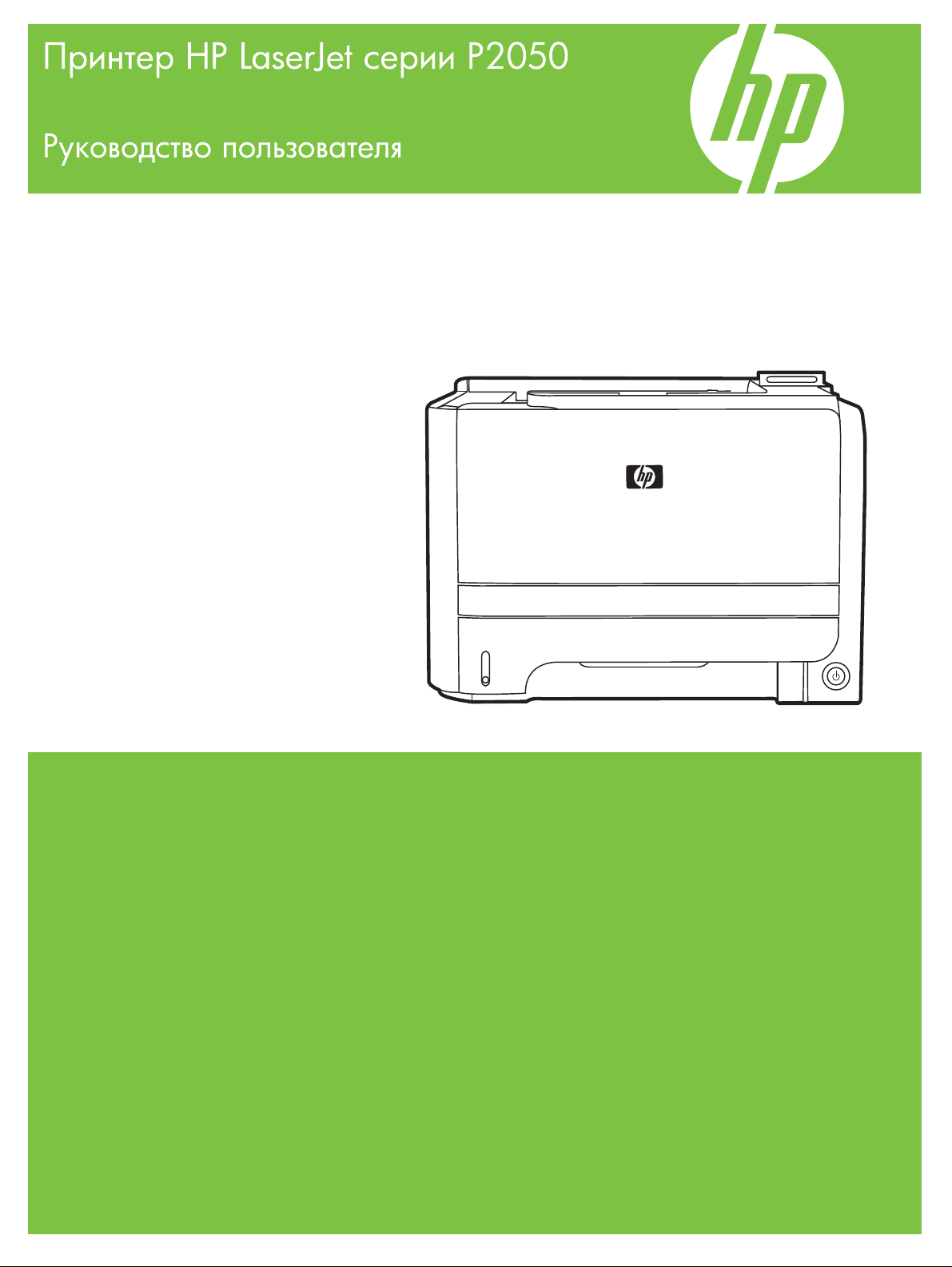
Page 2
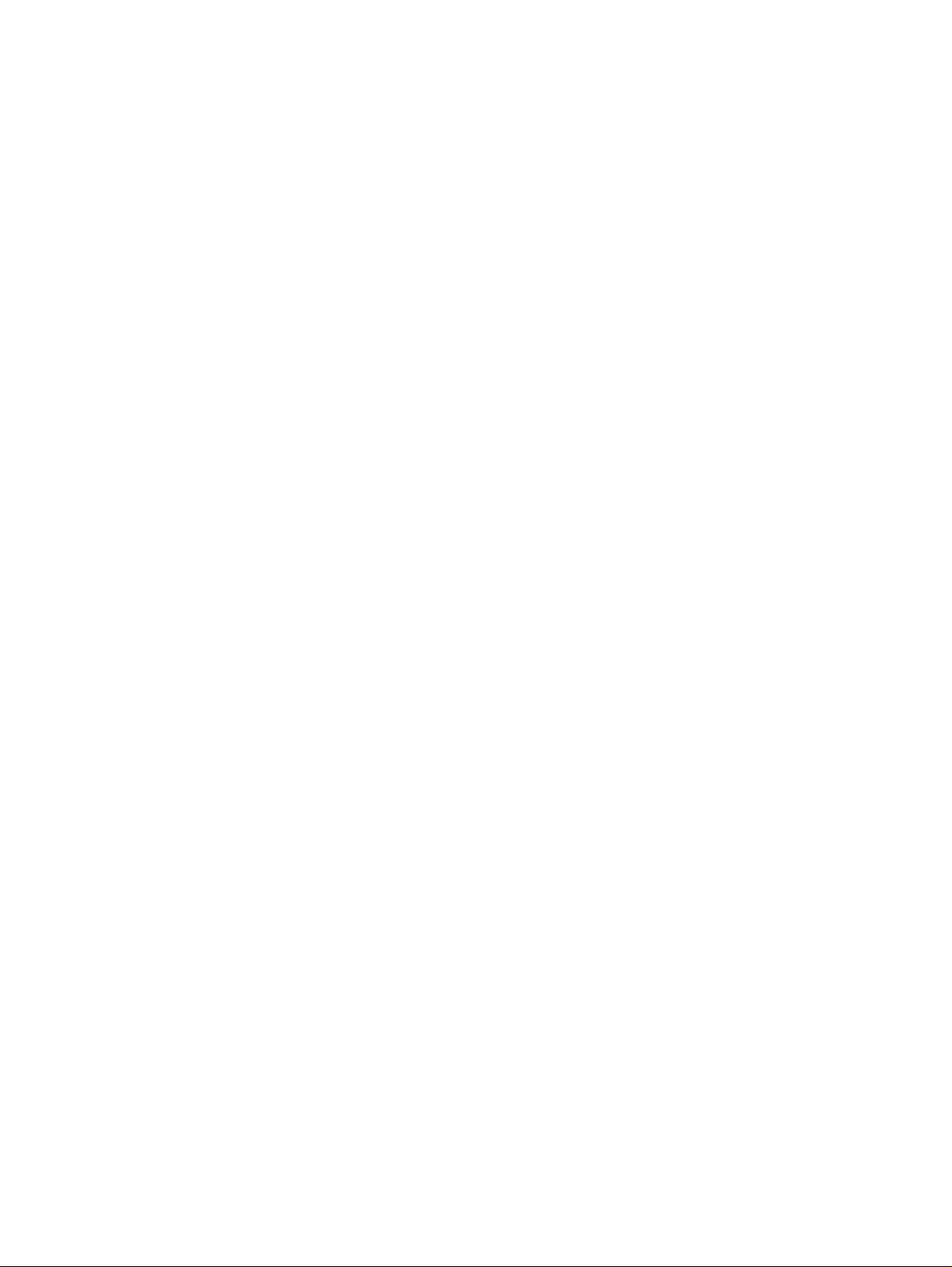
Page 3
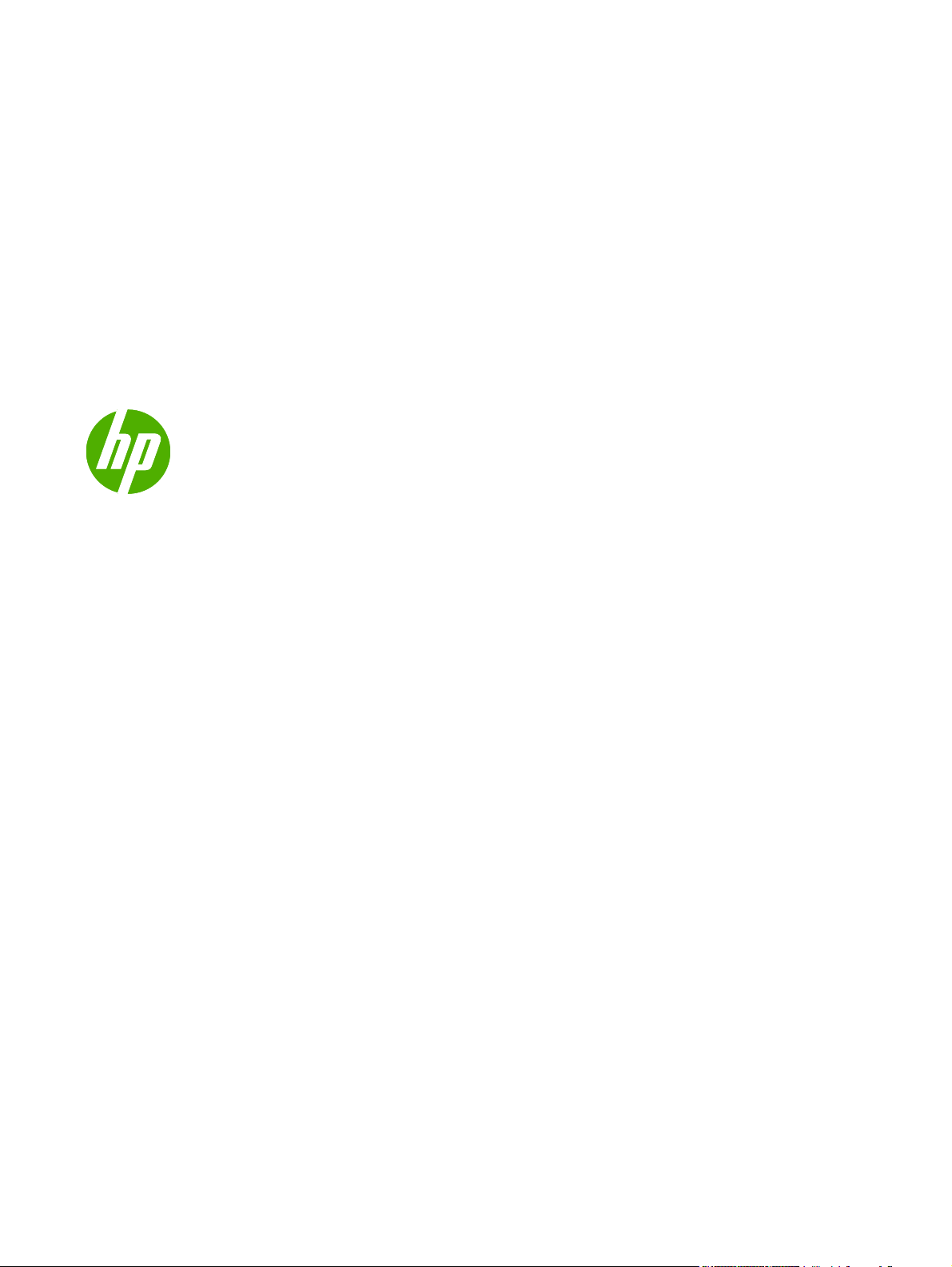
Принтер HP LaserJet серии P2050
Руководство пользователя
Page 4
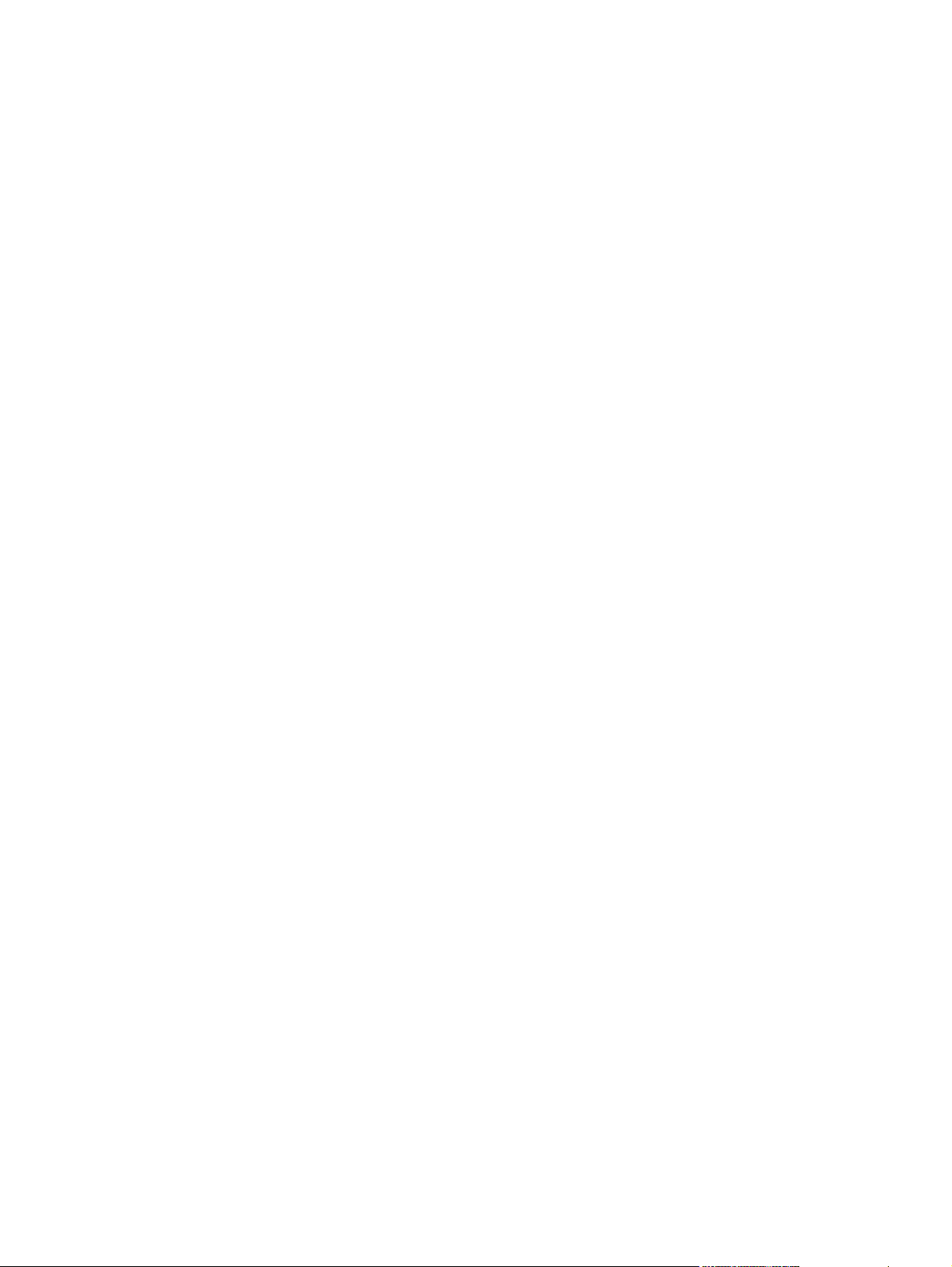
Авторские права и лицензия
© 2009 Copyright Hewlett-Packard
Development Company, L.P.
Копирование, адаптация или перевод
без предварительного письменного
разрешения запрещены, за исключением
случаев, разрешенных законом об
авторских правах.
Информация, содержащаяся в этом
документе, может быть изменена без
предварительного уведомления.
Гарантии на изделия и услуги HP
устанавливаются в специальных
гарантийных положениях, прилагаемых к
таким изделиям и услугам. Ничто из
сказанного в настоящем документе не
должно ис
дополни
толковываться как
тельная гарантия. HP не несет
ответственности за технические или
редакторские ошибки или упущения,
содержащиеся в настоящем документе.
Номер изделия: CE457-90928
Edition 3, 11/2009
Информация о товарных знаках
®
, Acrobat® и PostScript® являются
Adobe
зарегистрированными товарными
знаками Adobe Systems Incorporated.
Intel® Core™ является товарным знаком
Intel Corporation в США и других странах/
регионах.
Microsoft®, Windows® и Windows®XP
являются товарными знаками
корпорации Майкрософт.
Windows Vista™ является
зарегистрированным товарным знаком
или товарным знаком Microsoft
Corporation в США и/или других странах/
регионах.
®
является зарегистрированным
UNIX
товарным знаком Open Group.
Знаки ENERGY STAR и ENERGY STAR
являются зарегистрированными в США
товарными знаками.
Page 5
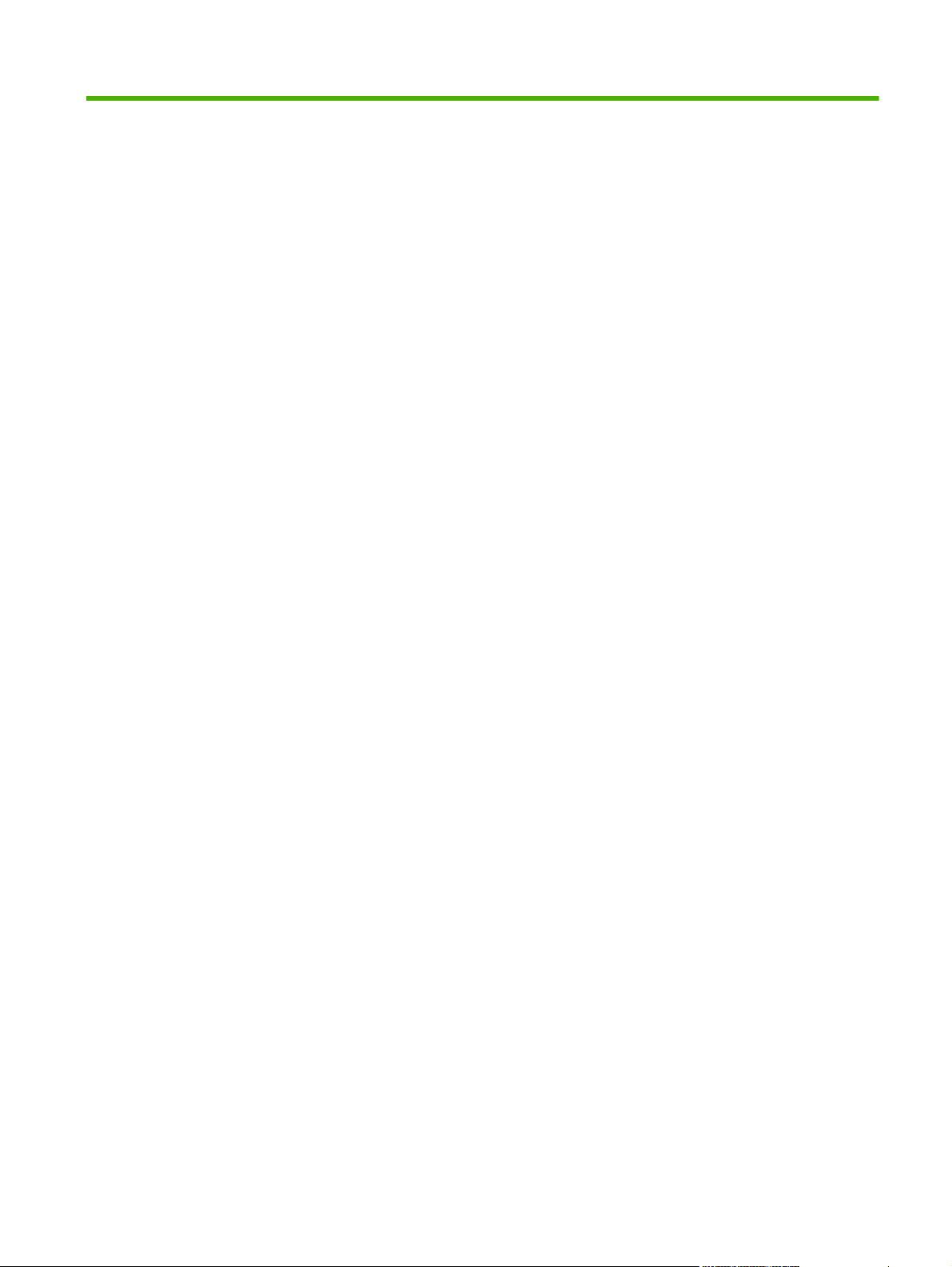
Содержание
1 Основная информация об устройстве ..................................................................................................... 1
Сравнение продуктов ......................................................................................................................... 2
Модели HP LaserJet серии P2050 ..................................................................................... 2
Функции продукта ............................................................................................................................... 3
Внешний вид продукта ....................................................................................................................... 5
Вид спереди ....................................................................................................................... 5
Вид сзади ............................................................................................................................ 6
Порты интерфейса ............................................................................................................. 6
Расположение наклейки с номером модели и серийным номером ............................... 6
2 Панель управления ...................................................................................................................................... 9
Элементы панели управления ........................................................................................................ 10
Использование меню панели управления ...................................................................................... 11
Использование меню ....................................................................................................... 11
Меню Отчеты .................................................................................................................................... 12
Меню Настр. системы ...................................................................................................................... 13
Меню Обслуживание ........................................................................................................................ 15
Меню Настройка сети ....................................................................................................................... 16
3 Про
RUW
граммное о
Поддерживаемые операционные системы Windows ..................................................................... 20
Поддерживаемые драйверы принтера для Windows .................................................................... 21
Универсальный драйвер печати HP ............................................................................................... 22
Приоритет параметров печати ........................................................................................................ 23
Изменение настроек драйвера принтера для Windows ................................................................ 24
Способы установки ПО для Windows ............................................................................................. 25
Удаление программного обеспечения для Windows ..................................................................... 26
Поддерживаемые утилиты для Windows ........................................................................................ 27
Поддерживаемые сетевые утилиты для Windows ......................................................................... 28
Программное обеспечение для других операционных систем .
W iii
беспечение для Windows ............................................................................................... 19
Режимы установки универсального драйвера печати .................................................. 22
HP ToolboxFX ................................................................................................................... 27
HP Web Jetadmin .............................................................................................................. 28
Встроенный Web-сервер ................................................................................................. 28
.................................................... 29
Page 6
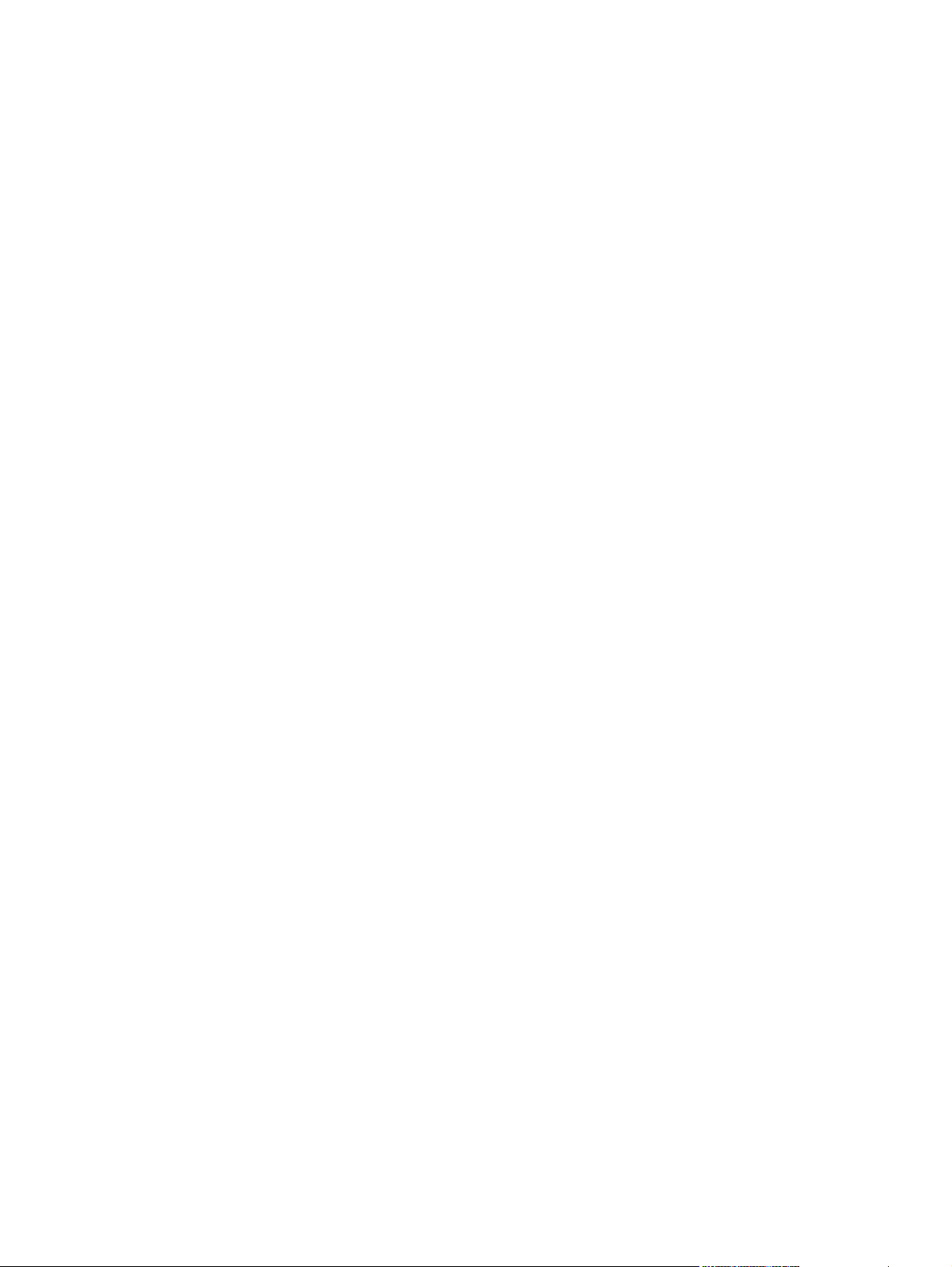
4 Использования устройства с Macintosh ................................................................................................. 31
Программное обеспечение для Macintosh ..................................................................................... 32
Поддерживаемые операционные системы для Macintosh ........................................... 32
Поддерживаемые драйверы принтера для Macintosh .................................................. 32
Удаление программного обеспечения из операционных систем Macintosh ............... 32
Приоритет параметров печати для Macintosh ............................................................... 32
Изменить настройки драйвера принтера для Macintosh .............................................. 33
Поддерживаемые утилиты для Macintosh ..................................................................... 33
Встроенный Web-сервер ................................................................................. 33
Функции драйвера принтера в среде Macintosh ............................................................................ 34
Печать ............................................................................................................................... 34
Создавайте и используйте готовые наборы на компьютерах Macintosh .... 34
Изменение форматов документов ил
нестандартного формата ................................................................................ 34
Печать обложки ............................................................................................... 35
Использование водяных знаков ..................................................................... 35
Печать нескольких страниц на одном листе бумаги (Macintosh) ................ 35
Печать на обеих сторонах листа .................................................................... 36
Использование меню Службы ........................................................................ 38
и пе
чать документа на бумаге
5 Подключение ............................................................................................................................................... 39
Настройка USB ................................................................................................................................. 40
Подключение кабеля USB ............................................................................................... 40
Настройка сети ................................................................................................................................. 41
Поддерживаемые сетевые протоколы ........................................................................... 41
Установка устройства в сети ........................................................................................... 43
Настройка сетевого устройства. ..................................................................................... 44
Просмотр и изменение сетевых параметров ................................................ 44
Установка или и
IP-адрес ............................................................................................................ 44
Настройка скорости соединения .................................................................... 45
6 Бумага и носители для печати ................................................................................................................. 47
Сведения об использовании бумаги и носителей для печати ...................................................... 48
Поддерживаемые форматы бумаги и печатных носителей ......................................................... 49
Нестандартные форматы бумаги .................................................................................................... 51
Поддерживаемые типы бумаги и печатных носителей ................................................................. 52
Емкость лотков и приемников ......................................................................................................... 53
Специальная бумага или рекомендации по ис
Загрузка лотков ................................................................................................................................. 56
зменение се
Автоматическая настройка ............................................................ 44
Ручная настройка ............................................................................ 45
Параметры IPv4 и IPv6 ................................................................... 45
тевого пароля .................................................. 44
пол
ьзованию носителей для печати .................. 54
iv RUWW
Page 7
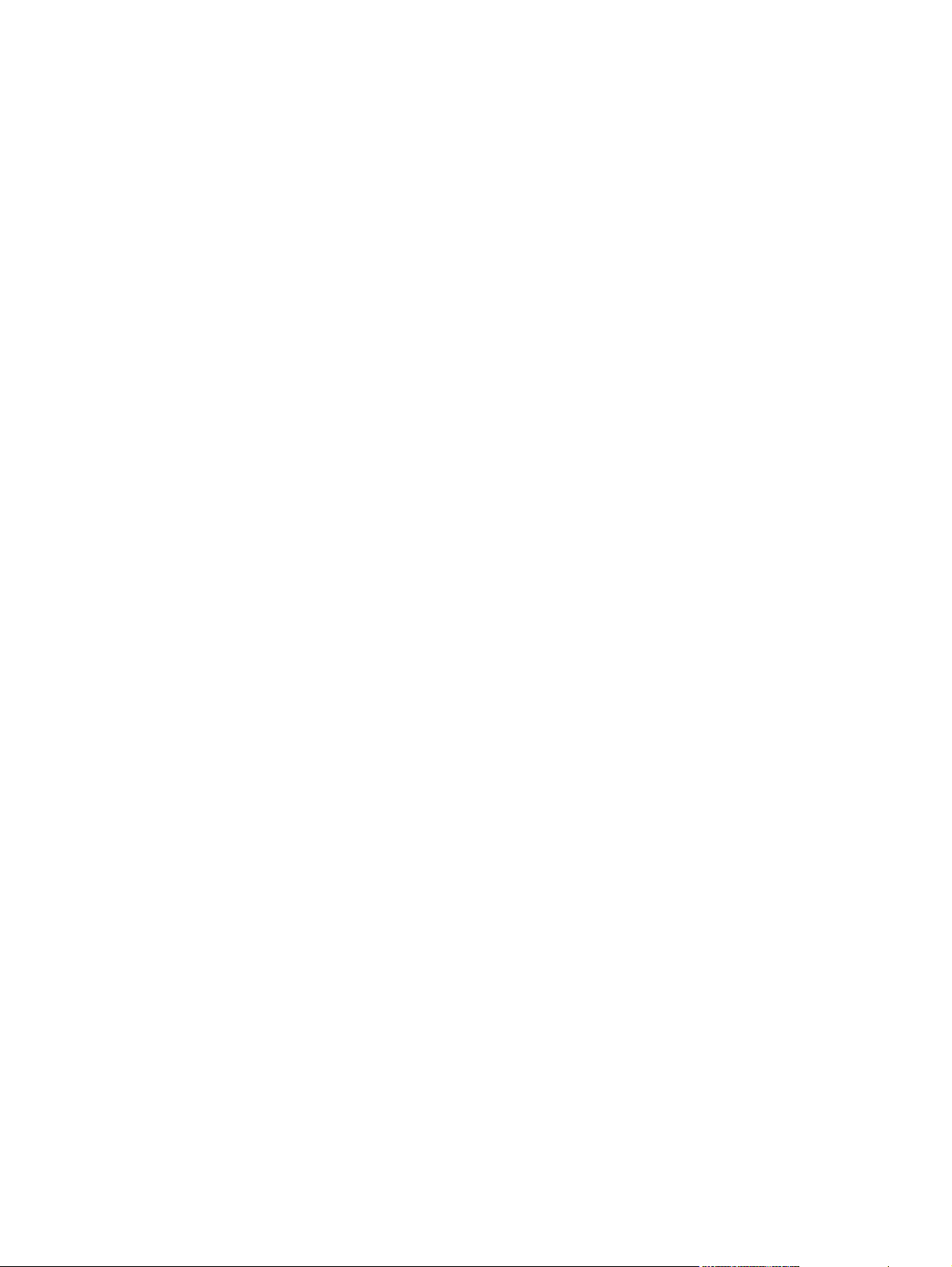
Ориентация бумаги при загрузке в лотки ...................................................................... 56
Лоток 1 .............................................................................................................................. 56
Лоток 2 и дополнительный лоток 3 ................................................................................. 57
Загрузка бумаги формата A6 .......................................................................... 57
Подача вручную ............................................................................................................... 58
Настройка лотков ............................................................................................................................. 59
Использование выходных приемников бумаги .............................................................................. 60
Печать с выводом документа в верхний (стандартный) выходной отсек ................... 60
Печать с выводом документа в прямой путь прохождения носителя (задний
выходной приемник) ........................................................................................................ 60
7 Возможности изделия ................................................................................................................................ 63
Экономичный режим (EconoMode) .................................................................................................. 64
Тихий режим ..................................................................................................................................... 65
8 О
п
ерации печати ......................................................................................................................................... 67
Отмена задания печати ................................................................................................................... 68
Остановка текущего задания печати с панели управления ......................................... 68
Остановка текущего задания печати с помощью программного обеспечения ........... 68
Функции драйвера принтера в среде Windows .............................................................................. 69
Открытие драйвера принтера ......................................................................................... 69
Использование ярлыков печати ..................................................................................... 69
Настройка параметров бумаги и качества ..................................................................... 69
Настройка эффектов документа ..................................................................................... 70
Установка параметров окончательной обработки документа ...................................... 70
Получение поддержки и сведений о состоянии пр
Настройка дополнительных параметров принтера ...................................................... 72
од
укта ............................................ 72
9 Управление и обслуживание устройства ............................................................................................... 73
Печать информационных страниц .................................................................................................. 74
Используйте программное обеспечение HP ToolboxFX ................................................................ 75
Вид HP ToolboxFX ............................................................................................................ 75
Состояние ......................................................................................................................... 75
Журнал событий .............................................................................................. 75
Предупреждения. ............................................................................................................. 76
Настройка предупреждений о состоянии. ..................................................... 76
Настройка предупреждений по электронной почте. ..................................... 76
Справка ............................................................................................................................. 77
Параметры устройства .................................................................................................... 77
Сведения об устройстве ................................................................................. 77
Обработка бумаги ........................................................................................... 78
При печати ....................................................................................................... 78
PCL5c ............................................................................................................... 78
RUWW v
Page 8
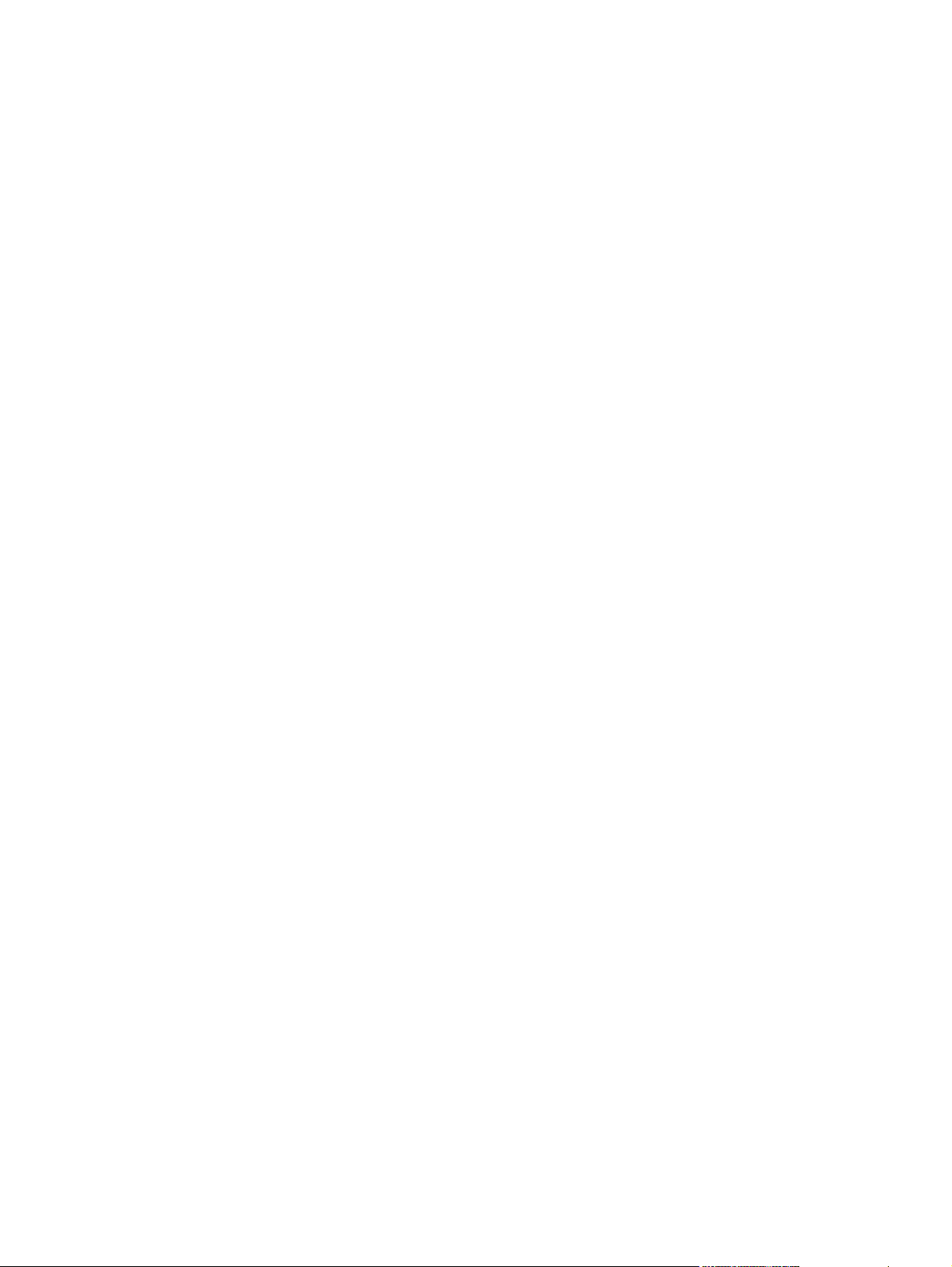
PostScript .......................................................................................................... 78
Качество печати .............................................................................................. 78
Типы бумаги ..................................................................................................... 79
Настройка системы ......................................................................................... 79
Устранение неполадок .................................................................................... 79
Сетевые параметры ........................................................................................................ 79
Покупка расходных материалов ..................................................................................... 80
Другие ссылки .................................................................................................................. 80
Управление сетевым устройством .................................................................................................. 81
Встроенный Web-сервер ................................................................................................. 81
Открытие встроенного Web-сервера ............................................................. 81
Вкладка Состояние ......................................................................................... 81
Вкладка "Settings" (Параметры) ..................................................................... 82
Вкладка "Networking" (Сеть) ........................................................................... 82
Ссылки .............................................................................................................. 82
Использование программного обеспечения HP Web Jetadmin .................................... 82
Использование функций безопасности .......................................................................... 83
Безопасность встроенного Web-сервера ...................................................... 83
Блокировка устройства .................................................................................................................... 84
Управление расходными материалами .......................................................................................... 85
Срок службы расходных материалов ............................................................................. 85
Управление картриджем ................................................................................................. 85
Хранение кар
Используйте картриджи производства HP ................................................... 85
Политика компании НР относительно расходных материалов других
производителей ............................................................................................... 85
Идентификация картриджа ............................................................................. 85
Горячая линия HP расследования подделок и Web-узел ............................ 86
Замена расходных материалов и частей ....................................................................................... 87
Правила замены расходных материалов ...................................................................... 87
Распределение тонера .................................................................................................... 87
Замените картридж для печати ...................................................................................... 88
Установка памяти ............................................................................................................................. 90
Установка памяти устройства ......................................................................................... 90
Проверьте правильность установки DIMM .................................................................... 93
Сохранение ресурсов (постоянных) ............................................................................... 94
Установка параметров памяти в Windows ..................................................................... 94
Чи
ка устройства ............................................................................................................................ 95
ст
Очистка области картриджа ............................................................................................ 95
Очистка пути прохождения бумаги ................................................................................. 96
Очистка ролика захвата лотка 1 ..................................................................................... 97
Очистка ролика захвата лотка 2 ................................................................................... 100
риджа ....................................................................................... 85
т
vi RUWW
Page 9

10 Устранение неполадок ........................................................................................................................... 103
Устранение неполадок общего характера .................................................................................... 104
Контрольный список устранения неполадок ............................................................... 104
Факторы, влияющие на производительность устройства .......................................... 105
Восстановление заводских настроек ............................................................................................ 106
Сообщения панели управления .................................................................................................... 107
Сообщения панели управления ................................................................................... 107
Замятия ........................................................................................................................................... 112
Общие причины замятий бумаги .................................................................................. 112
Места замятий бумаги ................................................................................................... 113
Устранение замятий ...................................................................................................... 113
Внутренние отделения устройства .............................................................. 114
Область картриджа и путь прохождения бумаги ........................ 114
Дуплексный тракт прохождения бумаги (только дуплексные
модели) .......................................................................................... 116
По
ющие лотки ............................................................................................ 118
да
Лоток 1 ........................................................................................... 118
Лоток 2 ........................................................................................... 119
Лоток 3 ........................................................................................... 121
Выходные приемники .................................................................................... 123
Устранение неполадок, связанных с качеством печати .............................................................. 124
Неполадки с качеством печати, связанные с бумагой ................................................ 124
Неполадки с качеством печати. связанные со средой ............................................... 124
Проблемы качества печати, связанные с замятиями ................................................. 124
Примеры дефектов изображения ................................................................................. 125
Светлая или блеклая печать ........................................................................ 125
Частички тонера ............................................................................................ 125
Непропечатанные участки ............................................................................ 125
Вертикальные линии ..................................................................................... 126
Серый фон ..................................................................................................... 126
Смазывание тонера ...................................................................................... 126
Незакрепление то
Повторяющиеся вертикальные дефекты .................................................... 127
Искажение формы символов ........................................................................ 127
Перекос изображения на странице .............................................................. 128
Скручивание или волны ................................................................................ 128
Складки или морщины .................................................................................. 128
Следы тонера вокруг контуров ..................................................................... 129
Устранение неполадок, связанных с производительностью ...................................................... 130
Решение проблем с подключением .............................................................................................. 131
Устранение неполадок прямого подключения ............................................................ 131
Устранение неполадок сети .......................................................................................... 131
Устранение распространенных ошибок в среде Windows ......................................................... 133
Устранение общих неполадок при работе на компьютерах Macintosh ...................................... 134
ера .................................................................................. 127
н
RUWW vii
Page 10
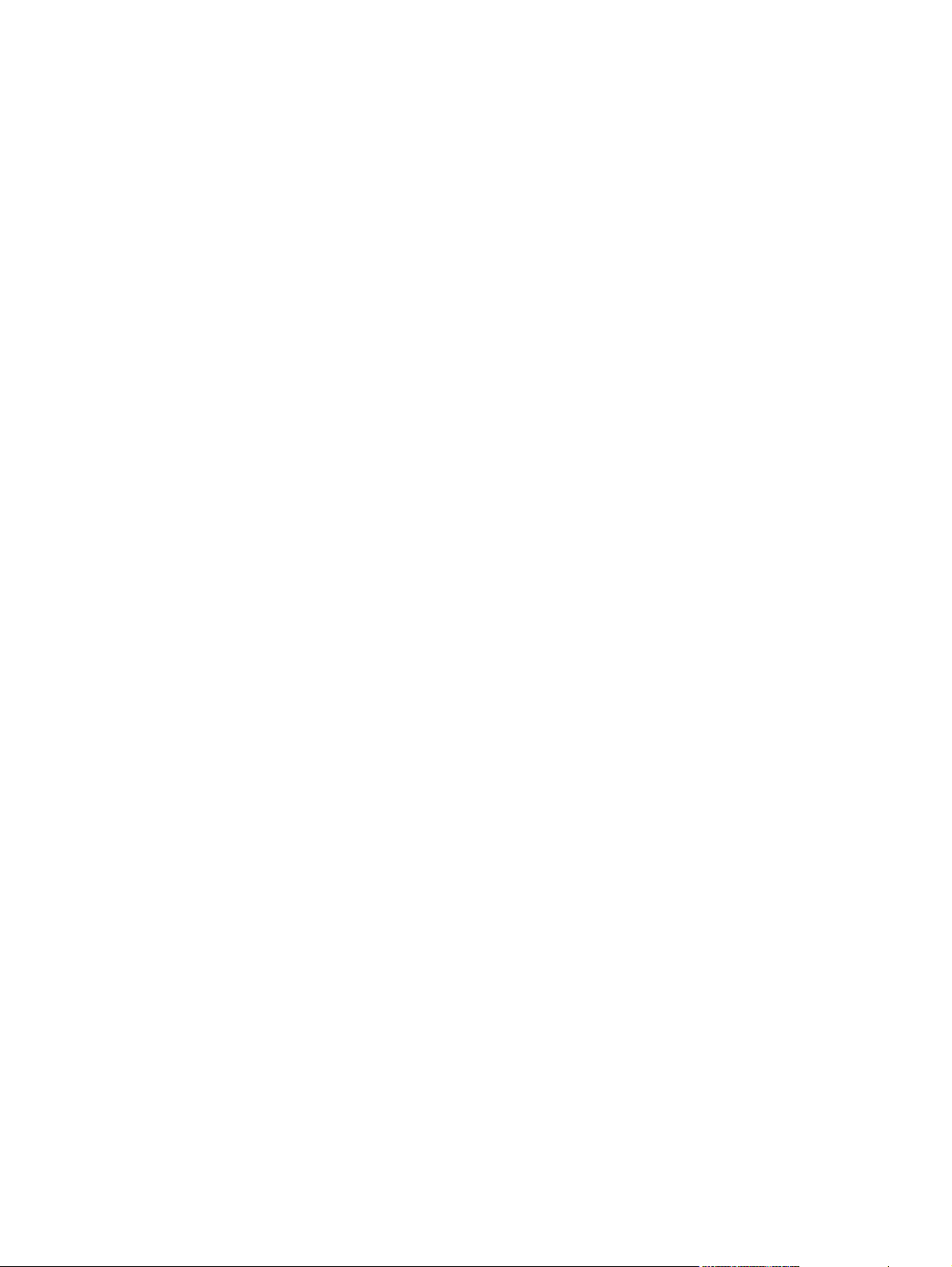
Устранение неполадок в Linux ...................................................................................................... 137
Приложение А Расходные материалы и дополнительные принадлежности .................................. 139
Заказ частей, дополнительных принадлежностей и расходных материалов ........................... 140
Заказ напрямую из НР ................................................................................................... 140
Заказ через поставщиков услуг или поддержки .......................................................... 140
Заказ напрямую через программное обеспечение HP ToolboxFX ............................. 140
Коды изделий .................................................................................................................................. 141
Дополнительные принадлежности для управления бумагой ..................................... 141
Картриджи ....................................................................................................................... 141
Память ............................................................................................................................ 141
Кабели и интерфейсы .................................................................................................... 142
Приложение Б Обслуживание и поддержка ............................................................................................ 143
Ограниченная г
Ограниченная гарантия на картридж ............................................................................................ 146
Лицензионное соглашение с конечным пользователем ............................................................. 147
Гарантийная служба самостоятельного ремонта покупателем ................................................. 150
Поддержка заказчиков ................................................................................................................... 151
Соглашения на обслуживание HP ................................................................................................ 152
арантия ком
Соглашения на обслуживание на месте ...................................................................... 152
Техническое обслуживание на месте в течение суток ............................... 152
Еженедельное (комплексное) техническое обслуживание на месте ........ 152
Повторная упаковка устройства ................................................................................... 152
Расширенная гарантия .................................................................................................. 153
пании Hewlett-Packard ..................................................................... 144
Приложение В Технические требования ................................................................................................. 155
Физические характеристики ........................................................................................................... 156
Потребляемая мо
Рабочая среда ................................................................................................................................ 158
Приложение Г Регламентирующая информация ................................................................................... 159
Правила FCC .................................................................................................................................. 160
Программа поддержки экологически чистых изделий ................................................................. 161
Защита окружающей среды .......................................................................................... 161
Образование озона ........................................................................................................ 161
Потребление электроэнергии ....................................................................................... 161
Расход тонера ................................................................................................................ 161
Использование бумаги .................................................................................................. 161
Пластмассовые материалы .......................................................................................... 161
Расходные материалы для печати HP LaserJet .......................................................... 161
Инструкции для возврата и переработки ..................................................................... 162
viii RUWW
щ
ность, электрические характеристики и акустическая эмиссия ................ 157
США и Пуэрто-Рико ....................................................................................... 162
Page 11
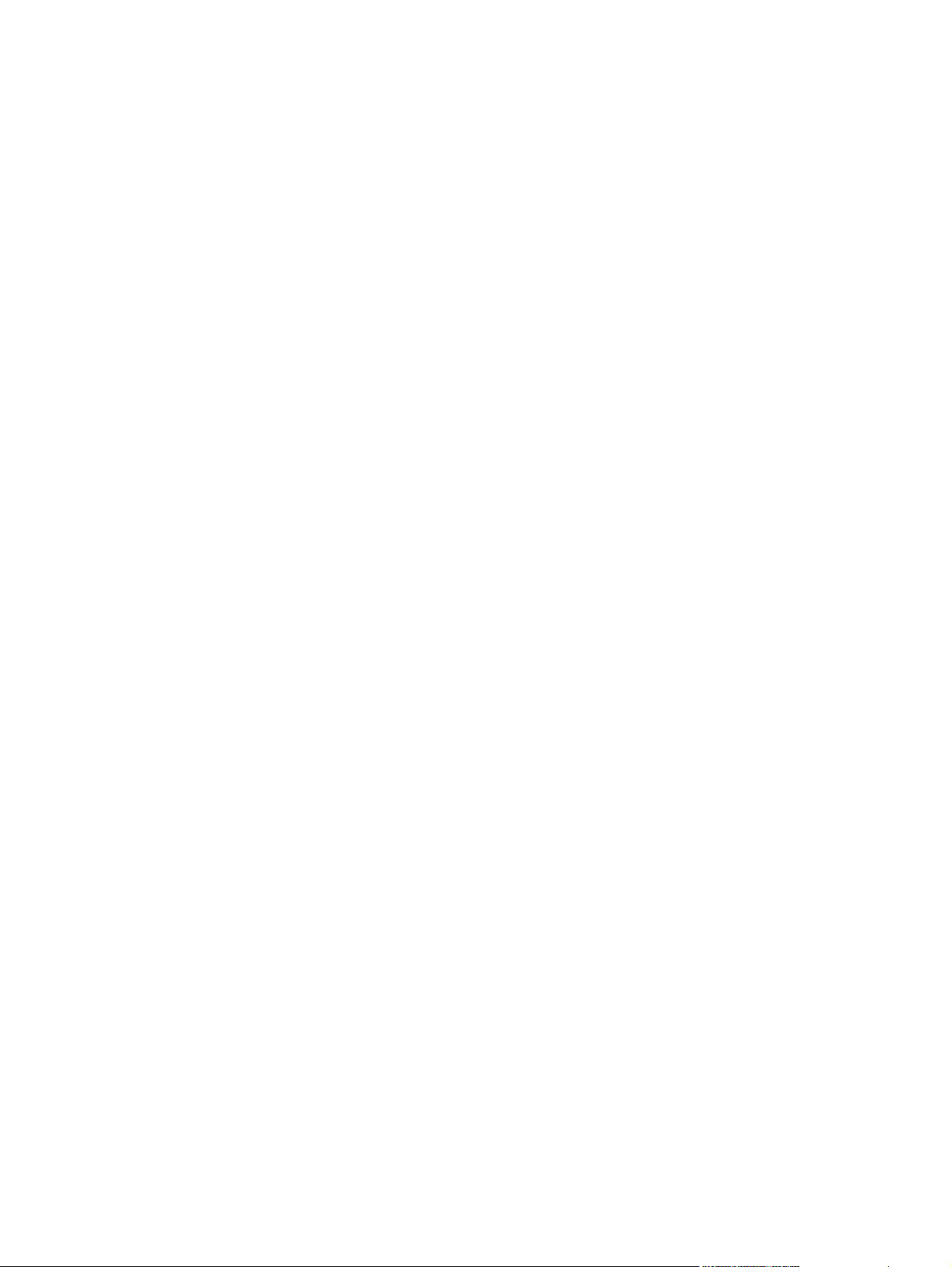
Возврат нескольких элементов (нескольких картриджей) ......... 162
Возврат одного картриджа ........................................................... 162
Доставка ........................................................................................ 162
Возврат картриджей для потребителей за пределами США ..................... 163
Бумага ............................................................................................................................. 163
Ограничения для материалов ....................................................................................... 163
Утилизация использованного оборудования частными пользователями в
странах Европейского Союза ........................................................................................ 163
Таблица безопасности материалов (MSDS) ................................................................ 163
Дополнительная информация ...................................................................................... 163
Заявление о соответствии ............................................................................................................. 165
Заявление о соответствии ............................................................................................ 165
Положения безопасности .............................................................................................................. 166
Лазерная безопасность ................................................................................................. 166
Правила DOC для Канады ............................................................................................ 166
Заявление VCCI (Япония) ............................................................................................. 166
Правила для шну
ров пи
тания (Япония) ....................................................................... 166
Директива EMC (Корея) ................................................................................................. 166
Заявление о лазерной безопасности (Финляндия) ..................................................... 166
Таблица веществ (Китай) .............................................................................................. 168
Указатель ........................................................................................................................................................ 169
RUWW ix
Page 12
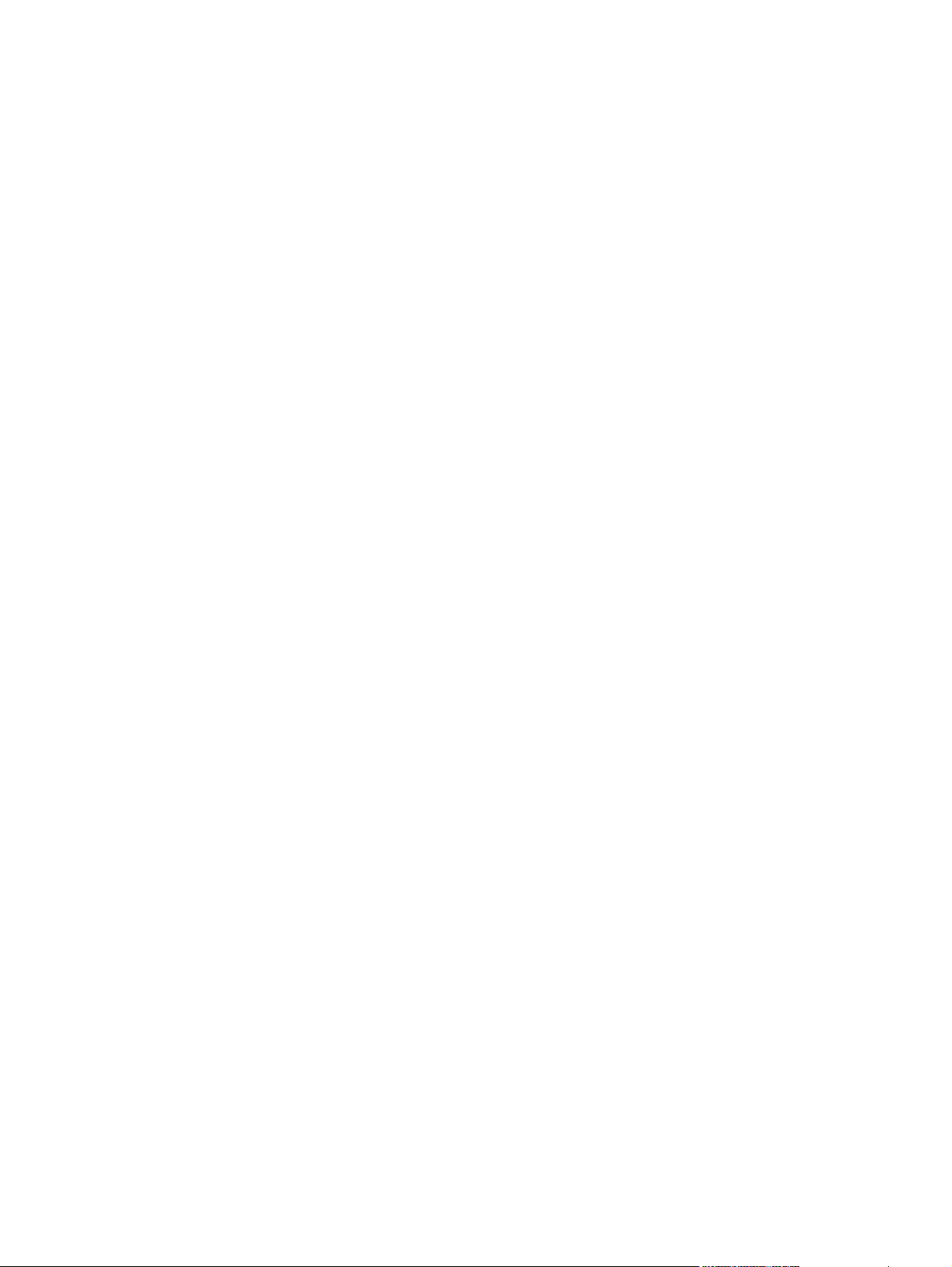
x RUWW
Page 13
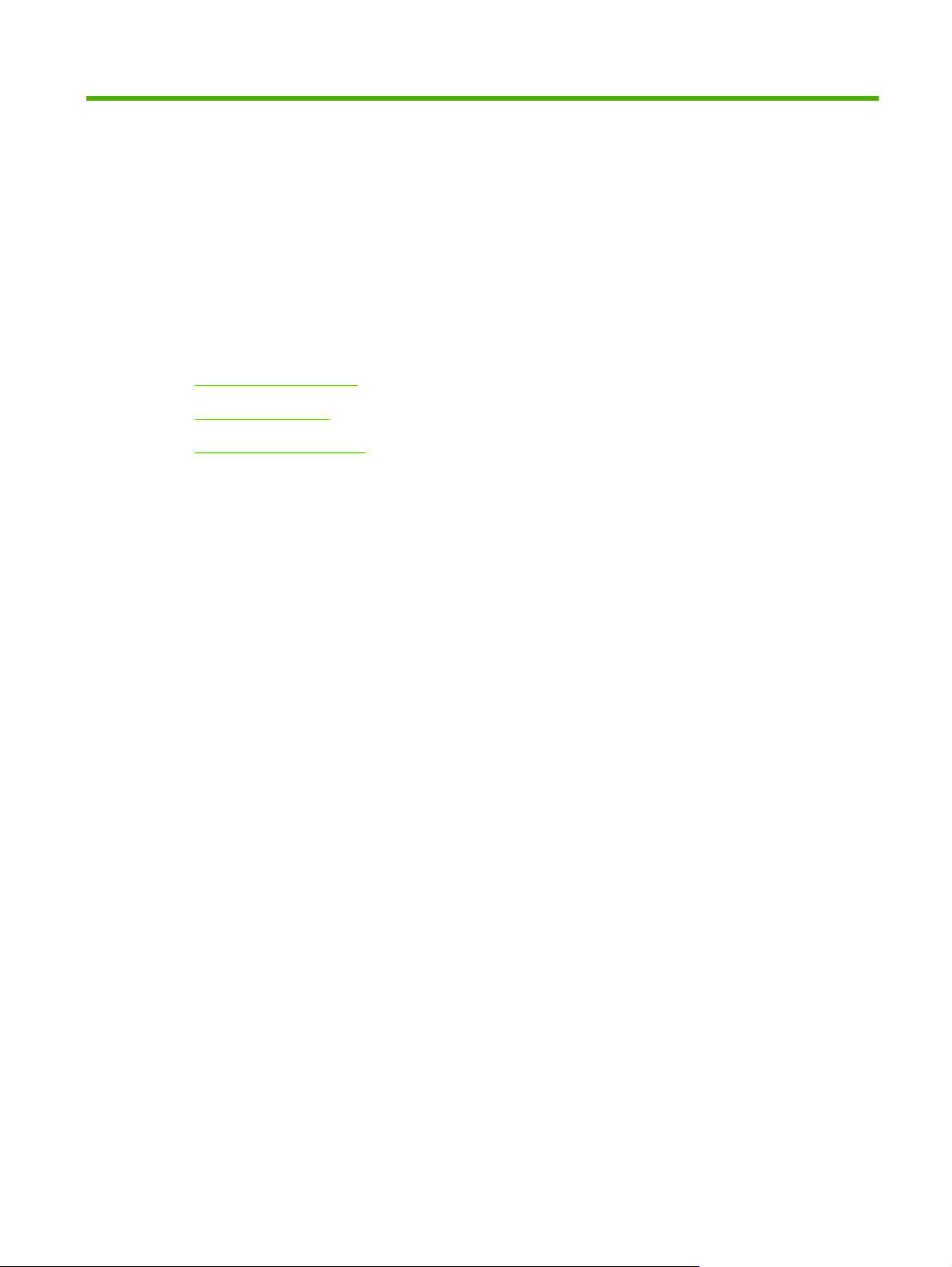
1 Основная информация об
устройстве
Сравнение продуктов
●
Функции продукта
●
Внешний вид продукта
●
RUWW 1
Page 14
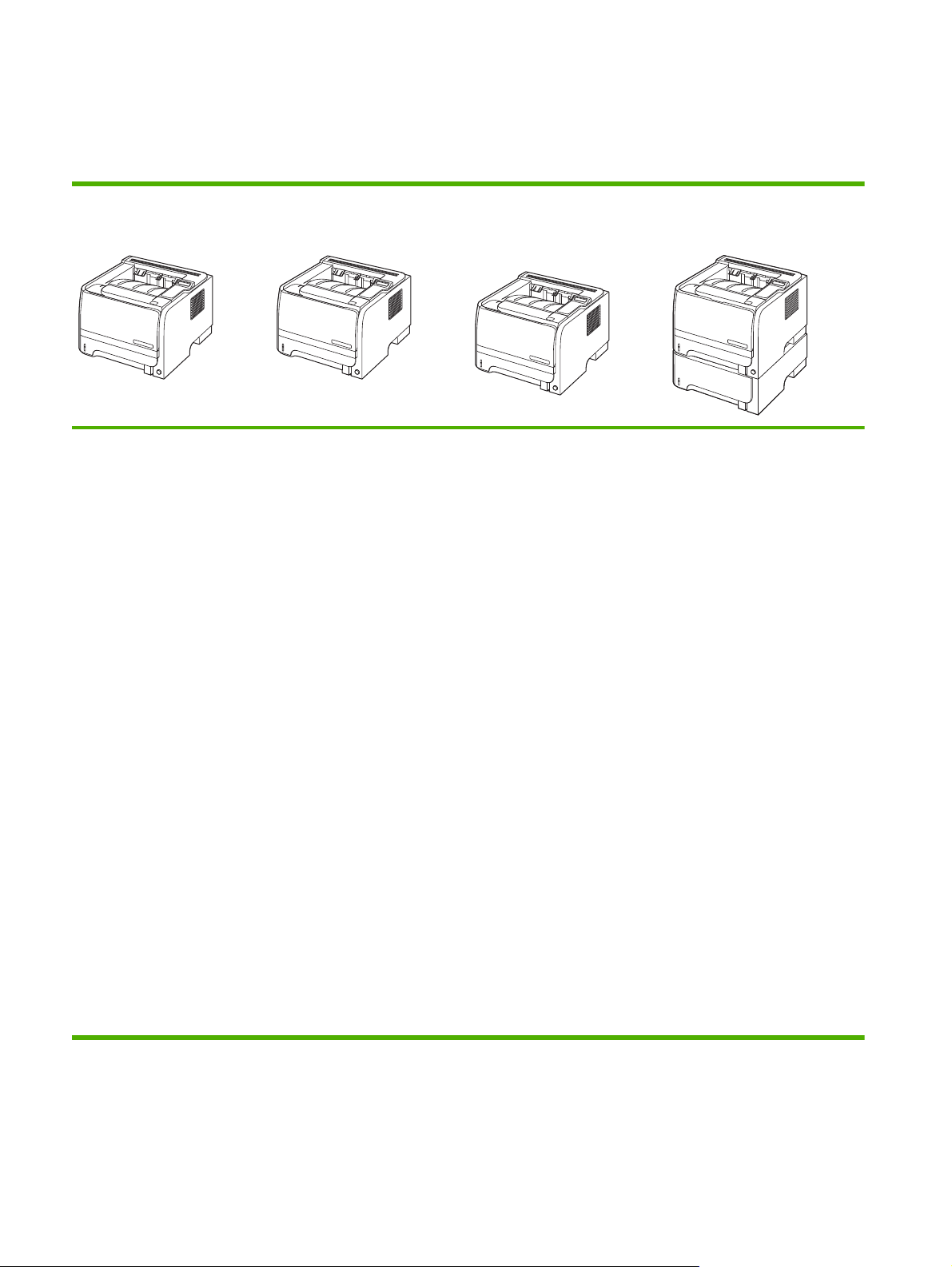
Сравнение продуктов
Модели HP LaserJet серии P2050
Принтер HP LaserJet P2055
CE456A
● Печатает до 35 страниц в
минуту (стр./мин.) на
бумаге формата Letter и
33 стр./мин. на бумаге
формата A4
64 мегабайт (МБ)
●
оперативной памяти
(ОЗУ) с возможностью
расширения до 320 МБ
● Картридж HP, ресурс до
2300 страниц
● Лоток 1 вмещает до 50
листов
Принтер HP LaserJet P2055d
CE457A
Обладает теми же функциями,
что и принтер HP LaserJet
P2055, за исключением
следующих отличий:
● Двусторонняя печать
(дуплексная)
Принтер HP LaserJet
P2055dn
CE459A
Обладает теми же
характеристиками, что и
принтер модели HP LaserJet
P2055d, за исключением
следующих отличий:
Стандартный встроенный
●
сервер печати
HP Jetdirect с поддержкой
Gigabit Ethernet
● 128 МБ ОЗУ с
возможностью
расширения до 384 МБ.
Принтер HP LaserJet P2055x
CE460A
Обладает теми же фу
что и принтер HP LaserJet
P2055dn, за исключением
следующих отличий:
● Дополнительный лоток на
500 листов (лоток 3)
нкциями,
● Лоток 2 вмещает до 250
листов
Выходной приемник на
●
125 листов, лицевой
стороной вниз
● Путь прямого
прохождения носителя
● 2-строчный дисплей
панели управления
ы
сокоскоростной порт
● В
USB 2.0
Один разъем для
●
установки модулей
памяти с двухрядным
расположением выводов
(DIMM)
2 Глава 1 Основная информация об устройстве RUWW
Page 15
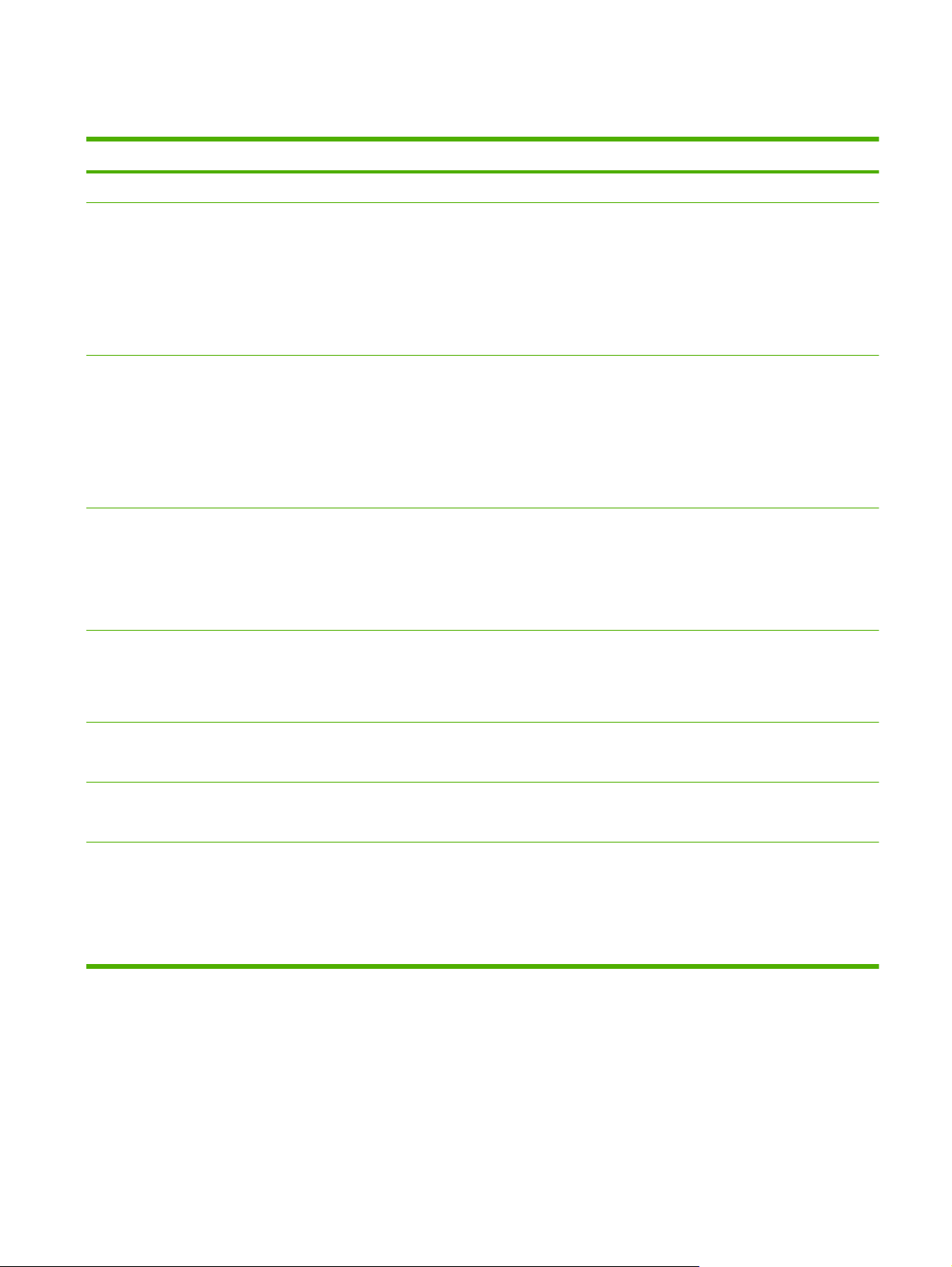
Функции продукта
Функция Описание
Производительность
Пользовательский интерфейс ● 2-строчный дисплей
Драйверы принтера
Разрешение
Шрифты ● 45 встроенных масштабируемых шрифтов для PCL и 35 — для HP UPD postscript
Процессор 600 МГц
●
● Программное обеспечение HP ToolboxFX (Web-утилита мониторинга состояния и
устранения неисправностей)
● Драйверы принтера для Windows® и Macintosh
● Встроенный Web-сервер для доступа к средствам поддержки и заказа расходных
материалов (только в моделях с поддержкой сетевых соединений)
Драйвер печати HP PCL 5 Universal Print Driver для Windows (HP UPD PCL 5), доступен
●
для загрузки через Интернет
● HP PCL 6
Драйвер печати HP PostScript emulation Universal Print Driver для Windows (HP UPD
●
)
, доступен для загрузки через Интернет
PS
Драйвер XPS (XML Paper Specification), доступен для загрузки через Интернет
●
FastRes 1200 обеспечивает разрешение 1200 точек на дюйм (dpi) для ускоренной
●
высококачественной печати делового текста и графики
● ProRes 1200 обеспечивает разрешение печати 1200 dpi для наилучшего качества при
печати чертежей и графических изображений
● 600 т/д — обеспечивает наилучшую скорость печати
ulat
ion
em
80 шрифтов в формате TrueType, соответствующих встроенным шрифтам принтера,
●
имеются в программном обеспечении
Дополнительные
принадлежности
Соединения
Расходные материалы ● Страница состояния расходных материалов содержит информацию об уровне тонера,
● Подающий лоток HP на 500 листов
● Внешний сервер печати HP Jetdirect
Высокоскоростное соединение USB 2.0
●
● Подключение по сети RJ.45 (только для сетевых моделей)
расходе страниц и примерном количество оставшихся страниц.
ессе ус
● В проц
● Интеграция с Web-узлом HP Sure Supply для упрощения процедуры заказа новых
картриджей
тановки устройство проверяет подлинность картриджа HP.
RUWW Функции продукта 3
Page 16
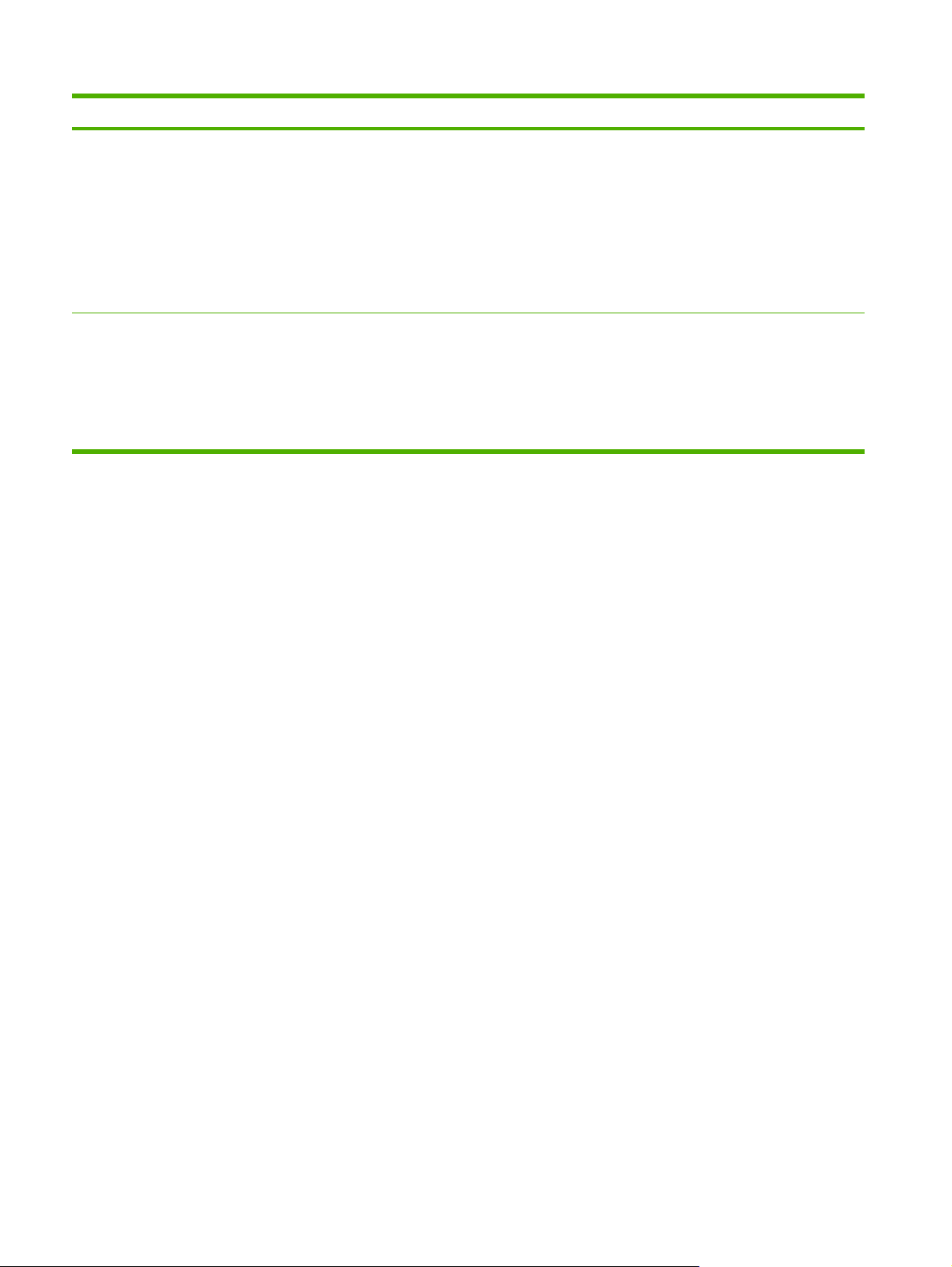
Функция Описание
Поддерживаемые операционные
●
Microsoft
®
Windows® 2000, Windows® Server 2003, Windows® XP и Windows Vista™
системы
● Macintosh OS X V10.3, V10.4, V10.5 и более поздние версии
● Novell NetWare
Unix
Linux
®
●
●
● Citrix
Удобство обслуживания ● Электронное руководство пользователя, совместимое с программами для чтения с
экрана.
● Картридж можно установить и извлечь одной рукой.
● Все дверцы и крышки можно открывать одной рукой.
Бумагу можно загрузить в лоток 1 одной рукой.
●
4 Глава 1 Основная информация об устройстве RUWW
Page 17
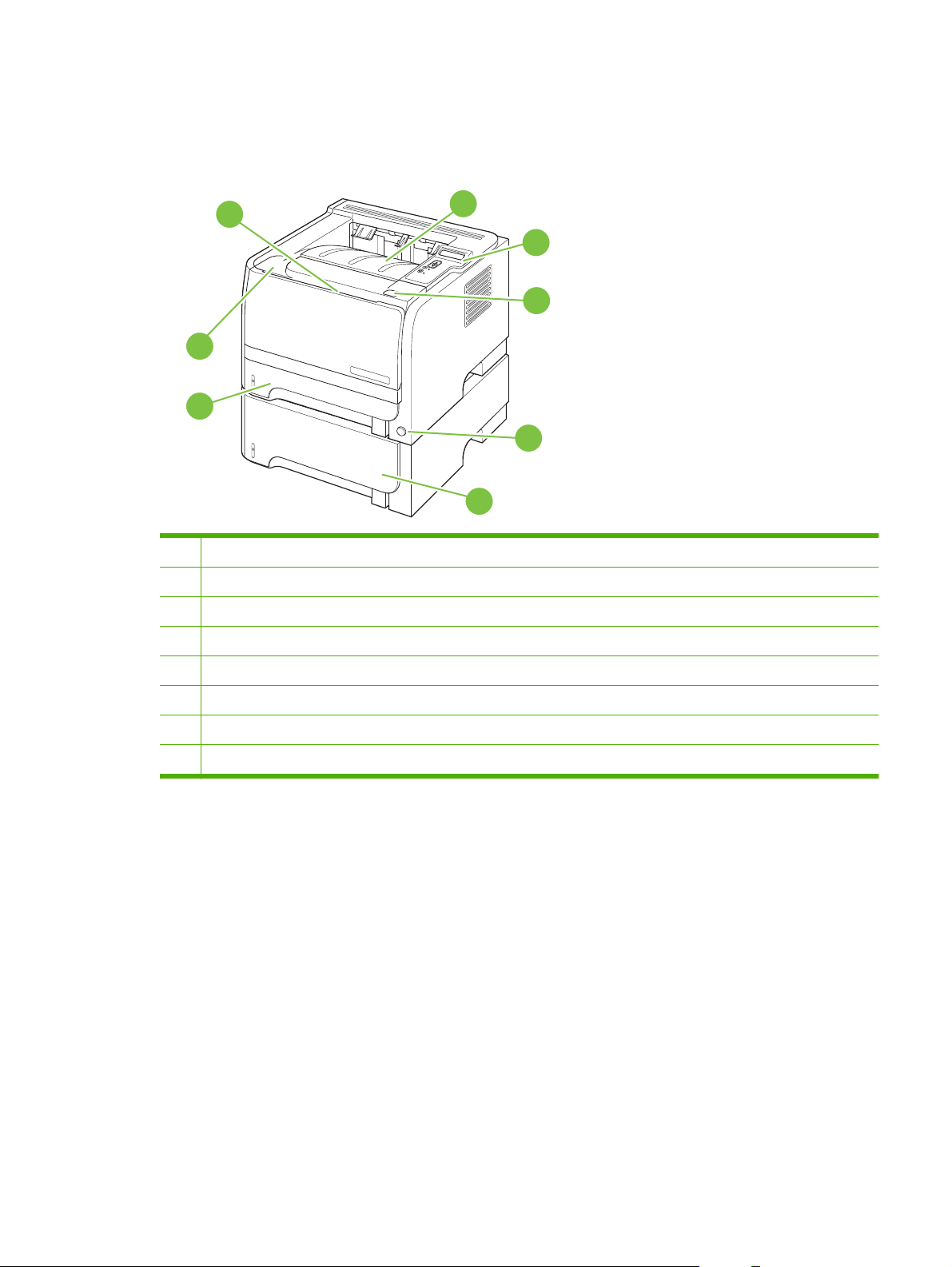
Внешний вид продукта
Вид спереди
1
8
7
1 Лоток 1 (потяните, чтобы открыть)
2 Верхний выходной приемник
3 Панель управления
4 Клавиша дверцы доступа к картриджу
5 Выключатель
2
3
4
5
6
6. Дополнительный лоток 3 (включен в комплект поставки принтера HP LaserJet P2055x)
7. Лоток 2
8. Дверца картриджа
RUWW Внешний вид продукта 5
Page 18

Вид сзади
7
1
2
3
4
6
1 Дверца доступа для устранения замятий (потяните зеленую ручку, чтобы открыть)
2 Прямой путь прохождения носителя (потяните, чтобы открыть)
3 Крышка модулей DIMM (для доступа к модулям памяти DIMM)
4. Интерфейсные порты
5. Задняя дверца для устранения замятий при двусторонней печати (только дуплексные модели)
6. Разъем питания
7. Разъем для защиты блокировкой кабельного типа
Порты интерфейса
5
1
2
1 Высокоскоростное соединение USB 2.0 для непосредственного подключения к компьютеру
2 Подключение по сети RJ.45 (только для сетевых моделей)
Расположение наклейки с номером модели и серийным номером
Наклейка, содержащая номер модели и серийный номер, находится на наружной стороне
заднего выходного приемника (прямой путь прохождения носителя).
6 Глава 1 Основная информация об устройстве RUWW
Page 19
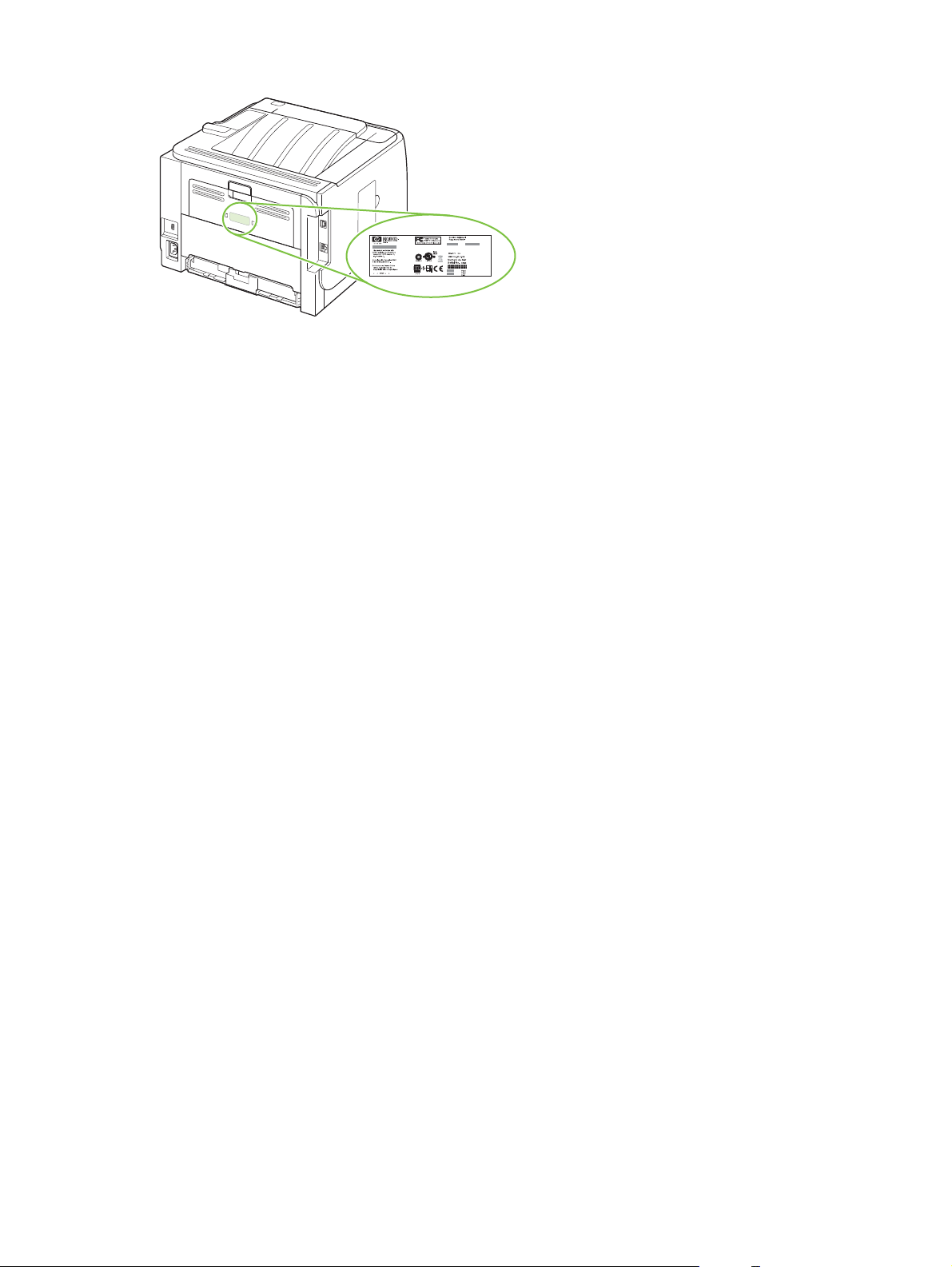
RUWW Внешний вид продукта 7
Page 20
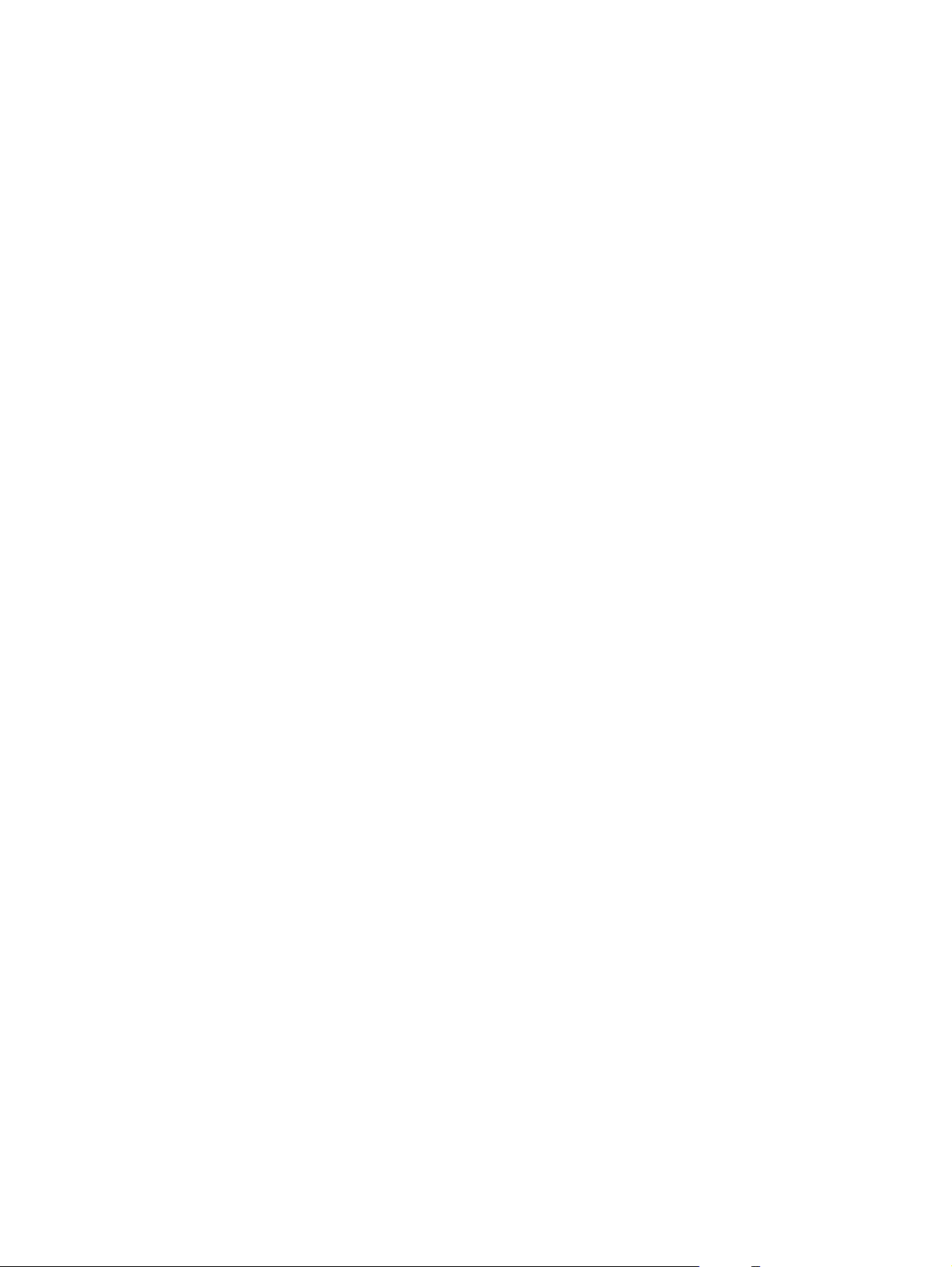
8 Глава 1 Основная информация об устройстве RUWW
Page 21
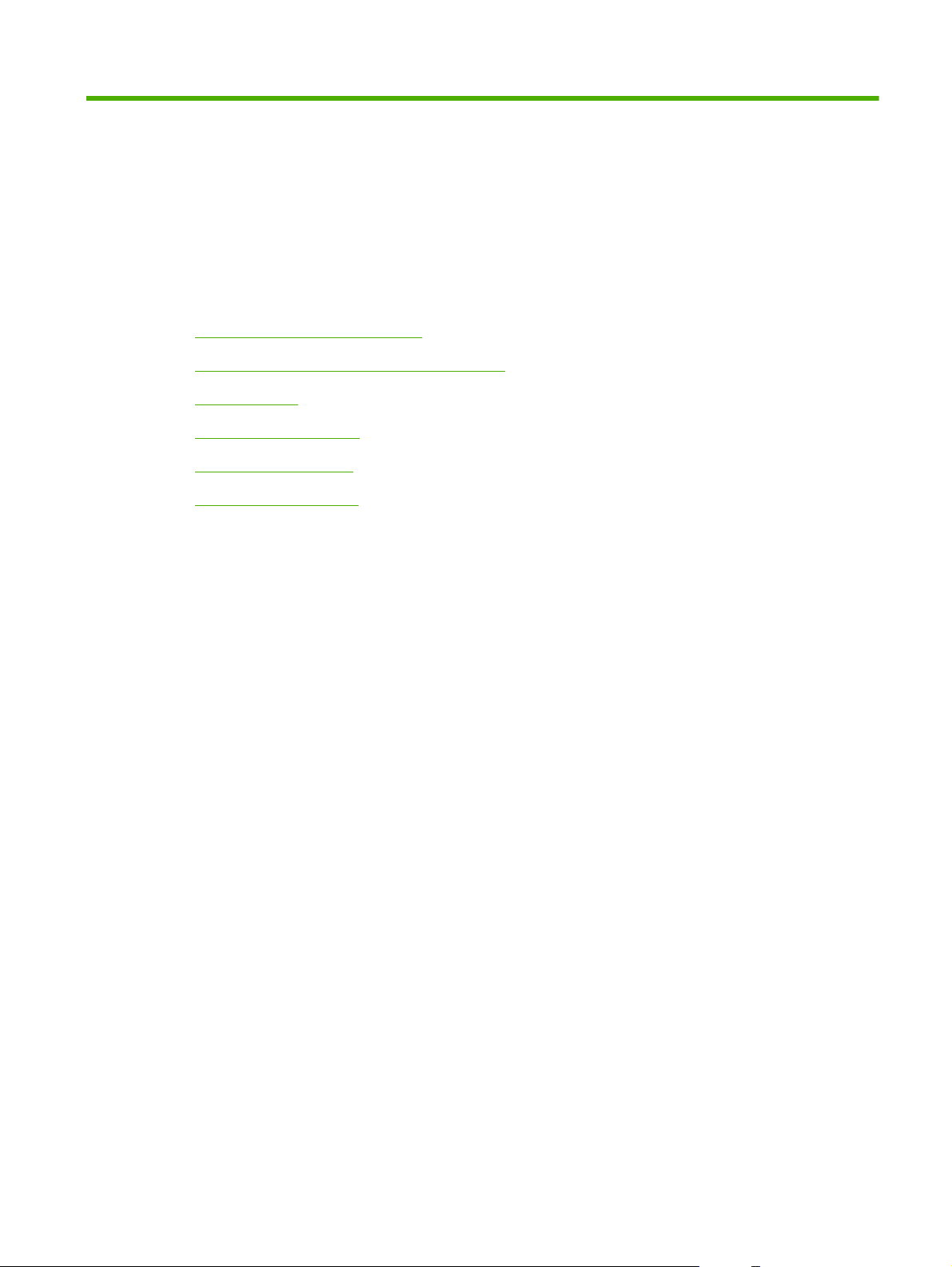
2 Панель управления
● Элементы панели управления
Использование меню панели управления
●
Меню Отчеты
●
Меню Настр. системы
●
Меню Обслуживание
●
Меню Настройка сети
●
RUWW 9
Page 22
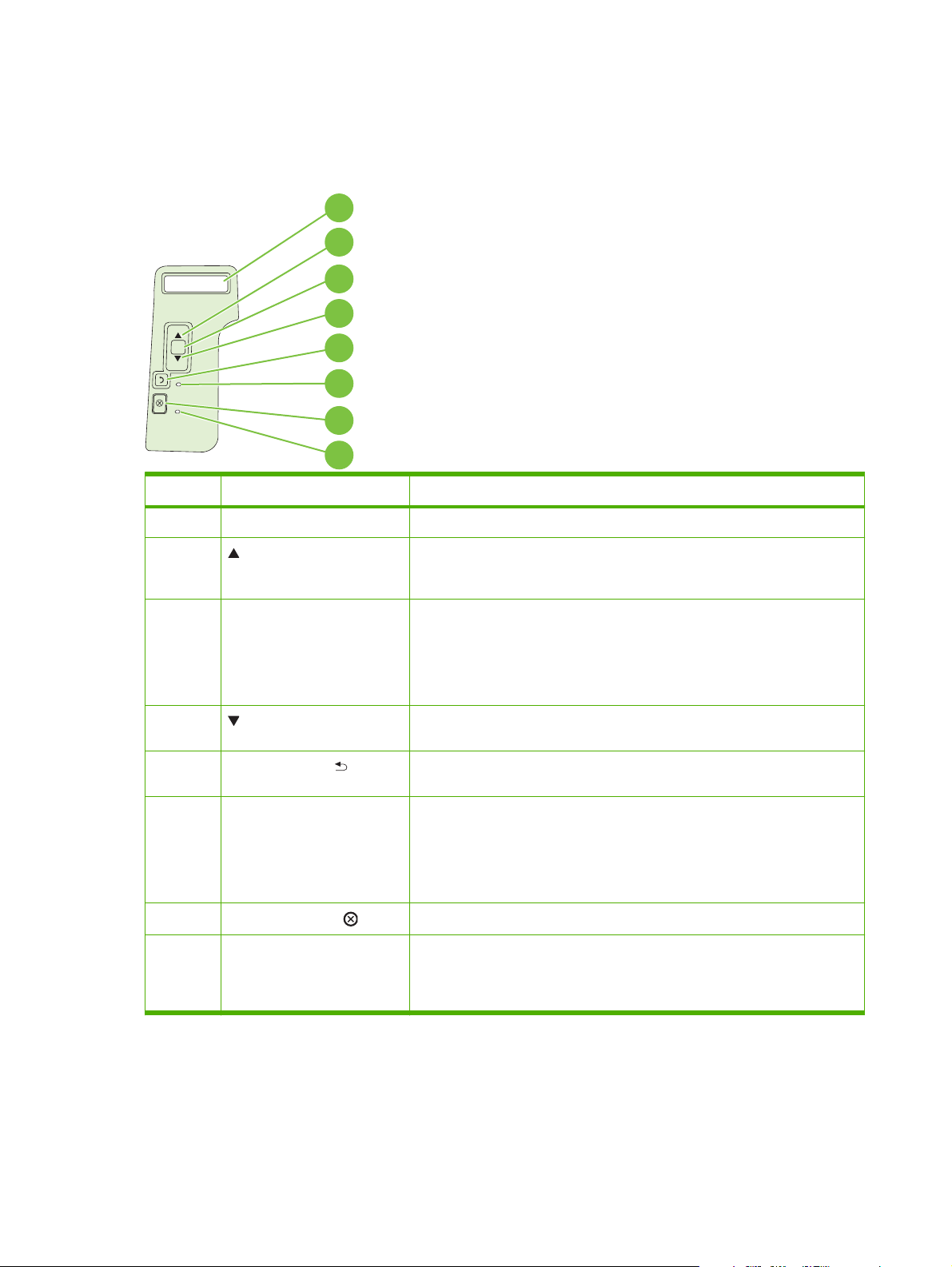
Элементы панели управления
Используйте панель управления для получения информации о состоянии устройства и
заданий и настройки устройства.
1
2
3
4
OK
5
6
7
8
Номер Клавиша или индикатор Функция
1. Дисплей панели управления Отображает информацию о состоянии, меню и сообщения об ошибках
2.
3. Клавиша OK ● Сохранение выбранного значения параметра
4.
5. Клавиша "Назад"
Стрелка вверх Перемещение к следующему подменю или следующему значению в
списке выбора меню, перемещение курсора вперед на одну позицию,
либо увеличение числового значения
Выполнение действия, заданного параметром, выделенным на
●
дисплее панели управления.
Устранение состояния ошибки, если это возможно
●
Стрелка вниз Перемещение к следующему пункту списка или уменьшение числового
значения
Возврат на предыдущий уровень меню или к предыдущему числовому
значению
6. Индикатор готовности
7.
8. Индикатор ошибки ● Выкл: Устройство функционирует без сбоев.
Клавиша "Отмена"
.
Вкл: Устройство включено и готово к приему данных для печати.
●
● Выкл: Устройство не может принимать данные, так как выключено
(приостановлено) или находится в состоянии ошибки.
Мигает: Устройство выполняет задание.
●
Отменяет текущее задание печати
● Мигает: Требуется действие пользователя. Посмотрите на дисплей
панели управления.
10 Глава 2 Панель управления RUWW
Page 23
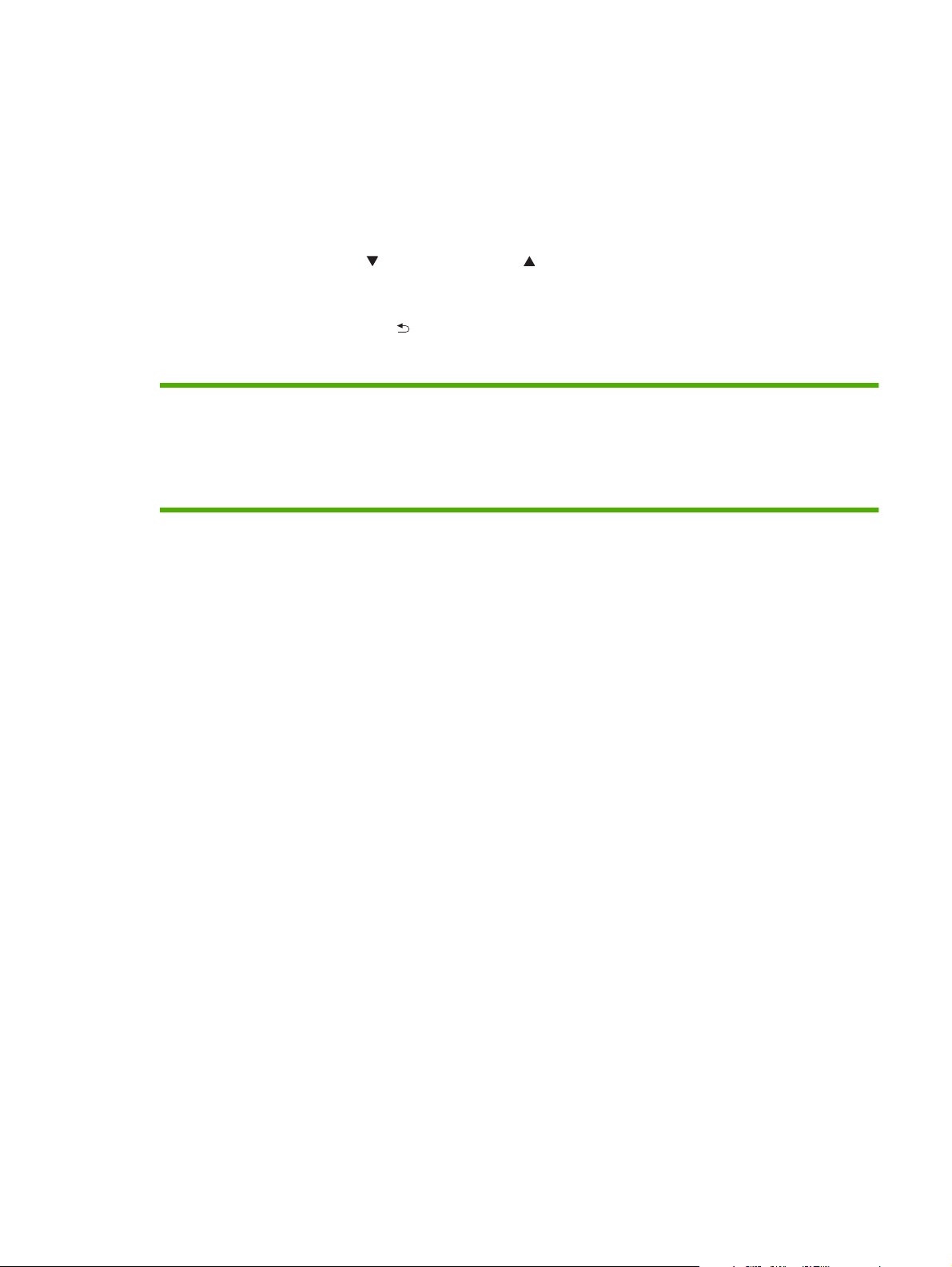
Использование меню панели управления
Для получения доступа к меню панели управления следуйте приведенным ниже инструкциям.
Использование меню
1. Нажмите OK.
2. Нажмите стрелку вниз
3. Нажмите OK для выбора нужного пункта.
4. Нажмите клавишу "Назад"
К главным меню относятся следующие:
Главное меню Отчеты
или стрелку вверх для навигации по спискам.
для возврата на предыдущий уровень.
Настр. системы
Обслуживание
Настройка сети
RUWW Использование меню панели управления 11
Page 24
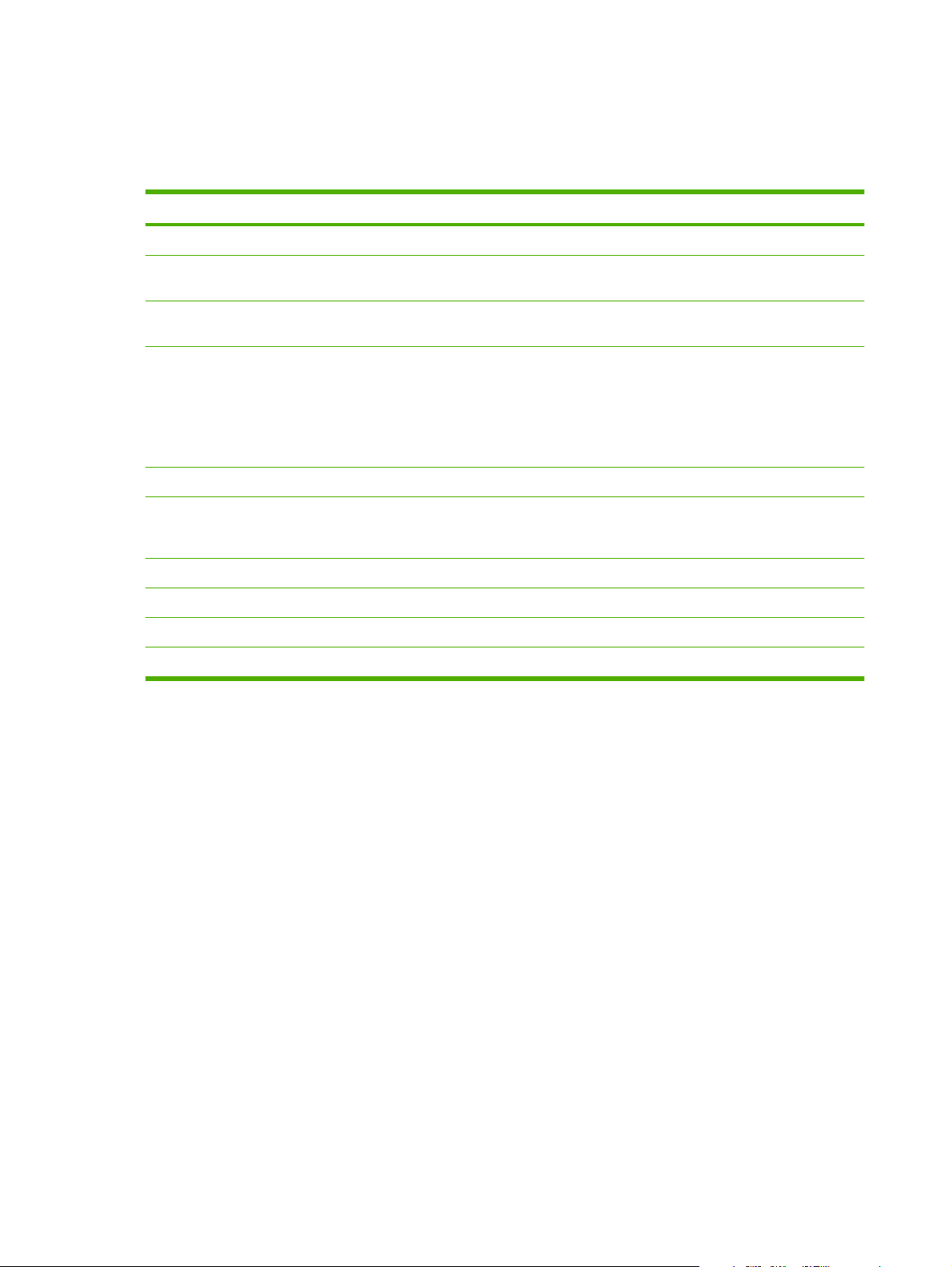
Меню Отчеты
Меню Отчеты используется для печати отчетов, в которых приводится информация о
продукте.
Пункт меню Описание
Демонстрация Печать страницы, которая показывает качество печати.
Структура меню Печать карты меню панели управления. Перечислены активные параметры в
Отчет о конфиг. Печать списка всех параметров продукта. Если продукт подключен к сети,
Сост. расх. мат. Печать состояния картриджа печати, включая следующую информацию:
Сетевой отчет Печать списка всех сетевых параметров продукта.
Стр. расх. мат. Печать страницы с перечислением страниц PCL 5, страниц PCL 6 и страниц
Сп. шриф. PCL Печать списка всех установленных шрифтов PCL 5
Сп. шриф. PS Печать списка вс
Сп. шриф. PCL 6 Печать списка всех установленных шрифтов PCL 6
Страница обслуж. Печать отчета об обслуживании.
каждом меню.
сюда включается информация о сети.
т
● Приблизительное число оставшихся с
Номер детали
●
● Число распечатанных страниц.
PS, замятых страниц, страниц, которые были неправильно захвачены
устройством, а также отчета о количестве отпечатанных страниц
ех уст
ановленных шрифтов PostScript (PS)
раниц.
12 Глава 2 Панель управления RUWW
Page 25
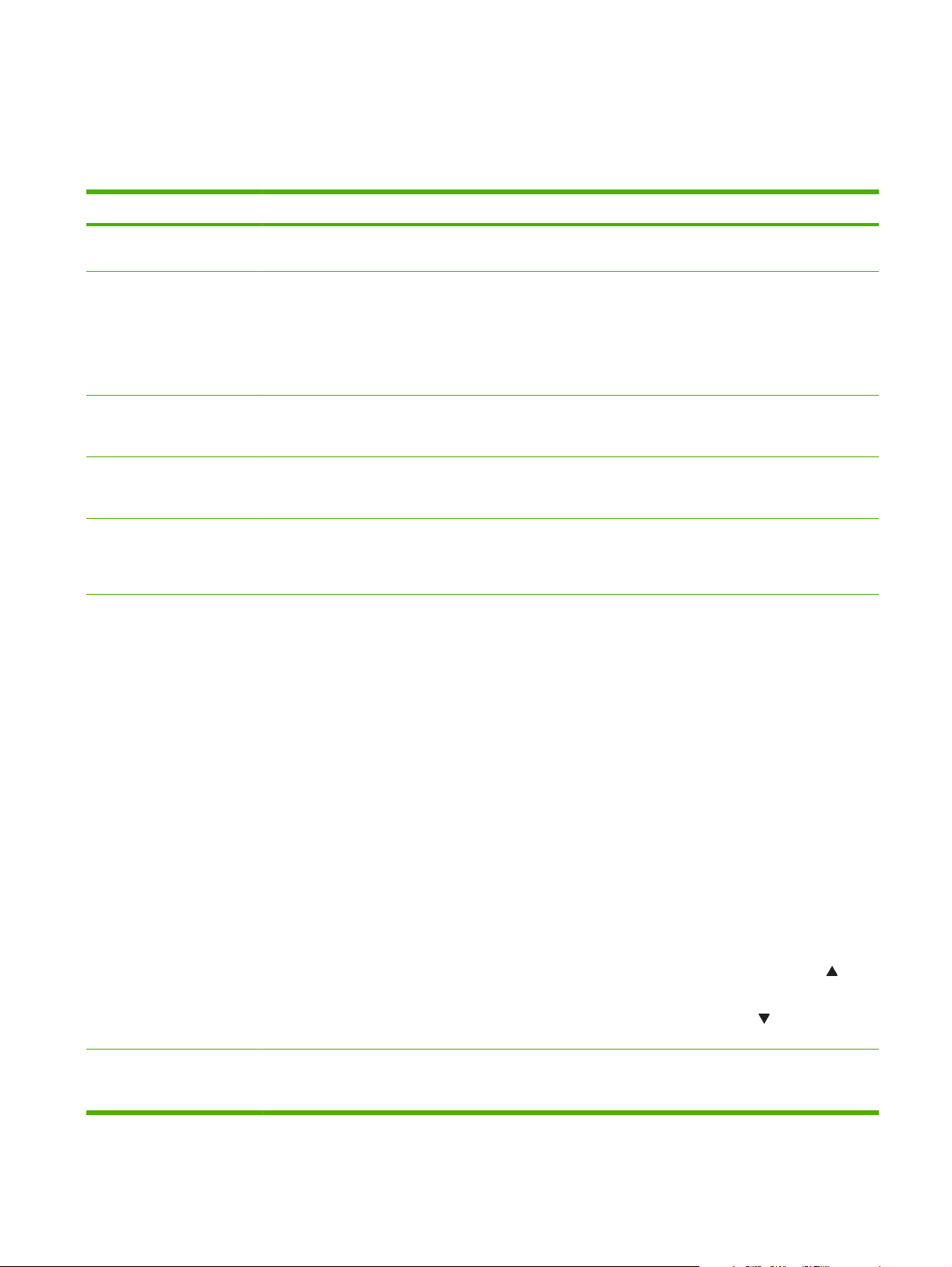
Меню Настр. системы
Это меню используется для установки основных параметров продукта. Меню Настр. системы
включает несколько подменю. Каждое подменю описано в следующей таблице.
Пункт меню Пункт подменю Пункт подменю Описание
Язык Выберите язык для сообщений панели
управления и отчетов продукта.
Тихий режим Вкл.
Выкл.
НАСТ. БУМАГИ Ф-Т БУМ. ПО УМ. Откроется список
ТИП БУМ. ПО УМ. Откроется список
Лоток n
ПРИМЕЧАНИЕ. n = 1, 2
или 3
ЕСЛИ НЕТ БУМАГИ Ждать бескон.
доступных форматов
бумаги.
доступных типов бумаги.
Тип бумаги
Формат бумаги
Изменить
Отмена
Включение и выключение тихого режима.
При включенном тихом режиме
устройство выполняет печать с меньшей
скоростью.
По умолчанию установлено значение
Выкл..
Выберите формат для печати внутренних
отчетов или
которого формат не указан.
Выберите тип носителя для печати
внутренних отчетов или для любого
задания, для которого тип не указан.
Выберите формат и тип по умолчанию
для лотка из списка доступных форматов
пов.
и ти
Выберите действие, которое продукт
должен выполнить, если формат или тип,
необходимый для задания, недоступен в
указанном лотке.
Выберите Ждать бескон., чтобы
перевести принтер в режим ожидания до
загрузки нужного носителя, а затем
нажмите OK. Это значение по
умолчанию.
для любого задания, для
Выберите Изменить, чтобы начать
печать задания на бумаге друг
формата или типа по истечении
заданного времени задержки.
Выберите Отмена для автоматической
отмены задания после истечения
указанного периода ожидания.
Если вы выберите параметры Изменить
или Отмена, панель управления
предложит ввести время ожидания в
секундах. Нажмите стрелку вверх
чтобы увеличить время; максимальное
значение составляет 3600 секунд.
Нажмите стрелку вниз
уменьшить время.
Качество печати Низк. ур. тонера (1-20) Пороговое значение в процентах
определяет, когда устройство должно
сообщать о низком уровне тонера.
ого
,
, чтобы
RUWW Меню Настр. системы 13
Page 26
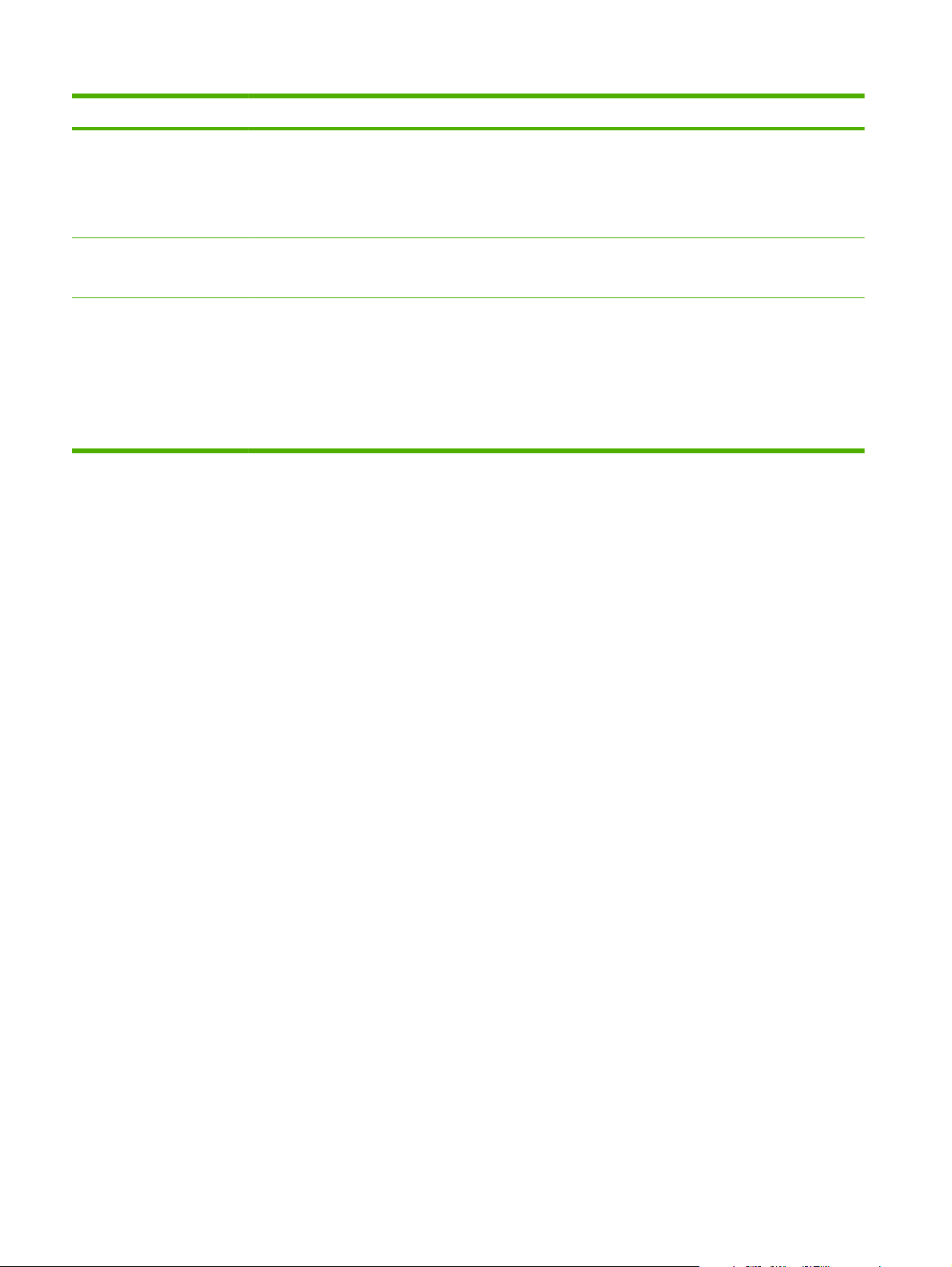
Пункт меню Пункт подменю Пункт подменю Описание
Плотность печати (1–5) Укажите, какое количество тонера
следует использовать для утолщения
краев и линий.
По умолчанию параметр имеет значение
3.
Шрифт Courier Обычный
Темный
Контраст. экрана Средний
Темнее
Самый темный
Самый светлый
Светлее
Выберите тип шрифта Courier.
Значение по умолчанию: Обычный.
Настройте контрастность экрана.
14 Глава 2 Панель управления RUWW
Page 27
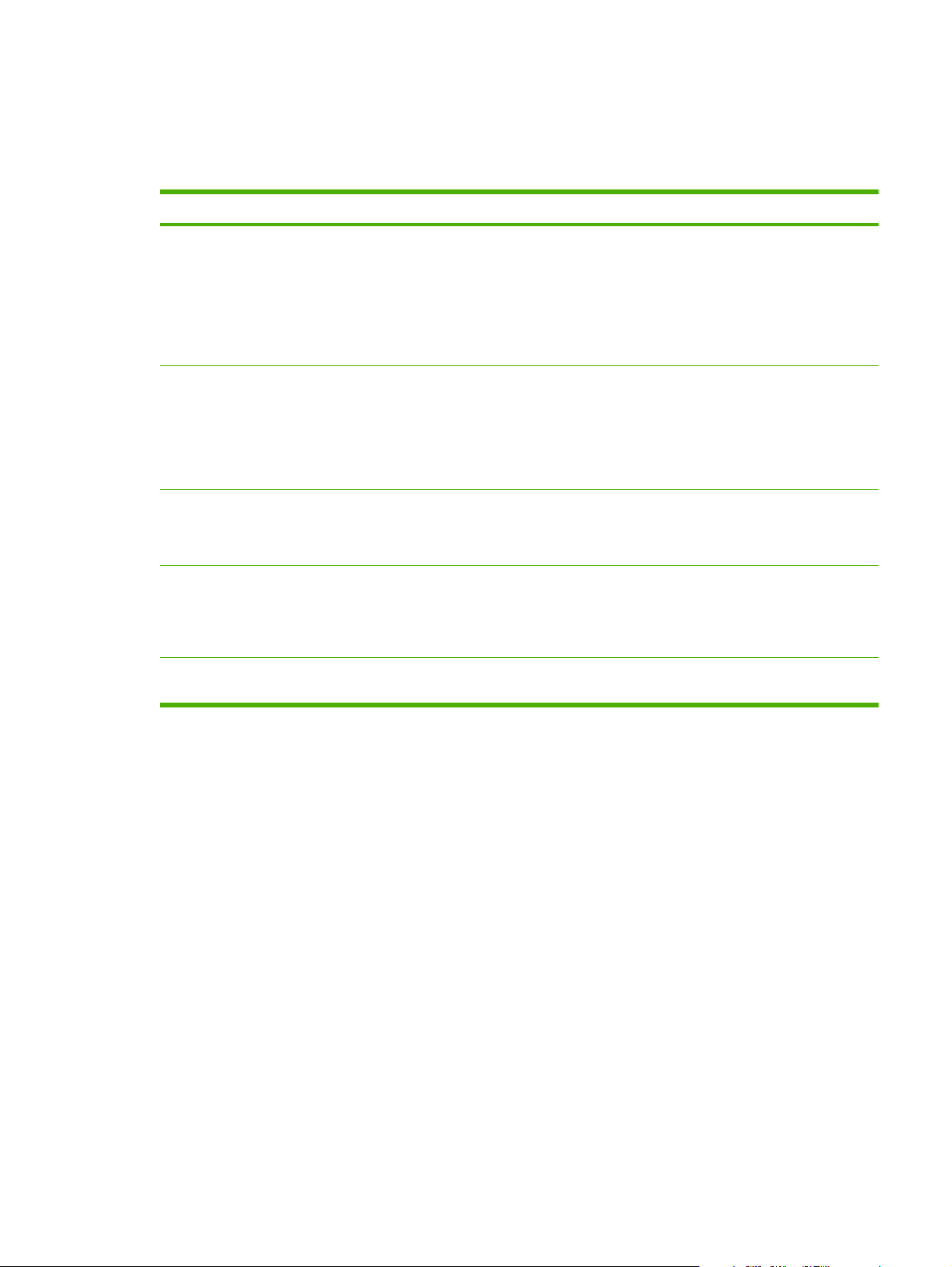
Меню Обслуживание
Это меню используется для восстановления значений по умолчанию, очистки принтера и
активации специальных режимов, которые влияют на печать.
Пункт меню Описание
Режим очистки Этот параметр используется для очистки принтера при появлении следов
тонера или других загрязнений на напечатанных документах. При
выполнении этого процесса происходит очистка пути прохождения от пыли и
остатков тонера.
После того как вы выбрали этот пункт, принтер предложит загрузить в
лоток 1 обычную бумагу. Для запуска процесса очистки необходимо нажать
OK. Дождитесь зав
ершения процесса. Выбросьте распечатанную страницу.
Скорость USB Установка Высокой и Максимальной скорости передачи данных через
Снижение скр
Арх. печать Если вы печатаете страницы, которые будут храниться длительное время.
становление значений по
Вос
умолчанию
уч. Если распечатываемые листы постоянно скручиваются, воспользуйтесь этим
USB-порт. Для максимального быстродействия продукта должна быть
разрешена высокоскоростная передача данных и подключить продукт к хостконтроллеру EHCI, на котором также включена высокая скорость. Этот пункт
меню не отражает скорость работы продукта.
По умолчанию параметр имеет значение Высокая.
параметром для установки режима уменьшения скручивания.
По умолчанию параметр имеет значение Выкл.
Этот параметр переведет принтер в режим, в котором снижается
смазывание тонера и образование пыли.
По умолчанию параметр имеет значение Выкл.
Сброс всех индивидуальных параметров к заводским настройкам по
умолчанию.
RUWW Меню Обслуживание 15
Page 28
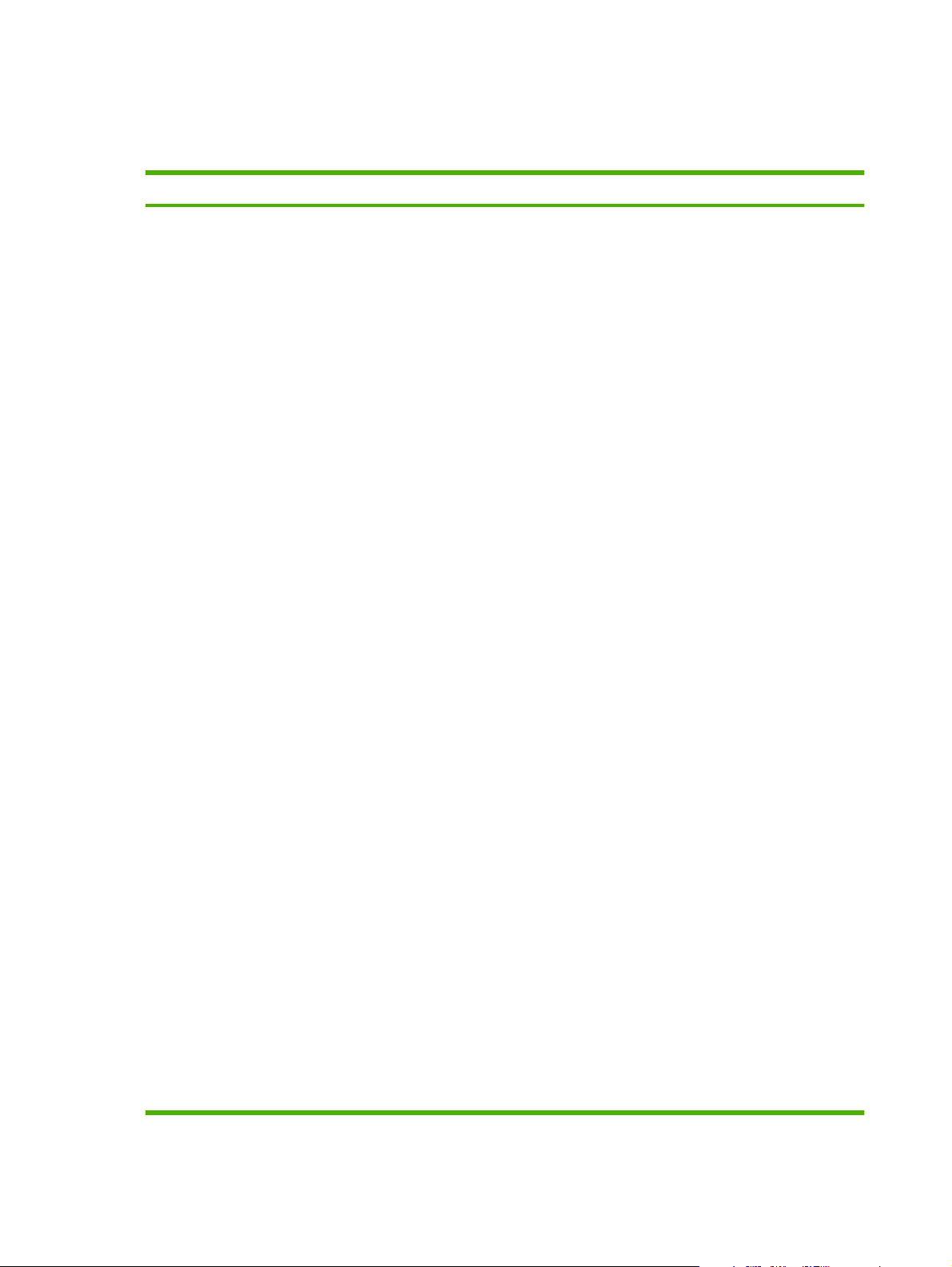
Меню Настройка сети
Данное меню используется для установки параметров конфигурации сети.
Элемент меню Описание
CFG (TCP/IP) Зайдите в меню TCP/IP и установите параметры протокола TCP/IP.
● BOOTP=YES* Включить настройку IPv4 на сервере BOOTP.
● DHCP=YES* Включить настройку IPv4 на сервере DHCP.
Если установлено значение DHCP=YES* и сервер печати временно арендует DHCP, вы
можете настроить следующие параметры DHCP:
● RELEASE: Этот параметр позволяет отменить (YES) или сохранить (NO) текущую
аренду DHCP.
● RENEW: Этот параметр отвечает за обновление (YES ил
AUTO IP=YES* Автоматическое присвоение локального адреса IPv4 вида 169.254.x.x.
Если установлены параметры BOOTP=NO*, DHCP=NO* и AUTO IP=NO*, вы можете
вручную установить через панель управления следующие параметры TCP/IPv4:
● Каждый блок чисел адреса IPv4 (IP)
● Маску подсети (SM)
● Адрес сервера Syslog (LG)
Шлюз по умолчанию (GW)
●
Таймаут бездействия (по умолчанию равен 270 с, значение 0 отключает таймаут)
●
ерв
CFG DNS 1: Адрес IPv4 первичного с
CFG DNS 2: Адрес IPv4 вторичного сервера DNS (один блок за раз).
IPV6 = YES*: Включение работы с IPv6. Выберите NO для отключения IPv6.
POLICY=RTR_AV/RTR_UN/ALWAYS: Установка одной из следующих политик работы с
адресами IPv6:
● RTR_AV: (по умолчанию) Метод автоматической настройки с отслеживанием
состояний; определяется маршрутизатором. Маршрутизатор определяет, получает
ли сервер печати свой адрес, настройки или и то и другое от серв
RTR_UN: Попытка отслеживания состояния через обращения к серверу DHCPv6
●
(если маршрутизатор не используется).
ера DNS (один блок за раз).
и NO) аренды.
ера DHCPv6.
● ALWAYS: Всегда обращаться к серверу DHCPv6 для отслеживания состояния (вне
зависимости от наличия маршрутизатора).
MANUAL= KEEP/DISABLE: Установка поведения вручную настроенного адреса IPv6,
обнаруженного на сервере печати.
● KEEP (по умолчанию): Поддерживать адрес в активном состоянии.
● DISABLE: Поддерж
Распечатать страницу конфигурации HP Jetdirect для проверки настроек. (Сервер печати
может перезаписать выбранные параметры и установить значения для правильной
работы системы)
ивать адрес в неактивном состоянии.
16 Глава 2 Панель управления RUWW
Page 29
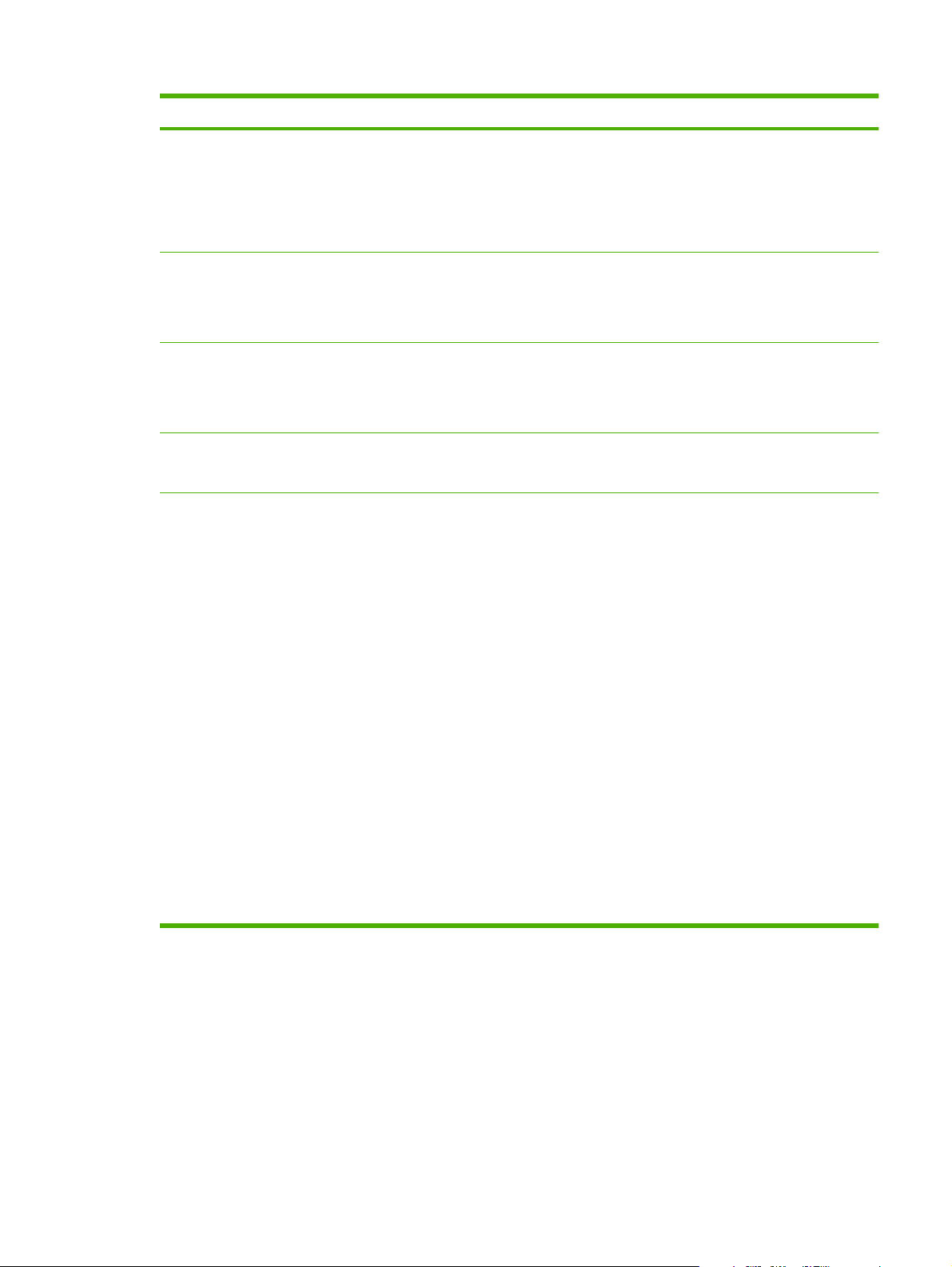
Элемент меню Описание
СЕТЬ Встроенный Web-сервер поддерживает соединение только по HTTPS (Защищенный
HTTP) или по HTTP и HTTPS.
● HTTPS: Принимать только HTTPS (сервер печати воспринимается как защищенный
сайт).
● HTTP/HTTPS: Принимать как HTTP, так и HTTPS.
БЕЗОПАСНОСТЬ Сбросить текущие настройки безопасности до заводских.
● СОХР. (по умолчанию): Сохранить текущие настройки безопасности.
● СБРОС: Сбросить текущие настройки безопасности до заводских.
БРАНДМАУЭР Отключить брандмауэр.
ол
● СОХР. (по ум
ОТКЛ.: Отключить брандмауэр.
●
ПЕЧАТЬ Печать страницы конфигурации для выбранного элемента.
БЕЗОПАСНОСТЬ: Печать текущих настроек безопасности.
CFG LINK Настройка сетевого подключения сервера печати HP Jetdirect вручную.
Установка скорости соединения и режима подключения. Эти параметры должны
соответствовать настройкам сети. Доступные настройки зависят от модели сервера
печати.
чанию): Сохранить работу брандмауэра с заданными настройками.
е нас
ПРЕДУПРЕЖДЕНИЕ. Изменени
сетевого подключения к серверу печати.
● АВТО (по умолчанию): Используется автоматический обмен пакетами для установки
максимальной возможной скорости соединения и режима подключения. При ошибке
автоматического обмена пакетами устанавливается режим 100TX HALF или 10TX
HALF, в зависимости от определенной скорости соединения на порту хаба/
коммутатора. (Полудуплексный режим 1000T не поддерживается.)
● ПОЛУД. 1
● ДУПЛ. 10T: Полнодуплексный режим; скорость — 10 Мбит/с
ПОЛУД. 100TХ: Полудуплексный режим; скорость — 100 Мбит/с
●
● ДУПЛ. 100TХ: Полнодуплексный режим; скорость — 100 Мбит/с
● АВТО 100TX: Скорость соединения при автоматическом обмене пакетами
ограничена 100 Мбит/с.
● ДУПЛ. 1000TX: Полнодуплексный режим; скорость — 1000 Мбит/с
0T: Полудуплексный режим; скорость — 10 Мбит/с
тройки соединения может привести к потере
RUWW Меню Настройка сети 17
Page 30
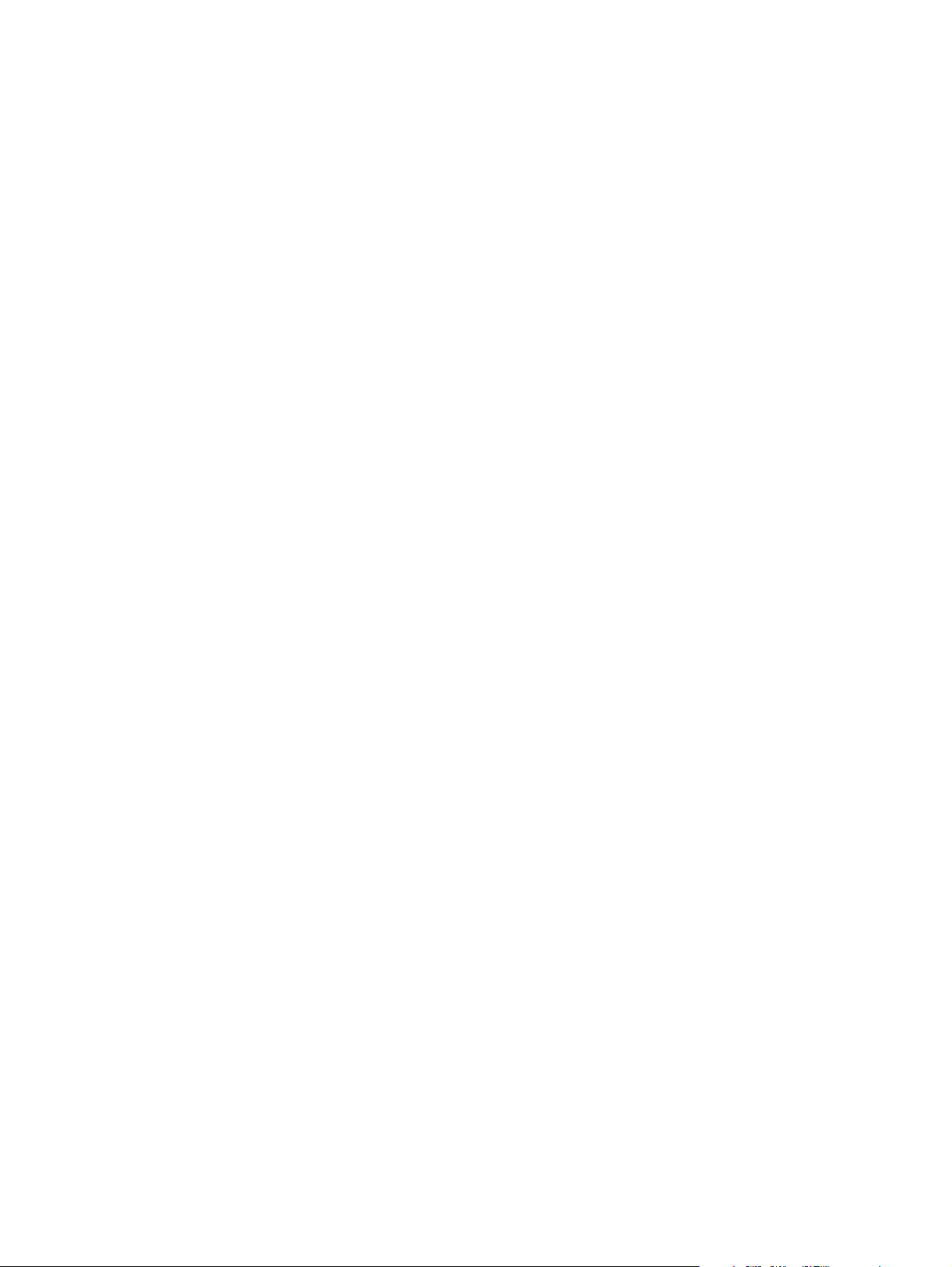
18 Глава 2 Панель управления RUWW
Page 31

3 Программное обеспечение для
Windows
Поддерживаемые операционные системы Windows
●
Поддерживаемые драйверы принтера для Windows
●
Универсальный драйвер печати HP
●
Приоритет параметров печати
●
Изменение настроек драйвера принтера для Windows
●
Способы установки ПО для Windows
●
Удаление программного обеспечения для Windows
●
Поддерживаемые утилиты для Windows
●
Поддерживаемые сетевые утилиты для Windows
●
Программное обеспечение для других операционных систем
●
RUWW 19
Page 32

Поддерживаемые операционные системы Windows
Устройство поддерживает следующие операционные системы Windows:
Windows XP (32- и 64-битные версии)
●
● Windows Server 2003 (32- и 64-битные версии)
● Windows 2000 (только драйвер)
● Windows Vista (32- и 64-битные версии)
20 Глава 3 Программное обеспечение для Windows RUWW
Page 33

Поддерживаемые драйверы принтера для Windows
Драйвер печати HP PCL 5 Universal Print Driver (HP UPD PCL 5), доступен для загрузки
●
через Интернет
HP PCL 6 (на компакт-диске устройства)
●
Драйвер печати HP postscript emulation Universal Print Driver (HP UPD PS), доступен для
●
загрузки через Интернет
Драйвер XPS (XML Paper Specification), доступен для загрузки через Интернет
●
Драйверы принтера оснащены электронной справкой, содержащей инструкции для
выполнения обычной печати, а также описания кнопок, флажков и раскрывающихся списков
драйвера принтера.
ПРИМЕЧАНИЕ. Дополнительные сведения о UPD см. по адресу www.hp.com/go/upd.
RUWW Поддерживаемые драйверы принтера для Windows 21
Page 34

Универсальный драйвер печати HP
Универсальный драйвер печати HP для Windows — это отдельный драйвер, который
обеспечивает мгновенный доступ к практически любому продукту HP LaserJet из любой точки
без загрузки отдельных драйверов. Он основан на проверенной технологии драйверов печати
HP. Драйвер был тщательно протестирован и использован с множеством программ. Это
мощное решение обеспечивает неизменно высокие результаты.
Универсальный драйвер HP взаимодействует напрямую со всеми продуктами HP, собирает
данные по к
уникальные функции, доступные в продукте. Он автоматически активирует функции продукта,
такие как двусторонняя печать и сшивание. Таким образом, их активация вручную не
потребуется.
нфигурации и настраивает пользовательский интерфейс, чтобы он отражал
о
Дополнительные сведения см. по адресу
www.hp.com/go/upd.
Режимы установки универсального драйвера печати
Традиционный режим ● Используйте этот режим для установки на один компьютер с компакт-
Динамический режим ● Используйте этот режим, если вы устанавливаете драйвер на
диска.
● При установке в этом режиме универсальный драйвер печати работает
как традиционный драйвер печати.
В этом режиме универсальный драйвер печати необходимо
●
устанавливать на все компьютеры по отдельности.
мобильный компьютер. Это позволит о
использовать из для печати из любой точки.
● Используйте этот режим при установке универсального драйвера
печати для рабочей группы.
● Чтобы использовать этот режим, загрузите универсальный драйвер
печати через Интернет. См.
www.hp.com/go/upd.
бнаруживать продукты HP и
22 Глава 3 Программное обеспечение для Windows RUWW
Page 35

Приоритет параметров печати
Изменения параметров печати имеют различный приоритет в зависимости от того, где были
сделаны эти изменения:
ПРИМЕЧАНИЕ. Название команд и диалоговых окон могут отличаться в зависимости от
прикладной программы.
Диалоговое окно "Макет страницы". Для открытия этого окна щелкните Макет
●
страницы или аналогичную команду в меню Файл рабочей программы. Измененные
здесь параметры заменяют параметры, измененные в любом другом месте.
Диалоговое окно "Печать". Для открытия этого окна щелкните Печать, Настройки
●
печати или аналогичную команду в меню Файл рабочей программы. Параметры,
изменяемые в ди
переопределяют изменения, сделанные в диалоговом окне Макет страницы.
Диалоговое окно "Свойства принтера" (драйвер принтера). Чтобы открыть драйвер
●
принтера, щелкните Свойства в диалоговом окне Печать. Параметры, измененные в
диалоговом окне Свойства принтера, не переопределяют параметры в любом другом
месте программного обеспечения печати.
алоговом ок
не Печать имеют более низкий приоритет и не
Параметры дра
●
определяют параметры, используемые во всех заданиях на печать, если только
параметры не были изменены в диалоговых окнах Макет страницы, Печать или
Свойства принтера.
Параметры панели управления принтера. Параметры, измененные на панели
●
управления принтера, имеют более низкий приоритет, чем параметры, измененные в
драйвере или в пр
ера принтера по умолчанию: Параметры принтера по умолчанию
йв
иложении.
RUW
W Приоритет параметров печати 23
Page 36

Изменение настроек драйвера принтера для Windows
Изменение параметров всех
заданий печати до закрытия
программного обеспечения
1. В используемой программе в
меню Файл щелкните на
Печать.
2. Выберите драйвер, а затем
щелкните на Свойства или
Настройка.
Действия могут отличаться от
указанных. Здесь приведена
стандартная процедура.
Изменение параметров по
умолчанию для всех заданий
печати
1. Windows XP и Windows Server
2003 (с помощью
стандартного меню "Пуск"):
Щелкните Пуск, затем
Пр
интеры и факсы.
-или-
Windows 2000, Windows XP и
Windows Server 2003 (с
помощью классического меню
"Пуск"): Нажмите кнопку Пуск,
выберите Настройка, а затем
Принтеры.
-или-
Windows Vista: Нажмите кнопку
Пуск, выберите Панель
управления, а затем выберите
Принтер в категории
Программное обеспечение и
звук.
2. Правой кнопкой мыши щелкните
на значке драйвера и выберите
Настройка печати.
Изменение параметров
конфигурации продукта
1. Windows XP и Windows Server
2003 (с помощью
стандартного меню "Пус
Щелкните Пуск, затем
Принтеры и факсы.
-или-
Windows 2000, Windows XP и
Windows Server 2003 (с
помощью классического меню
"Пуск"): Нажмите кнопку Пуск,
выберите Настройка, а затем
Принтеры.
-или-
Windows Vista: Нажмите кнопку
Пуск, выберите Панель
управления, а затем выберите
Принтер в категории
Программное обеспечение и
звук.
2. Правой кнопкой мыши щелкните
на значке драйвера и выберите
Свойства.
к"):
3. Выберите в
устройства.
к
ладку Параметры
24 Глава 3 Программное обеспечение для Windows RUWW
Page 37

Способы установки ПО для Windows
Можно выбрать один из следующих способов установки программного обеспечения:
Базовая установка (рекомендовано). Установка минимального набора программного
●
обеспечения и драйверов. Такой метод установки рекомендуется для сетевой установки.
Полная установка. Устанавливает полный набор драйверов и программного
●
обеспечения, в том числе средств уведомления о состоянии и поиска/устранения
неисправностей. Этот тип установки рекомендован при прямом п
компьютеру.
Пользовательская установка. Используйте этот параметр, чтобы выбирать, какие
●
драйверы следует устанавливать, и следует ли устанавливать внутренние шрифты. Этот
тип установки рекомендован для опытных пользователей и системных администраторов.
одключении изделия к
RUWW Способы установки ПО для Windows 25
Page 38

Удаление программного обеспечения для Windows
1. Щелкните на кнопке Пуск и выберите Все программы.
2. Щелкните HP, а затем имя устройства.
3. Нажмите пункт удаления устройства, а затем следуйте указаниям на экране компьютера
для удаления программного обеспечения.
26 Глава 3 Программное обеспечение для Windows RUWW
Page 39

Поддерживаемые утилиты для Windows
HP ToolboxFX
Программа HP ToolboxFX предназначена для следующих задач:
Проверка состояния продукта
●
Проверка состояния расходных материалов и их заказ через Интернет.
●
Установка оповещений.
●
Настройка оповещения по электронной почте о событиях и состоянии расходных
●
материалов для определенных продуктов.
Просмотр и изменение параметров продукта.
●
Просмотр документации по продукт
●
Доступ к средствам устранения неисправностей и обслуживания.
●
ToolboxFX можно использовать только при подключении продукта напрямую к компьютеру
P
H
или к сети. Для использования HP ToolboxFX необходимо выполнить рекомендованную
установку ПО.
RUWW Поддерживаемые утилиты для Windows 27
Page 40

Поддерживаемые сетевые утилиты для Windows
HP Web Jetadmin
HP Web Jetadmin - это инструмент управления на базе Web-обозревателя для принтеров,
подключенных к серверу HP Jetdirect внутренней сети компании. Это программное
обеспечение должно устанавливаться только на компьютер администратора сети.
Чтобы загрузить текущую версию программы HP Web Jetadmin и последний список
поддерживаемых хост-систем, посетите страницу
При установке на хост-сервер клиент Windows может получить доступ к HP Web Jetadmin с
помощью поддерживаемого Web-обозревателя (например Microsoft® Internet Explorer 4.x или
Netscape Navigator 4.x, или более поздние версии), перейдя на хост-компьютер HP Web
Jetadmin.
Встроенный Web-сервер
Устройство оснащено встроенным Web-сервером, который позволяет получить доступ к
информации об устройстве и работе в сети. Эта информация отображается в Webобозревателе, например Microsoft Internet Explorer, Netscape Navigator, Apple Safari или Firefox.
Встроенный Web-сервер находится в устройстве. Он не загружен на сетевой сервер.
У встроенного Web-сервера имеется интерфейс для работы с устройством, которым может
пользоваться любой подключенный к сети пользователь, на компьютере ко
стандартный Web-обозреватель. Установка и конфигурирование какого-либо специального
программного обеспечения не требуется, однако на компьютере должен быть установлен
поддерживаемый Web-обозреватель. Чтобы получить доступ к встроенному Web-серверу,
наберите в адресной строке обозревателя IP-адрес устройства. Чтобы узнать адрес IP-адрес
устройства, распечатайте страницу конфигурации. Подробнее о печати страницы
конфигурации см. в разделе
Печать информационных страниц на стр. 74.
www.hp.com/go/webjetadmin.
торого установлен
Полное описание функциональных возможностей и работы встроенного Web-сервера см. в
Встроенный Web-сервер на стр. 81.
28 Глава 3 Программное обеспечение для Windows RUWW
Page 41

Программное обеспечение для других операционных систем
ОС Программное обеспечение
UNIX Для загрузки сценариев HP UNIX выполните следующие действия.
1. Перейдите на
2. Введите название устройства в соответствующем поле.
3. В списке операционных систем выберите UNIX.
4. Загрузите необходимый файл или файлы.
Linux Дополнительную информацию см. на странице
www.hp.com и нажмите Загрузка ПО и драйверов.
www.hp.com/go/linuxprinting.
RUWW Программное обеспечение для других операционных систем 29
Page 42

30 Глава 3 Программное обеспечение для Windows RUWW
Page 43

4 Использования устройства с
Macintosh
Программное обеспечение для Macintosh
●
Функции драйвера принтера в среде Macintosh
●
RUWW 31
Page 44

Программное обеспечение для Macintosh
Поддерживаемые операционные системы для Macintosh
Это изделие поддерживает следующие операционные системы Macintosh:
Mac OS X V10.3, V10.4, V10.5 и более поздние версии
●
ПРИМЕЧАНИЕ. Поддерживаются системы Macintosh с процессорами PPC и Intel® Core™ под
управлением Mac OS v10.4 и более поздних версий.
Поддерживаемые драйверы принтера для Macintosh
Программа установки HP предоставляет для компьютеров Macintosh файлы описания
принтеров PostScript
принтера HP.
Файлы PPD в сочетании с драйверами принтера Apple PostScript обеспечивают доступ к
функциям устройства. Необходимо использовать драйвер принтера Apple PostScript, который
входит в комплект, прилагаемый к компьютеру.
®
(PPD), расширения диалоговых окон принтера (PDE) и утилиту
Удаление программного обеспечения из операционных систем Macintosh
Для удаления программного обеспечения с компьютера Macintosh перенесите файлы PPD в
корзину.
Приоритет параметров печати для Macintosh
Изменения параметров печати имеют различный приоритет в зависимости от того, где были
сделаны эти изменения:
ПРИМЕЧАНИЕ. Название команд и диалоговых окон могут отличаться в зависимости от
прикладной программы.
Диалоговое окно "Page Setup": Нажмите Page Setup (Параметры страницы) или
●
аналогичную команду в меню File (Файл) программы, в которой вы работаете, чтобы
открыть это диалоговое окно. Параметры, заданные в этом окне, могут переопределить
параметры, измененные в других окнах.
Диалоговое окно "Печать". Для открытия этого окна щелкните Печать, Настройки
●
печати или аналогичную команду в меню Фай
изменяемые в диалоговом окне Печать имеют более низкий приоритет и не
переопределяют изменения, сделанные в диалоговом окне Макет страницы.
Параметры драйвера принтера по умолчанию: Параметры принтера по умолчанию
●
определяют параметры, используемые во всех заданиях на печать, если только
параметры не были изменены в диалоговых окнах Макет страницы, Печать ил
Свойс
Параметры панели управления принтера. Параметры, измененные на панели
●
управления принтера, имеют более низкий приоритет, чем параметры, измененные в
драйвере или в приложении.
32 Глава 4 Использования устройства с Macintosh RUWW
тва принтера.
бочей программы. Параметры,
л ра
и
Page 45

Изменить настройки драйвера принтера для Macintosh
Изменение параметров всех
заданий печати до закрытия
программного обеспечения
1. В меню File (Файл) выберите
Print (Печать).
2. Измените требуемые параметры
в соответствующих меню.
Изменение параметров всех
заданий печати
1. В меню File (Файл) выберите
Print (Печать).
2. Измените требуемые параметры
в соответствующих меню.
3. Во меню Presets (Готовые
наборы) нажмите Save as
(Сохранить как) и введите имя
ового набора.
гот
Эти параметры будут сохранены в
меню Presets (Готовые наборы). Для
использования новых параметров
необходимо каждый раз при
открытии программы и выполнении
печати выбрать сохраненный
готовый набор.
Изменение параметров
конфигурации продукта
Mac OS X версии 10.3 или Mac OS X
версии 10.4
1. В меню Apple выберите System
Preferences (Системные
параметры) и нажмите Print &
Fax (Печать и факс).
2. Щелкните Printer Setup
(Настройка принтера).
3. Выберите меню Installable
Options (Вари
Mac OS X версии 10.5
1. В меню Apple выберите System
Preferences (Системные
параметры) и нажмите Print &
Fax (Печать и факс).
2. Щелкните Options & Supplies
(Параметры и расходные
материалы).
3. Щелкните меню Driver
(Драйвер).
анты установки).
Поддерживаемые утилиты для Macintosh
Встроенный Web-сервер
Устройство оснащено встроенным Web-сервером, который позволяет получить доступ к
информации об устройстве и работе в сети. Эта информация отображается в Webобозревателе, например Microsoft Internet Explorer, Netscape Navigator, Apple Safari или Firefox.
Встроенный Web-сервер находится в устройстве. Он не загружен на сетевой сервер.
У встроенного Web-сервера имеется интерфейс для работы с устройством, которым может
пользоваться любой подключенный к сети пользователь, на компьютере ко
стандартный Web-обозреватель. Установка и конфигурирование какого-либо специального
программного обеспечения не требуется, однако на компьютере должен быть установлен
поддерживаемый Web-обозреватель. Чтобы получить доступ к встроенному Web-серверу,
наберите в адресной строке обозревателя IP-адрес устройства. Чтобы узнать адрес IP-адрес
устройства, распечатайте страницу конфигурации. Подробнее о печати страницы
конфигурации см. в разделе
Полное описание функциональных возможностей и работы встроенного Web-сервера см. в
Встроенный Web-сервер на стр. 81.
Печать информационных страниц на стр. 74.
4. Выберите драйвер из списка,
после чего настройте
установленные компоненты.
торого установлен
RUWW Программное обеспечение для Macintosh 33
Page 46

Функции драйвера принтера в среде Macintosh
Печать
Создавайте и используйте готовые наборы на компьютерах Macintosh
Готовые наборы используются для сохранения текущих параметров драйвера принтера для их
повторного использования.
Создать готовый набор печати
1. В меню File (Файл) выберите команду Print (Печать).
2. Выберите драйвер.
3. Выберите параметры печати.
4. В диалоговом окне Presets (Готовые наборы) щелкните Save As...(Сохранить как...) и
введите имя сохраняемого набора.
5. Щелкните на кнопке OK.
Используйте гот
1. В меню File (Файл) выберите команду Print (Печать).
2. Выберите драйвер.
3. В диалоговом окне Presets (Готовые наборы) выберите готовый набор, который
необходимо использовать.
ПРИМЕЧАНИЕ. Чтобы использовать параметры драйверов по умолчанию выберите
Standard (Стандартные).
овые н
аборы печати
Изменение форматов документов или печать документа на бумаге нестандартного формата
Существует возможность изменить масштаб документа для печати на бумаге другого
формата.
1. В меню File (Файл) выберите команду Print (Печать).
2. Откройте меню Paper Handling (Работа с бумагой).
3. В области Destination Paper Size (Целевой формат бумаги) выберите Scale to fit paper
size (Масштабировать по формату бумаги), затем выберите формат в раскрывающемся
списке.
4. Если необходимо использовать бумагу меньшего формата, чем документ, вы
down only (Только уменьшение).
берите Scale
34 Глава 4 Использования устройства с Macintosh RUWW
Page 47

Печать обложки
Если необходимо, можно напечатать отдельную страницу обложки документа, на которой
было бы распечатано какое-либо сообщение (например "Конфиденциально").
1. В меню File (Файл) выберите команду Print (Печать).
2. Выберите драйвер.
3. Откройте меню Cover Page (Страница обложки) и выберите печать страницы обложки
Before Document (Перед документом) или After Document (После документа).
4. В меню Cover Page Type (Тип страницы обложки) выб
напечатано на странице обложки.
ПРИМЕЧАНИЕ. Для печати чистой страницы обложки в меню Cover Page Type (Тип
страницы обложки) выберите Standard (Стандартная).
Использование водяных знаков
Водняым знаком является сообщение (например "Совершенно секретно"), напечатанное в
качестве фона текста на каждой странице документа.
1. В меню File (Файл) выберите команду Print (Печать).
2. Откройте меню Водяные знаки.
3. В пункте Режим выберите тип фонового изображения. Выберите Водяной знак, чтобы
напечатать полупрозрачный текст. Выберите Заголовок, чтобы напечатать непрозрачный
текст.
4. В пункте Страницы выб
страницах или только на первой.
5. В пункте Текст выберите одно из стандартных сооьщений или выберите
Пользовательское и введите в окно новое сообщение.
6. Настройте остальные параметры.
ерите, нужно ли печатать фоновое изображение на всех
ерите сообщение, которое будет
Печать нескольких страниц на одном листе бумаги (Macintosh)
На одном листе бумаги можно распечатать несколько страниц. Эта функция обеспечивает
экономичный способ печати черновых страниц.
RUWW Функции драйвера принтера в среде Macintosh 35
Page 48

1. В меню File (Файл) выберите команду Print (Печать).
2. Выберите драйвер.
3. Откройте меню Layout (Макет).
4. Рядом с параметром Pages per Sheet (Страниц на листе) выберите число страниц,
которое необходимо разместить на каждом листе (1, 2, 4, 6, 9 или 16).
5. Для выбора порядка и размещения страниц на листе выберите Layout Direction (Порядок
страниц).
п
6. Рядом с параметром Borders (Рамки) выберите ти
страницы на листе.
рамки для печати вокруг каждой
Печать на обеих сторонах листа
Использование автоматической двусторонней печати (только дуплексные модели)
1. Настройте устройство для использования бумаги определенной ширины. На задней
панели устройства поднимите заднюю дверцу доступа для устранения замятий в
дуплексере и найдите синий рычаг установки ширины бумаги.
● Бумага Letter и Legal: Задвиньте рычаг.
● Бумага A4: Вытяните рычаг.
36 Глава 4 Использования устройства с Macintosh RUWW
Page 49

2. Поместите в один из лотков стопку бумаги необходимого объема. Если необходимо
загрузить специальную бумагу, например, фирменные бланки, выполните это одним из
следующих способов:
● Для лотка 1 загрузите фирменные бланки лицевой стороной вверх и верхним краем
по направлению к устройству.
При использовании всех остальных лотков загружайте фирменные бланки стороной
●
для печати вниз, а верхним кр
3. В меню File (Файл) выберите команду Print (Печать).
4. Откройте меню Layout.
5. Рядом с пунктом Two-Sided (Двусторонняя) выберите либо Long-Edge Binding (Переплет
по длинному краю) либо Short-Edge Binding (Переплет по короткому краю).
6. Щелкните на Print (Печать).
Печать на обеих сторонах листа бумаги вручную
аем по на
правлению к передней части лотка.
1. Поместите в од
загрузить специальную бумагу, например, фирменные бланки, выполните это одним из
следующих способов:
Для лотка 1 загрузите фирменные бланки лицевой стороной вверх и верхним краем
●
по направлению к устройству.
● При использовании всех остальных лотков загружайте фирменные бланки стороной
для печати вниз, а верхним краем по на
2. В меню File (Файл) выберите команду Print (Печать).
3. В меню Finishing (Окончательная обработка) выберите Manually Print on 2nd Side
(Ручная печать на второй стороне).
4. Щелкните на команде Print. Для печати второй половины листа следуйте инструкциям во
всплывающем окне на компьютере, которое отображается перед заменой стопки бумаги в
лотке 1.
5. Извлек
6. Поместите стопку распечатанных листов лицевой стороной вверх в лоток 1 верхним краем
по направлению к принтеру. Вторую сторону необходимо печатать из лотка 1.
7. При появлении запроса для продолжения нажмите соответствующую клавишу на панели
управления.
ите оставшуюся чистую бумагу из лотка 1.
ин из ло
тков стопку бумаги необходимого объема. Если необходимо
правлению к пере
дней части лотка.
RUWW Функции драйвера принтера в среде Macintosh 37
Page 50

Использование меню Службы
Если продукт подключен к сети, используйте вкладку Services (Службы) для получении
информации о продукте ирасходных материалов.
1. В меню File (Файл) выберите команду Print (Печать).
2. Откройте меню Services (Службы).
3. Чтобы открыть встроенный Web-сервер и выполнить задачу обслуживания, выполните
следующие действия:
а. Выберите Device Maintenance (Обслуживание устройства).
б. Выберите задачу в раскрывающемся списке.
в. На
4. Чтобы открыть различные web-сайты поддержки, выполните следующие действия:
а. Выберите Services on the Web (Службы в Интернет).
б. Выберите Internet Services (Интернет-службы) и нужный вариант в раскрывающемся
в. Щелкните Перейти.
жмите La
списке.
unch (Запуск).
38 Глава 4 Использования устройства с Macintosh RUWW
Page 51

5 Подключение
● Настройка USB
Настройка сети
●
RUWW 39
Page 52

Настройка USB
Устройство имеет высокоскоростной порт USB 2.0. Длина кабеля USB не должна превышать 2
метров (6 футов).
Подключение кабеля USB
Вставьте кабель USB в устройство. Вставьте другой конец кабеля USB в компьютер.
1. Порт USB, тип B
2. Разъем USB, тип B
40 Глава 5 Подключение RUWW
Page 53

Настройка сети
Возможно, вам придется настроить некоторые сетевые параметры принтера. Сделать это
можно через панель управления, при помощи встроенного Web-сервера или (в большинстве
сетей) посредством программного обеспечения HP Web Jetadmin.
Поддерживаемые сетевые протоколы
Устройство поддерживает сетевой протокол TCP/IP. Это наиболее распространенный
протокол. Он используется многими сетевыми службами. Кроме того, устройство
поддерживает IPv4 и IPv6. В таблице ниже перечислены сетевые службы и протоколы,
поддерживаемые устройством.
Таблица 5-1 Печать
Название службы Описание
port9100 (прямой режим) Порт печати по умолчанию (TCP/IP) на сервере печати
LPD («демон» линейного принтера)LPD предоставляет службы буферизации для линейного
Печать через WS Использование служб печати Microsoft Web Services для
HP Jetdirect, к которому программное обеспечение
обращается как к стандартному порту HP.
принтера в системах TCP/IP. Используйте службы LPD
на сервере печати HP Jetdirect.
устройств (WSD), поддерживаемых сервером печати.
Таблица 5-2 Обнаружение устройства в сети
Название службы Описание
SLP (Service Location Protocol) Протокол обнаружения устройства (Device Discovery
mDNS (multicast Domain Name Service – многоадресная
служба имен доменов, также называемая службой
"Rendezvous" или "Bonjour")
Обнаружение WS Включение протоколов обнаружения Microsoft WS на
Protocol, DDP) служит для обнаружения и настройки
сетевых устройств. В основном используется
программами корпорации Майкрософт.
Протокол обнаружения устройства (Device Discovery
Protocol, DDP) служит для обнаружения и настройки
сетевых устройств. В основном используется
программами компании Apple Macintosh.
сервере печати.
LLMNR (TCP/IP v6) Отображает, отправляются ли ответы на запросы
NetBIOS через TCP/IP Обеспечивает взаимодействие приложений,
DNS-клиент DNS-имя домена, в котором находится сервер печати HP
ногоадресного локального для канала разрешения
м
имен (LLMNR) через IPv6.
расположенных на разных компьютерах локальной сети.
Поскольку программный интерфейс работает через TCP/
IP (NBT), каждый компьютер в сети имеет имя NetBIOS и
IP-адрес, соответствующий имени узла (даже если эти
имена не совпадают).
Jetdirect (например, support.hp.com).
RUWW Настройка сети 41
Page 54

Таблица 5-3 Обмен сообщениями и управление
Название службы Описание
HTTP (протокол передачи гипертекста) Позволяет Web-браузерам обмениваться данными со
EWS (встроенный Web-сервер) Предоставляет пользователям возможность управлять
SNMP (простой протокол сетевого управления) Используется сетевыми приложениями для управления
Web Jetadmin (WJA) Приложение, обеспечивающее контролируемый доступ к
EPC Программное обеспечение HP Easy Printer Care 2.0 (EPC
встроенным Web-сервером.
устройством через Web-браузер.
устройством. Поддерживаются SNMP версии 1/2 и
стандартные объекты MIB-II (Management Information
Base, рус. "база данных управления").
HP Jetdirect и функциям принтера.
т
2.0) предос
предприятий малого и сверхмалого бизнеса с
максимальным количеством устройств HP LaserJet,
равным 15. EPC 2.0 позволяет без особых усилий
обслуживать лазерный принтер и обеспечивает защиту
капиталовложений в печатающие устройства, а также
систематизирует и упрощает процедуру пополнения
расходных материалов.
авляет функции HP Web Jetadmin для
Таблица 5-4 Адресация IP
Название службы Описание
DHCP (протокол динамического выбора конфигурации
хост-компьютера)
BOOTP (протокол загрузки) Служит для автоматического присвоения адресов IP.
AutoIP Служит для автоматического присвоения IP-адресов. Эта
Установка IP вручную Настройка IP-адреса сервера печати вручную при
Telnet Настройка параметров конфигурации с использованием
Служит для автоматического присвоения адресов IP. IPадрес устройства назначается сервером DHCP. При
получении устройством IP-адреса от сервера DHCP
вмешательство пользователя не требуется.
Cервер BOOTP назначает устройству IP-адрес. Для того
чтобы устройство получило IP-адрес от сервера BOOTP,
администратору необходимо ввести аппаратный MACадрес устройства на этом с
служба позволяет устройству сгенерировать уникальный
IP-адрес в отсутствие сервера DHCP или BOOTP.
помощи панели управления принтера или встроенного
Web-сервера.
IP-адреса по умолчанию для создания соединения Telnet
для вашей системы и сервера печати HP Jetdirect. Пос
настройки сервер печати сохраняет конфигурацию при
выключении и включении.
ервере.
ле
42 Глава 5 Подключение RUWW
Page 55

Таблица 5-4 Адресация IP (продолжение)
Название службы Описание
RARP Можно настроить сервер печати для использования
протокола RARP в системах UNIX и Linux. Используйте
протокол RARP, чтобы отвечать на запросы RARP
сервера печати и назначать серверу печати IP-адрес.
Метод RARP позволяет только настраивать IP-адрес.
ARP/PING Можно настроить IP-адрес сервера печати HP Jetdirect
Установка устройства в сети
В этой конфигурации продукт подключается к сети напрямую и администратор может
разрешить всем компьютером сети использовать устройство напрямую.
ПРИМЕЧАНИЕ. Этот режим является рекомендованной сетевой конфигурацией для данного
устройства.
1. Перед включением питания устройства, подключите его к сети, вставив сетевой кабель в
сетевой порт устройства.
2. Включите питание устройства, подождите 2 минуты, а затем распечатайте страницу
конфигурации с панели управления.
ПРИМЕЧАНИЕ. Убедитесь, что IP-адрес присутствует на странице конфигурации перед
переходом к следующему шагу. Если IP-адреса нет, напечатайте страницу конфигурации
повторно.
3. Вставьте компакт-диск устройства в привод компьютера. Если установщик программного
обеспечения не запускается, найдите на компакт-диске файл setup.exe и дважды
щелкните на нем.
при помощи команды arp с поддерживаемой системы.
Рабочая станция, с которой выполняется настройка,
должна находиться в том же сегменте сети, чт
печати HP Jetdirect.
о и сервер
4. Следуйте указаниям установщика.
ПРИМЕЧАНИЕ. Когда установщик предложит ввести адрес, наберите IP-адрес, который
находится на странице конфигурации, которую вы напечатали перед запуском
установщика или найдите устройство в сети.
5. Дождитесь завершения процесса установки.
RUWW Настройка сети 43
Page 56

Настройка сетевого устройства.
Просмотр и изменение сетевых параметров
Для просмотра или изменения параметров конфигурации IP можно использовать встроенный
Web-сервер.
1. Напечатайте страницу конфигурации и найдите IP-адрес.
Если используется IPv4, IP-адрес содержит только цифры. Он имеет следующий
●
формат:
xxx.xxx.xxx.xxx
Если используется IPv6, IP-адрес является шестнадцатеричной комбинацией
●
символов и цифр. Он имеет следующий формат:
xxxx::xxx:xxxx:xxxx:xxxx
2. Введите IP-адрес в адресную строку Web-браузера для открытия встроенного Web-
сервера.
3. Пере
йдите на вкладку Сеть для получения информации о сети. При необходимости
параметры можно изменить.
Установка или изменение сетевого пароля
Используйте встроенный Web-сервер для установки сетевого пароля или изменения
существующего пароля.
1. Откройте встроенный Web-сервер и перейдите на вкладку Сеть.
2. На левой панели нажмите Авторизация.
ПРИМЕЧАНИЕ. Если пароль уже установлен, вам будет предложено ввести его.
Введите пароль и нажмите кнопку Применить.
3. Введите новый пароль в поле Подтверждение пароля и поле Пароль .
4. Чтобы сохранить пароль, нажмите кнопку Применить в нижней части окна.
IP-адрес
IP-адрес продукта можно настроить вручную или автоматически м помощью DHCP, BootP или
AutoIP.
Автоматическая настройка
1. На панели управления нажмите OK.
2. С помощью стрелок выберите Настройка сети, затем нажмите OK.
3. С помощью стрелок выберите BOOTP или DHCP, затем нажмите OK.
4. С помощью стрелок выберите Да, затем нажмите OK.
Автоматическая настройка адреса IP может занять неск
5. Используйте кнопки Назад или Отмена для выхода из меню Настройка сети.
44 Глава 5 Подключение RUWW
олько ми
нут.
Page 57

ПРИМЕЧАНИЕ. Автоматические режимы IP (такие как BOOTP, DHCP или AutoIP) можно
изменить только при помочи встроенного Web-сервера или HP ToolboxFX. Если AutoIP
отключен, автоматически используется IP-адрес HP по умолчанию (192.0.0.192).
Ручная настройка
1. На панели управления нажмите OK.
2. С помощью стрелок выберите Настройка сети, затем нажмите OK.
3. С помощью стрелок выберите CFG (TCP/IP), затем нажмите OK.
4. С помощью стрелок выберите BOOTP, убедитесь, что значение равно Нет, затем нажмите
OK.
5. С помощью стрелок выберите DHCP, убедитесь, что значение равно Нет, затем нажмите
OK.
6. С пом
7. С помощью стрелок измените значение IP BYTE 1, затем нажмите OK.
8. Повторите шаги 6 и 7 для IP BYTE 2, IP BYTE 3 и IP BYTE 4. Также следует повторить
шаги 6 и 7 для ввода маски подсети (SM BYTE 1, SM BYTE 2, SM BYTE 3, SM BYTE 4) и
шлюза по умолчанию (GW BYTE 1, GW BYTE 2, GW BYTE 3, GW BYTE 4).
о
щью стрелок выберите IP BYTE 1, затем нажмите OK.
9. Используйте кнопки Назад или Отмена дл
Параметры IPv4 и IPv6
Протоколы IPv4 и IPv6 можно настроить вручную. Протокол IPv4 можно настроить через
HP ToolboxFX или с помощью панели управления устройством. Протокол IPv6 можно
настроить с помощью панели управления устройством или через встроенный Web-сервер.
Настройка скорости соединения
ПРИМЕЧАНИЕ. Неправильное изменение скорости соединения может привести к нарушению
связи между продуктом и другими сетевыми устройствами. В большинстве случаев устройство
следует оставить в автоматическом режиме. Изменения могут инициировать цикл выключения/
включения. Изменять параметры следует, только когда устройство свободно.
1. На панели управления нажмите OK.
2. С помощью стрелок выберите Настройка сети, затем нажмите OK.
3. С помощью стрелок выберите CFG LINK, затем нажмите OK.
4. С помощью стрелок выберите LINK, затем нажмите OK.
5. Используйте стрелки, чтобы выбрать один из следующих параметров.
АВТО
●
я выхода из меню Настройка сети.
ПОЛУД. 10T
●
ДУПЛ. 10T
●
● ПОЛУД. 100TХ
● ДУПЛ. 100TХ
RUWW Настройка сети 45
Page 58

● 100TX AUTO
● ДУПЛ. 1000TX
ПРИМЕЧАНИЕ. Параметр должен соответствовать сетевому устройству, к которому
осуществляется подключение (сетевой концентратор, коммутатор, шлюз, маршрутизатор
или компьютер).
46 Глава 5 Подключение RUWW
Page 59

6 Бумага и носители для печати
● Сведения об использовании бумаги и носителей для печати
Поддерживаемые форматы бумаги и печатных носителей
●
Нестандартные форматы бумаги
●
Поддерживаемые типы бумаги и печатных носителей
●
Емкость лотков и приемников
●
Специальная бумага или рекомендации по использованию носителей для печати
●
Загрузка лотков
●
Настройка лотков
●
Использование выходных приемников бумаги
●
RUWW 47
Page 60

Сведения об использовании бумаги и носителей для печати
Данное изделие рассчитано на работу с различными носителями для печати, отвечающими
требованиям, изложенным в настоящем руководстве пользователя. Применение бумаги или
носителя, не соответствующего указанным требованиям, может привести к следующим
последствиям:
ухудшению качества печати;
●
● частому замятию бумаги;
● преждевременному износу механических деталей изделия с последующим ремонтом.
Для получения оптимальных результатов используйте только бумагу и носители для печ
HP, предназначенные для лазерной печати или многократного использования. Не пользуйтесь
бумагой и печатными материалами для струйных принтеров. Компания Hewlett-Packard не
рекомендует использовать носители других марок, поскольку HP не в состоянии
контролировать их качество.
В некоторых случаях неудовлетворительное качество печати наблюдается даже при печати на
бумаге, отвечающей всем требованиям, изложенным в этом руководстве п
проблема может возникнуть при неправильном обращении с носителем, эксплуатации при
неприемлемой температуре и влажности, а также вследствие других обстоятельств,
контролировать которые компания Hewlett-Packard не в состоянии.
ПРЕДУПРЕЖДЕНИЕ. Использование носителя, не соответствующего требованиям,
установленным компанией HP, может привести к повреждению принтера и необходимости его
ремонта. На такой ремонт гарантия или соглашения о техническом обслуживании HewlettPackard не распространяются.
о
льзователя. Такая
ати
48 Глава 6 Бумага и носители для печати RUWW
Page 61

Поддерживаемые форматы бумаги и печатных носителей
Данное изделие поддерживает несколько форматов бумаги и адаптировано для работы с
разнообразными носителями.
ПРИМЕЧАНИЕ. Для получения наилучших результатов выбирайте правильный тип и формат
бумаги в драйвере принтера перед печатью.
Таблица 6-1 Поддерживаемые форматы бумаги и печатных носителей
Формат и размеры Лоток 1 Лоток 2 Дополнительный
лоток 3 на 500
листов
Letter
216 x 279 мм
Legal
216 x 356 мм
A4
210 x 297 мм
A5
148 x 210 мм
A6
105 x 148 мм (4,1" x 5,8")
B5 (JIS)
182 x 257 мм
Executive
184 x 267 мм
Дуплексер (только
дуплексные
модели)
Открытки (JIS)
100 x 148 мм
Двойные почтовые карточки (JIS)
148 x 200 мм
16K
184 x 260 мм
16K
195 x 270 мм
16K
197 x 273 мм
8,5" x 13"
216 x 330 мм
RUWW Поддерживаемые форматы бумаги и печатных носителей 49
Page 62

Таблица 6-1 Поддерживаемые форматы бумаги и печатных носителей (продолжение)
Формат и размеры Лоток 1 Лоток 2 Дополнительный
Конверт Commercial #10
105 x 241 мм
Конверт B5 ISO
176 x 250 мм
Конверт C5 ISO
162 x 229 мм
Конверт DL ISO
110 x 220 мм
Конверт Monarch
98 x 191 мм
Нестандартный
От 76 x 127 мм до 216 x 356 мм
(От 3,0" x 5,0" до 8,5" x 14")
лоток 3 на 500
листов
Дуплексер (только
дуплексные
модели)
50 Глава 6 Бумага и носители для печати RUWW
Page 63

Нестандартные форматы бумаги
Данное изделие поддерживает разнообразные нестандартные форматы бумаги. К
поддерживаемым нестандартным форматам бумаги относятся размеры бумаги, которые
находятся в пределах минимального и максимального размеров для данного изделия, но не
указанные в таблице поддерживаемых носителей. При работе с нестандартным форматом
бумаги его необходимо указать в драйвере принтера и загрузить бумагу в лоток, который
поддерживает нестандартные форматы бу
м
аги.
RUWW Нестандартные форматы бумаги 51
Page 64

Поддерживаемые типы бумаги и печатных носителей
Полный список бумаги HP, поддерживаемой данным устройством, расположен по адресу
www.hp.com/support/ljp2050series.
Тип бумаги (панель
управления)
ОБЫЧНАЯ 75–95 ГОбычная
ЛЕГКАЯ 60-74 ГЛегкая 60-74 г
СР. ПЛ-ТИ Средней плотности
ПЛОТНАЯ 111–130 ГПлотная 111–130 г
СВЕРХПЛОТН. 131–175 Г Сверхплотная 131–175 г
ПРОЗРАЧ. ПЛЕНКА Монохромная лазерная
ЭТИКЕТКИ Этикетки
ФИРМЕННЫЙ БЛАНК Фирменный бланк
ПЕЧАТНЫЙ БЛАНК Печатный бланк
ПЕРФОРИРОВАННАЯ Перфорированная
ЦВЕТНАЯ Цветная
ГРУБАЯ Грубая
ВЫСОКОКАЧЕСТВЕННАЯ Высококачественная
Тип бумаги (драйвер
принтера)
прозрачная пленка
Лоток 1 Лоток 2 Дополнитель
ный лоток 3
на 500
листов
Дуплексер
(только
дуплексные
модели)
ПЕРЕРАБ. Переработанная
КОНВЕРТ Конверт
52 Глава 6 Бумага и носители для печати RUWW
Page 65

Емкость лотков и приемников
Лоток или отсек Тип бумаги Технические характеристики Количество
Лоток 1 Бумага Диапазон:
От 60 г/м
высокосортной бумаги
Конверты
Менее чем от 60 г/м
2
г/м
высокосортной бумаги
Наклейки Максимальная толщина: 0,23ммМаксимальная высота пачки: 5
Прозрачные пленки Минимальная толщина: 0,13ммМаксимальная высота пачки: 5
Лоток 2 Бумага Диапазон:
От 60 г/м
высокосортной бумаги
Прозрачная пленка Минимальная толщина: 0,13ммМаксимальная высота пачки:
Дополнительный лоток 3 на
Бумага Диапазон:
500 листов
От 60 г/м
высокосортной бумаги
2
до 200 г/м
2
до 135 г/м
2
до 135 г/м
2
2
до 90
2
2
Максимальная высота пачки: 5
мм
Соответствует высоте стопки
из 50 листов высокосортной
бумаги плотностью 75 г/м
2
До 10 конвертов
мм
мм
Соответствует высоте стопки
из 250 листов высокосортной
бумаги плотностью 75 г/м
2
Максимальная высота пачки
для бумаги формата A6: 15
мм (0,59 дюйма)
26 мм
Соответствует высоте стопки
из 500 листов высокосортной
бумаги плотностью 75 г/м
2
Максимальная высота пачки
для бумаги формата A6: 40
мм (1,6")
Стандартный верхний
приемник
Прозрачная пленка Минимальная толщина: 0,13ммМаксимальная высота пачки:
54 мм
Бумага Соответствует высоте стопки
из 125 листов высокосортной
бумаги плотностью 75 г/м
2
RUWW Емкость лотков и приемников 53
Page 66

Специальная бумага или рекомендации по использованию носителей для печати
Данное изделие поддерживает печать на специальных носителях. Для получения отличных
результатов следуйте данным рекомендациям. При использовании специальной бумаги или
носителей и получения наилучших результатов печати укажите их тип и формат в драйвере
принтера.
ПРЕДУПРЕЖДЕНИЕ. Принтеры HP LaserJet оснащены блоком термического закрепления,
который служит для закрепления сухого тонера на бумаге в виде мельчайших точек. Бумага
для лазерных принтеров HP способна выдерживать такие высокие температуры.
Использование бумаги для струйных принтеров не рекомендуется для данной технологии и
может нанести вред принтеру.
Тип носителя Следует Не следует
Конверты ● Хранить конверты на плоской
Этикетки
Прозрачные пленки ● Использовать только
поверхности.
Использовать конверты, в
●
которых линия склейки доходит
до угла конверта.
Использовать защитные полоски
●
на клейкой основе,
предназначенные для лазерных
принтеров.
Использовать только этикетки
●
без открытых участков клейкой
подложки между ними.
● Использовать этикетки,
имеющие плоскую форму.
● Использовать только полные
листы этикеток.
прозрачные пленки,
предназначенные для лазерных
принтеров.
● Использовать конверты со
складками, прорезями,
склеенные конверты или
конверты с другими
повреждениями.
Использовать конверты со
●
скрепками, зажимами, окнами
или внутренним покрытием.
Использовать конверты с
●
самоклеящейся лентой или
гими синтетическими
дру
материалами.
Использовать этикетки со
●
сгибами, пузырьками или
другими повреждениями.
● Печатать листы с этикетками по
частям.
● Использовать прозрачные
носители, не предназначенные
для лазерных принтеров.
● Прозрачные пленки,
извлеченные из ус
МФ
П, положите на плоскую
поверхность.
Печатные и фирменные бланки ● Использовать только бланки или
формы, предназначенные для
лазерных принтеров.
тройства
● Использовать тисненые бланки
и бланки с рельефными
изображениями.
54 Глава 6 Бумага и носители для печати RUWW
Page 67

Тип носителя Следует Не следует
Плотная бумага
Глянцевая бумага или бумага с
покрытием
Использовать только плотную
●
бумагу, которая разрешена для
использования в лазерных
принтерах и удовлетворяет
требованиям по весу для
данного изделия.
Использовать только глянцевую
●
бумагу и бумагу с покрыт
для лазерных принтеров.
ием
Использовать более плотную
●
бумагу, чем указано в
рекомендациях для данного
изделия, если только эту бумагу
НР не разрешено использовать
для данного изделия.
Использовать глянцевую бумагу
●
или бумагу с покрытием для
струйных принтеров.
RUWW Специальная бумага или рекомендации по использованию носителей для печати 55
Page 68

Загрузка лотков
Ориентация бумаги при загрузке в лотки
Если используется бумага, требующая определенной ориентации, загрузите ее в соответствии
с информацией в следующей таблице.
Лоток Односторонняя печать Двусторонняя печать
Лоток 1 Лицевой стороной вверх
Верхним краем по
направлению к принтеру
Все другие лотки Лицевой стороной вниз
Верхним краем по
направлению к передней
части лотка
(только дуплексные
модели)
Лицевой стороной вверх
Верхним краем по
направлению к принтеру
Лицевой стороной вниз
Верхним краем по
направлению к передней
части лотка
Печать конвертов
Передней лицевой стороной
конверта вверх
Короткой стороной вставить в
устройство почтовой маркой
вперед
Для печати конвертов
используйте только лоток .
Лоток 1
Доступ к лотку 1 осуществляется спереди принтера. Перед попыткой печати из других лотков
принтер печатает из лотка 1.
56 Глава 6 Бумага и носители для печати RUWW
Page 69

Направляющие обеспечивают правильную подачу носителя для печати в принтер, а также
ровную печать (без перекосов носителя). При загрузке носителя положение направляющих
следует отрегулировать в соответствии с шириной носителя.
Лоток 2 и дополнительный лоток 3
Направляющие обеспечивают правильную подачу носителя для печати в принтер, а также
ровную печать. Лоток 2 оснащен боковыми и задними направляющими носителя. При загрузке
носителя положение направляющих следует отрегулировать в соответствии с длиной и
шириной используемого носителя.
ПРИМЕЧАНИЕ. При загрузке нового носителя следует извлечь из подающего лотка старый
носитель и выровнять стопку нового носителя. Соблюдение этого правила предупреждает
захват принтером нескольких листов одновременно и снижает вероятность возникновения
замятий в принтере.
Загрузка бумаги формата A6
При загрузке бумаги формата A6 отрегулируйте длину, сдвинув вперед центральную панель
задней направляющей носителя.
RUWW Загрузка лотков 57
Page 70

Подача вручную
Подачу вручную можно использовать при печати задания на смешанном носителе. Например,
ручная подача подойдет в случае, если нужно напечатать конверт, затем письмо, затем опять
конверт и т.д. Загрузите конверты в лоток 1, а фирменные бланки – в лоток 2.
При печати с подачей вручную откройте окно свойств принтера или настройки принтера,
выберите Подача вручную (ло
включения режима подачи вручную нажмите на клавишу OK для начала печати.
ток 1) из рас
крывающегося списка Источник подачи. После
58 Глава 6 Бумага и носители для печати RUWW
Page 71

Настройка лотков
1. Нажмите OK.
2. Нажмите стрелку вниз
3. Нажмите стрелку вниз
4. Нажмите стрелку вниз
5. Нажмите стрелку вниз
нажмите OK.
6. Нажмите стрелку вниз
7. Чтобы сохранить изменения, нажмите OK.
для выбора пункта Настр. системы и нажмите OK.
для выбора пункта НАСТ. БУМАГИ и нажмите OK.
для выбора нужного лотка и нажмите OK.
для выбора параметров Тип бумаги или Формат бумаги и
для выбора формата или типа.
RUWW Настройка лотков 59
Page 72

Использование выходных приемников бумаги
В устройстве имеется два выходных отсека: верхний (стандартный) выходной приемник и
прямой путь прохождения носителя (задний выходной приемник).
Печать с выводом документа в верхний (стандартный) выходной отсек
В верхнем выходном отсеке бумага складывается лицевой стороной вверх в правильном
порядке. Верхний выходной приемник используется при выполнении большинства заданий
печати, а также для печати на прозрачных пленках. Чтобы использовать верхний выходной
приемник, убедитесь, что задний выходной приемник (прямой путь прохождения носителя)
закрыт. Во избежание замятия бумаги не следует открывать и закрывать задний вых
отсек во время печати.
о
дной
Печать с выводом документа в прямой путь прохождения носителя
(задний выходной приемник)
Если в устройстве открыт прямой путь прохождения носителя, он используется по умолчанию.
Бумага выводится лицевой стороной вверх, причем последняя страница оказывается наверху
(обратный порядок).
Печать из лотка 1 в задний выходной приемник обеспечивает наиболее прямое прохождение
бумаги. Открытие прямого пути прохождения носителя может повысить эффективность работы
при использовании бумаги следующих типов:
конверты
●
этикетки
●
мало
●
●
●
Чтобы открыть прямой путь прохождения носителя, возьмитесь за рукоятку в верхней части
задней дверцы и потяните ее вниз.
ПРИМЕЧАНИЕ. Убедитесь, что вы открываете именно прямой путь прохождения носителя, а
не дверцу доступа для устранения замятий.
форматная нестандартная бумага
почтовые карточки
бумага плотностью более 120 г/м
2
(32 ф.)
60 Глава 6 Бумага и носители для печати RUWW
Page 73

RUWW Использование выходных приемников бумаги 61
Page 74

62 Глава 6 Бумага и носители для печати RUWW
Page 75

7 Возможности изделия
● Экономичный режим (EconoMode)
Тихий режим
●
RUWW 63
Page 76

Экономичный режим (EconoMode)
В данном устройстве имеется функция EconoMode для печати черновиков документов.
Использование режима EconoMode снижает расход тонера и уменьшает стоимость печати
страницы. Однако при использовании EconoMode может ухудшиться качество печати.
Компания HP не рекомендует постоянно использовать режим EconoMode. В случае
постоянного использования режима EconoMode износ механических деталей картриджа может
наступить до полного израсходования порошка тонера. Если при таком режиме работы
ка
ество печати начинает ухудшаться, необходимо заменить картридж на новый, даже если в
ч
старом картридже еще осталось некоторое количество тонера.
Включить или отключить EconoMode можно одним из следующих способов:
● Перейдите на вкладку Settings (Параметры) встроенного Web-сервера (только для
сетевой модели) и выберите Configure Device (Настройка устройства). Перейдите в
подменю Print Quality (Качество печати).
В драйвере принтера PC
●
пункт EconoMode.
L для Windows откройте вкладку Бумага/Качество и выберите
64 Глава 7 Возможности изделия RUWW
Page 77

Тихий режим
Данное устройство позволяет установить тихий режим, который снижает уровень шума при
печати. При включенном тихом режиме устройство выполняет печать с меньшей скоростью.
Выполните следующие шаги, чтобы включить тихий режим.
1. На панели управления нажмите OK.
2. С помощью клавиши со стрелкой вниз
3. С помощью клавиши со стрелкой вниз
4. С помощью клавиши со стрелкой вниз
выберите Настр. системы, а затем нажмите OK.
выберите Тихий режим, а затем нажмите OK.
выберите Вкл., а затем нажмите OK.
RUWW Тихий режим 65
Page 78

66 Глава 7 Возможности изделия RUWW
Page 79

8 Операции печати
● Отмена задания печати
Функции драйвера принтера в среде Windows
●
RUWW 67
Page 80

Отмена задания печати
Запрос на печать можно остановить при помощи панели управления или программного
обеспечения. Для получения инструкций о том, как останавливать запрос на печать с
компьютера через сеть, см. интерактивную справку для конкретного сетевого оборудования.
ПРИМЕЧАНИЕ. Возможно, потребуется какое-то время для удаления всех данных печати
после отмены задания на печать.
Остановка текущего задания печати с панели управления
▲ Нажмите клавишу "Отмена" на панели управления.
Остановка текущего задания печати с помощью программного обеспечения
При отправке задания на печать на экране на короткое время появляется диалоговое окно,
предоставляющее возможность отменить задание.
Если принтеру отправлено несколько запросов на печать от программного обеспечения,
скорее всего, они помещены в очередь (например, в очередь диспетчера печати Windows).
Конкретные инструкции по отмене запроса на печать с компьютера см. в документации к
программному об
Если задание находится в очереди печати или в спулере печати, его оттуда можно удалить.
печению.
ес
1. Windows XP и Windows Server 2003 (при отображении меню "Пуск" по умолчанию):
Выберите Пуск, Настройка, Принтеры и факсы.
-или-
Windows XP и Windows Server 2003 (при классическом отображении меню "Пуск" ):
Щелкните на кнопке Пуск, щелкните на команде Настройка и Принтеры.
-или-
с
Windows Vista: Щелкните Пу
Оборудование и звук щелкните Принтер.
2. В списке принтеров дважды щелкните имя данного продукта, чтобы открыть очередь
печати или спулер печати.
3. Выберите задание, которое необходимо отменить и нажмите кнопку Удалить.
к, Панель управления, а затем в категории
68 Глава 8 Операции печати RUWW
Page 81

Функции драйвера принтера в среде Windows
ПРИМЕЧАНИЕ. Следующие сведения относятся к драйверу принтера HP PCL 6.
Открытие драйвера принтера
Задача Действия
Открытие драйвера принтера В меню Файл программного обеспечения выберите
Печать. Выберите принтер и щелкните Свойства или
Параметры.
Получение справки по параметрам печати Нажмите символ ? в правом верхнем углу драйвера
Использование ярлыков печати
Чтобы выполнить следующие задачи, откройте драйвер принтера и выберите вкладку Ярлыки
печати.
ПРИМЕЧАНИЕ. В предыдущих версиях драйверов для принтеров HP эта функция
называлась Быстрые наборы.
Задача Действия
Использование ярлыка печати Выберите один из ярлыков и нажмите OK, чтобы
Создание пользовательского ярлыка печати a) Выберите существующий ярлык в качестве основы.
принтера, а затем щелкните любой элемент драйвера.
Появится всплывающее сообщение с информацией о
продукте. Или нажмите Справка, чтобы открыть
интерактивную справку.
напечатать задание с предварительно заданными
параметрами.
b) Выберите параметры печати для нового ярлыка.
c) Нажмите Сохранить как, введите имя ярлыка и
нажмите OK.
Настройка параметров бумаги и качества
Чтобы выполнить следующие задачи, откройте драйвер принтера и выберите вкладку Бумага/
Качество.
Задача Действия
Выбор формата страницы Выберите формат в раскрывающемся списке Формат
Выбор нестандартного формата страницы a) Нажмите Нестандартный. Откроется диалоговое окно
Выбор источника бумаги Выберите лоток в раскрывающемся списке Источник
Выбор типа бумаги Выберите тип в раскрывающемся списке Тип бумаги.
RUWW Функции драйвера принтера в среде Windows 69
бумаги.
Нестандартный формат страницы. b) Введите имя
нестандартного формата, укажите размеры и нажмите
OK.
бумаги.
Page 82

Задача Действия
Печать обложки на бумаге другого типа
Печать первой и последней страниц на бумаге другого
типа
Настройка разрешения напечатанных изображений В области Качество печати выберите нужный параметр
Выберите черновое качество печати В области Качество печати щелкните EconoMode.
Настройка эффектов документа
Чтобы выполнить следующие задачи, откройте драйвер принтера и выберите вкладку
Эффекты.
Задача Действия
Масштабирование страницы по выбранному формату
страницы
a) В области Специальные страницы, щелкните
Обложки или Печать страниц на бумаге другого типа
и нажмите Параметры. b) Выберите печать пустой или
напечатанной передней обложки, задней обложки или
обеих обложек. Либо выберите печать первой или
последней страницы на бумаге другого типа. c) Выберите
жные варианты в раскрывающихся списках Источник
ну
бумаги и Тип бумаги, а затем нажмите Добавить.
d) Нажмите OK.
в раскрывающемся списке. См. информацию о
доступных параметрах в интерактивной справке
драйвера.
Нажмите Печатать документ на и выберите формат в
раскрывающемся списке.
Масштабирование страницы до части фактического
формата (в процентах)
Печать фонового изображения a) Выберите фоновое изображение в раскрывающемся
Добавление или редактирование фонового изображения
ПРИМЕЧАНИЕ. Для работы этой функции необходимо,
чтобы драйвер был установлен на компьютере.
Нажмите % фактического формата и введите
процентное значение или отрегулируйте бегунок.
списке Фоновое изображение. b) Чтобы напечатать
фоновое изображение только на первой странице,
нажмите Тольк
водяные знаки будут напечатаны на всех страницах.
a) В области Фоновые изображения нажмите Правка.
Откроется диалоговое окно Сведения о фоновых
изображениях. b) Задайте параметры фонового
изображения и нажмите OK.
о первая страница. В противном случае
Установка параметров окончательной обработки документа
Чтобы выполнить следующие задачи, откройте драйвер принтера и выберите вкладку
Окончательная обработка.
Задача Действия
Печать на обеих сторонах (только дуплексные модели) 1. Настройте устройство для использования бумаги
определенной ширины. На задней панели
устройства поднимите заднюю дверцу доступа для
устранения замятий в дуплексере и найдите синий
рычаг выбора ширины бумаги.
Бумага Letter и Legal: Задвиньте рычаг.
◦
◦ Бумага A4: Вытяните рычаг.
70 Глава 8 Операции печати RUWW
Page 83

Задача Действия
2. Загрузите достаточное количество бумаги в один из
лотков для выполнения задания печати. Если
загружается специальная бумага, такая как
фирменные бланки, загружайте ее одним из
следующих способов:
◦ В лоток 1 загрузите фирменные бланки
◦ Во все остальные лотки загружайте фирменные
3. В драйвере принтера выберите Печать на обеих
сторонах. Если документ будет складываться по
верхнему краю, нажмите Переплет сверху.
лицевой стороной вверх и верхним краем по
направлению к устройству.
бланки стороной для печати вниз, а верхним
краем по
направлению к передней части лотка.
4. Нажмите OK для печати задания.
Печать буклетов (только дуплексные модели) 1. Настройте устройство для использования бумаги
определенной ширины. На задней панели
устройства поднимите заднюю дверцу для
устранения замятий в ду
рычаг выбора ширины бумаги.
Бумага Letter и Legal: Задвиньте рычаг.
◦
◦ Бумага A4: Вытяните рычаг.
2. В драйвере принтера выберите Печать на обеих
сторонах.
3. В раскрывающемся списке Макет буклета выберите
Переплет по левому краю или Переплет по
правому краю. Функция Страниц на листе
автоматически изменится на 2 страницы на листе.
плексере и найдите синий
4. Нажмите OK для печати задания.
RUWW Функции драйвера принтера в среде Windows 71
Page 84

Задача Действия
Печать нескольких страниц на листе a) Выберите количество страниц на листе в
раскрывающемся списке Страниц на листе. b) Выберите
значения параметров Печать рамки страницы,
Порядок страниц и Ориентация.
Выбор ориентации страницы a) В области Ориентация выберите Книжная или
Альбомная. b) Чтобы напечатать перевернутое
изображения, нажмите Поворот на 180 градусов.
Получение поддержки и сведений о состоянии продукта
Чтобы выполнить следующие задачи, откройте драйвер принтера и выберите вкладку
Службы.
Задача Действия
Получение сведений о поддержке продукта и заказ
расходных материалов через Интернет
Проверка состояния продукта, включая уровень
расходных материалов
В раскрывающемся списке Интернет-службы выберите
вариант поддержки и нажмите Перейти!
Щелкните значок Состояние устройства и расходных
материалов. Откроется страница Состояние
устройства встроенного Web-сервера HP.
Настройка дополнительных параметров принтера
Чтобы выполнить следующие задачи, откройте драйвер принтера и выберите вкладку
Дополнительно.
Задача Действия
Выберите дополнительные параметры печати В любом разделе выберите текущий параметр, чтобы
Изменение количества печатаемых страниц
ПРИМЕЧАНИЕ. Если программное обеспечение,
которое Вы используете, не позволяет печатать
заданное количество копий, вы можете изменить
количество копий в драйвере.
Изменение этого параметра влияет на количество копий
для всех заданий печати. После печати задания верните
парамет
Загрузка фирменных и почтовых бланков одинаковым
способом для печати на одной и на двух сторонах листа
Изменение порядка печати страниц a) Откройте раздел Параметры документа, а затем
р к исходному значению.
активировать раскрывающийся список и изменить
параметр.
Откройте раздел Бумага/Вывод и введите количество
копий, которое необходимо напечатать. Если Вы
выберете две или более копии, можно включить разбор
страниц.
a) Откройте раздел Параметры документа, а затем
раздел Функции принтера. b) В раскрывающемся
ке Альтернативный режим почтовых бланков
спис
выберите Вкл.. c) Загрузите бумагу в продукт также, как
при двусторонней печати.
раздел Параметры макета. b) В раскрывающемся
списке Порядок страниц выберите Лиц.-обр., чтобы
напечатать страницы в исходном порядке, или выберите
Обр.-лиц., чтобы напечатать страницы в обратном
порядке.
72 Глава 8 Операции печати RUWW
Page 85

9 Управление и обслуживание
устройства
Печать информационных страниц
●
Используйте программное обеспечение HP ToolboxFX
●
Управление сетевым устройством
●
Блокировка устройства
●
Управление расходными материалами
●
Замена расходных материалов и частей
●
Установка памяти
●
Чистка устройства
●
RUWW 73
Page 86

Печать информационных страниц
С помощью меню Отчеты панели управления устройства можно печатать информационные
страницы, содержащие сведения об устройстве и его текущей конфигурации.
Имя отчета Описание
Демонстрация Печать страницы, которая демонстрирует качество
печати.
Структура меню Печать карты меню панели управления, на которой
Отчет о конфиг. Печать страницы с информацией о текущей
Сост. расх. мат. Печать страницы состояния расходных материалов, на
Сетевой отчет Печать списка всех сетевых параметров устройства.
Стр. расх. мат. Печать страницы со статистикой по всем форматам
Сп. шриф. PCL Печать списка шрифтов PCL, который содержит все
Сп. шриф. PS Печать списка шрифтов PS, который содержит все
Сп. шриф. PCL 6 Печать списка всех установленных шрифтов PCL6.
показана структура и текущие параметры меню панели
управления.
конфигурации устройства.
которой приведены сведения об уровнях расходных
материалов в устройстве, приблизительное чис
страниц, которое можно напечатать, степень
использования картриджа, серийный номер, число
распечатанных страниц и как заказать расходные
материалы, если такие функции доступны.
бумаги, напечатанным на устройстве, с указанием типа
печати - односторонняя или двусторонняя (только
дуплексные модели), и общего количе
шрифты PCL, доступные в данный момент для
устройства.
шрифты PS, доступные в данный момент для
устройства.
ства страниц.
ло
Страница обслуж. Печать отчета об обслуживании.
Печать информационных страниц
1. Нажмите OK.
2. Нажмите стрелку вниз
3. Нажмите стрелку вниз
для выбора пункта Отчеты и нажмите OK.
для выбора требуемого отчета и нажмите OK для печати.
74 Глава 9 Управление и обслуживание устройства RUWW
Page 87

Используйте программное обеспечение HP ToolboxFX
ПО HP ToolboxFX предназначена для следующих задач:
Проверка состояния устройства.
●
● Настройка параметров устройства.
● Просмотр информации по устранению неполадок.
● Просмотр электронной документации.
При прямом подключении устройства к компьютеру или подключении устройства через сеть
можно просматривать HP ToolboxFX. Для использования HP ToolboxFX необходимо выполнить
рекомендованную установку.
Вид HP ToolboxFX
Открыть HP ToolboxFX можно одним из приведенных ниже способов:
На панели задач Windows или рабочем столе дважды щелкните значок HP ToolboxFX.
●
В меню Пуск Windows выберите Программы (или Все программы в Windows XP), HP >
●
HP LaserJet серии P2050 > HP ToolboxFX.
Состояние
В папке Состояние содержатся ссылки на следующие основные страницы:
● Состояние устройства. На этой странице отображаются различные условия принтера,
например, замятие или пустой лоток. После устранения проблемы для обновления
состояния принтера щелкните Обновить состояние.
● Состояние расходных материалов Просмотр сведений о состоянии расходных
материалов, например, приблизительный остаток тонера в картриджах в процентах и
количество рас
страница включает ссылки на заказ расходных материалов и сведения о переработке.
● Конфигурация устройства. Просмотр подробного описания текущей конфигурации
продукта, включая информацию об объеме установленной памяти и об установленных
лотках.
● Статистика сети. Просмотр подробного описания текущей конфигурации сети, включая
адрес IP и состояние сети.
● Пе
● Журнал событий. Просмотр истории ошибок принтера. Недавние ошибки отображаются
ать информационных страниц Печать страницы конфигурации и других
ч
информационных страниц, таких как страница состояния расходных материалов.
первыми.
Журнал событий
атанных страниц с использованием данного картриджа. Кроме того, эта
печ
Журнал событий — это таблица, которая содержит коды, соответствующие сообщениям об
ошибках, которые выводились на экран панели управления устройства, а также количество
страниц, напечатанное на момент возникновения каждой ошибки. Дополнительную
RUWW Используйте программное обеспечение HP ToolboxFX 75
Page 88

информацию о сообщениях об ошибках см. в разделе Сообщения панели управления
на стр. 107.
Предупреждения.
В папке Предупреждениясодержатся ссылки на следующие основные страницы:
Настройка предупреждений о состоянии. Настройка продукта на отправку
●
всплывающих предупреждений о конкретных событиях, например, о низком уровне
тонера.
Настройка предупреждений по электронной почте. Настройка продукта на отправку по
●
электронной почте предупреждений о конкретных событиях, например, о низком уровне
тонера.
Настройка предупреждений о состоянии.
Эта функция используется для настройки продукта на отправку предупреждений на компьютер
о таких событиях, как низкий уровень тонера в картриджах HP, использование картриджей не
от HP, пустые лотки и заданные сообщения об ошибках.
Можно выбрать всплывающие окна, значок в панели задач, предупреждение на рабочем столе
или любое их сочетание. Всплывающие предупреждения и предупреждения на рабочем ст
являются только в том случае, если печать выполняется с компьютера, на котором эти
по
предупреждения были настроены. Предупреждения на рабочем столе выводятся в течение
непродолжительного времени и закрываются автоматически.
оле
Изменить значение параметра Предел низк. уровня картриджа, устанавливающий уровень
тонера, при достижении которого выводится предупреждение, можно на странице Настройка
системы.
ПРИМЕЧАНИЕ. Перед тем, как изменения вступят в силу, необходимо нажать на
Применить.
Настройка предупреждений по электронной почте.
Эта функция используется для настройки до двух адресов электронной почты, по которым
будут отправляться предупреждения об определенных событиях. Для каждого адреса
электронной почты можно указать поступление предупреждений о различных событиях.
Используйте сведения о сервере электронной почты, который будет отправлять
предупреждения для продукта.
ПРИМЕЧАНИЕ. Предупреждения по электронной почте могут отправляться только с тех
серверов, которые не требуют аутентификации пользователя. Если ваш почтовый сервер
предполагает вход с указанием имени пользователя и пароля, настроить предупреждения по
электронной почте вам не удастся.
ПРИМЕЧАНИЕ. Перед тем, как изменения вступят в силу, необходимо нажать на
Применить.
76 Глава 9 Управление и обслуживание устройства RUWW
Page 89

Справка
В папке Справка содержатся ссылки на следующие основные страницы:
● Устранение неполадок. Просмотр разделов справки, связанных с устранением
● Бумага и носители для печати Печать сведений о том, как добиться оптимальных
неполадок, печать страниц устранения неполадок и очистки устройства.
результатов от использования продукта с различными типами бумаги и носителей для
печати.
● Как выполнить? Ссыл
● Руководство пользователя. Просмотр информации об использовании продукта,
гарантии, характеристиках и поддержке. Руководство пользователя доступно в форматах
HTML и PDF.
Параметры устройства
В папке Параметры устройства содержатся ссылки на следующие основные страницы:
● Device Information (Информация об устройстве). Просмотр сведений, таких как описание
продукта и информация о контактном лице.
● Обработка бумаги. Настройка лотков или изменение параметров обработки бумаги
продуктом, например, формат и тип бумаги по умолчанию.
● Printing (Печать). Изменение параметров продукта по умолчанию, например, количества
копий и ор
PCL 5. Изменение параметров PCL.
●
● PostScript. Изменение параметров PS.
● Типы бумаги. Изменение параметров режима работы продукта для каждого типа
носителя, например, фирменных бланков, перфорированной или глянцевой бумаги.
● Настройка системы. Изменение системных параметров, например, восстановление
после замятий и автопродолжение. Изменение параметра Предел низк. уровня
картриджа, который определят уровень тонера, при достижении ко
предупреждение.
иентация бумаги.
ки на предметный указатель руководства пользователя.
торого выводится
● Устранение неполадок. Доступ к разнообразным процедурам, необходимым для
обслуживания устройства.
● Пароль. Настройка пароля для защиты параметров устройства. Если пароль установлен,
перед каждой попыткой изменения параметров устройства пользователи должны будут
его вводить. Устанавливаемый здесь пароль идентичен паролю встроенного Webсервера.
Сведения об устройстве
На странице "Сведения об устройстве" хранятся справочные данные по продукту. Данные,
введенные в поля на этой странице, будут напечатаны на странице конфигурации. В каждом из
этих полей можно вводить любые символы.
ПРИМЕЧАНИЕ. Перед тем, как изменения вступят в силу, необходимо нажать на
Применить.
RUWW Используйте программное обеспечение HP ToolboxFX 77
Page 90

Обработка бумаги
Используйте эти функции для настройки параметров по умолчанию. Эти параметры
аналогичны параметрам, доступным в меню панели управления. Для получения
дополнительных сведений см.
Если в продукте отсутствует носитель, для работы с заданиями печати можно использовать
следующие функции:
Выберите Ждать загрузки бумаги.
●
Для отмены задания печати выберите Отмена в списке Нет бумаги: действие.
●
● Для отправки задания печати в другой лоток выберите Изменить в списке Нет бумаги:
время.
Использование меню панели управления на стр. 11.
Поле Нет бумаги: время определяет время ож
выбранного действия. Можно указать от 0 до 3600 секунд.
ПРИМЕЧАНИЕ. Перед тем, как изменения вступят в силу, необходимо нажать на
Применить.
При печати
Эти функции используются для настройки параметров всех функций печати Это те же самые
параметры, доступные с панели управления принтера. Для получения дополнительных
сведений см.
ПРИМЕЧАНИЕ. Перед тем, как изменения вступят в силу, необходимо нажать на
Применить.
PCL5c
Эти функции используются для настройки параметров при использования языка печати PCL.
ПРИМЕЧАНИЕ. Перед тем, как изменения вступят в силу, необходимо нажать на
Применить.
PostScript
Эта функция используются для настройки значений, используемых для языка печати
PostScript. Если параметр Печать ошибок PostScript включен, при возникновении ошибки
PostScript будет автоматически распечатана страница ошибок PostScript.
идания пер
Использование меню панели управления на стр. 11.
ед выполнением принтером
ПРИМЕЧАНИЕ. Перед тем, как изменения вступят в силу, необходимо нажать на
Применить.
Качество печати
Параметры качества печати HP ToolboxFX используются для настройки качества печатаемых
заданий. Эти параметры аналогичны значениям, доступным на панели управления принтера.
Для получения дополнительной информации см. раздел
управления на стр. 11.
78 Глава 9 Управление и обслуживание устройства RUWW
Использование меню панели
Page 91

Существует 4 метода управления качеством печати: разрешение, REt (технология повышения
разрешающей способности), плотность печати и экономичный режим EconoMode.
● Разрешение. Для заданий печати со средним качеством печати выберите разрешение
"600", а для заданий печати с высоким качеством – "Fast Res 1200". При использовании
"ProRes 1200" задание печати выводится с наивысшим качеством, но печать занимает
больше времени.
● REt. Для повышения качества печати можно вк
компании HP.
● Плотность печати. Чтобы увеличить плотность печати, выберите большее число. Чтобы
уменьшить плотность печати, выберите меньшее число.
EconoMode. Включайте режим EconoMode при печати заданий со средним качеством.
●
EconoMode – это функция устройства, которая позволяет расходовать меньше тонера на
страницу. Использование этой функции позволяет увеличить ресурс источника тонера и
снизить себестоимость каждой ст
качества печати. Изображение получается заметно светлее, но его качество вполне
приемлемо для печати черновых документов и корректур. Компания HP не рекомендует
постоянно использовать режим EconoMode. Если режим "EconoMode" используется
постоянно, тонер может оставаться на механических частях картриджа. Если при таком
режиме работы начинает падать качество печати, то картридж необходимо заменить на
новый, да
ПРИМЕЧАНИЕ. Чтобы изменения вступили в силу, нажмите кнопку Применить.
Типы бумаги
Используйте эти параметры для настройки режимов печати в соответствии с различными
типами носителя. Чтобы вернуть все режимы к заводским параметрам по умолчанию,
выберите Режимы восстановления.
ПРИМЕЧАНИЕ. Перед тем, как изменения вступят в силу, необходимо нажать на
Применить.
лючить ис
раницы.
же ес
ли в старом картридже еще осталось некоторое количество тонера.
Однако при этом происходит понижение
пользование технологии REt
Настройка системы
Системные параметры используются для настройки различных параметров печати. Эти
параметры недоступны с панели управления.
ПРИМЕЧАНИЕ. Перед тем, как изменения вступят в силу, необходимо нажать на
Применить.
Устранение неполадок
В процессе печати внутри устройства скапливаются частички бумаги, пыли и тонера. Со
временем накопившиеся загрязнения могут привести к ухудшению качества печати, например
к появлению пятен или смазыванию тонера. HP ToolboxFX предлагает простой способ очистки
пути прохождения бумаги. Дополнительные сведения см. в
на стр. 96.
Очистка пути прохождения бумаги
Сетевые параметры
С помощью этой вкладки сетевые администраторы сети могут контролировать сетевые
параметры принтера, подключенного к IP-сети.
RUWW Используйте программное обеспечение HP ToolboxFX 79
Page 92

Покупка расходных материалов
Эта кнопка находится в верхней части каждой страницы. Она является ссылкой на Web-узел,
на котором можно заказать расходные материалы. Для использования этой функции
необходим доступ в Интернет.
Другие ссылки
В этом разделе содержатся ссылки на Web-узлы в Интернете. Для работы с этими ссылками
требуется доступ в Интернет. Если вы используете коммутируемое подключение и не
подключились к сети при первом запуске HP ToolboxFX, установите соединение с Интернетом.
Для подключения к Интернету может потребоваться завершение работы и перезапуск
HP ToolboxFX.
● HP Instant Support. Подключение к Web-узлу HP Instant Support.
Поддержка и уст
●
котором можно найти справку по устранению конкретных проблем.
● Регистрация изделия. Подключение к Web-узлу регистрации изделий HP.
ранение не
поладок. Подключение к узлу поддержки продукта, на
80 Глава 9 Управление и обслуживание устройства RUWW
Page 93

Управление сетевым устройством
Встроенный Web-сервер
Встроенный Web-сервер позволяет просматривать состояние устройства и сети, а также
управлять функциями печати с компьютера. Используйте встроенный Web-сервер для
выполнения следующих задач:
Просмотр информации о состоянии устройства
●
Определение уровня всех расходных материалов и заказ новых.
●
Просмотр и изменение формата и типа бумаги, загруженной в лотки
●
Просмотр и изменение параметров конфигурации устройства по умолчанию
●
росмотр и изменение конфигурации сети.
П
●
Для этого на компьютере не требуется устанавливать какое-либо программное обеспечение.
Используйте один из поддерживаемых Web-браузеров:
Internet Explorer 6.0 (и более поздней версии).
●
Netscape Navigator 7.0 (и более поздней версии).
●
Firefox 1.0 (и более поздней версии).
●
Mozilla 1.6 (и более поздней версии).
●
Opera 7.0 (и более поздней версии).
●
ней ве
Safari 1.2 (и более позд
●
Konqueror 3.2 (и более поздней версии).
●
Встроенный Web-сервер функционирует, если устройство подключено к сети на базе
протокола TCP/IP. Встроенный Web-сервер не поддерживает соединения IPX или USB.
ПРИМЕЧАНИЕ. Для открытия и использования встроенного Web-сервера доступ к сети
Интернет не является обязательным. Однако при нажатии на ссылку на одной из страниц
доступ к сети Интернет необходим для перехода на Web-узел по этой ссылке.
рсии).
Открытие встроенного Web-сервера
Чтобы открыть встроенный Web-сервер, введите в поле адреса поддерживаемого Webбраузера адрес IP или имя хоста устройства.
СОВЕТ: После открытия страницы добавьте закладку, чтобы потом можно было быстро на
нее вернуться.
У встроенного Web-сервера имеются три вкладки с настройками и информацией об
устройстве: вкладка Состояние, вкладка Параметры и вкладка Сеть.
Вкладка Состояние
Данная вкладка содержит сведения о состоянии устройства и расходных материалах,
конфигурации устройства и сети и о заказе расходных материалов.
RUWW Управление сетевым устройством 81
Page 94

Вкладка "Settings" (Параметры)
Эта вкладка позволяет настраивать устройство с компьютера. Если устройство подключено к
сети, прежде чем изменять параметры на этой вкладке, обязательно обратитесь к
администратору устройства.
Вкладка "Networking" (Сеть)
Если устройство подключено к сети на базе протокола IP, с помощью этой вкладки
администратор сети может управлять сетевыми параметрами устройства.
Ссылки
Ссылки находятся в верхней правой части страницы состояния. Для использования этих
ссылок требуется подключение к сети Интернет. При использовании коммутируемого
соединения и, если при первом открытии встроенного Web-сервера соединение не было
установлено, то перед посещением этих Web-узлов необходимо установить соединение с
Интернетом. Для установки соединения может потребоваться закрыть встроенный Webсервер, а затем снова ег
Order Supplies (Заказ расходных материалов). Щелкните на этой ссылке для
●
подключения к Web-узлу "Sure Supply" и заказа подлинных расходных материалов HP у
компании HP или реселлера.
Поддержка продукта Щелкните данную ссылку для перехода на сайт поддержки
●
продукта. Здесь можно выполнить поиск справки по общим вопросам.
о отк
рыть.
Использование программного обеспечения HP Web Jetadmin
HP Web Jetadmin является Web-программой, используемой для удаленной установки,
мониторинга, поиска и устранения неисправностей периферийного оборудования,
подключенного к сети. Интуитивно понятный интерфейс обозревателя упрощает
межплатформенное управление широким спектром устройств, включая устройства HP и других
производителей. Управление носит упреждающий характер, что позволяет администраторам
сети разрешать вопросы так, чтобы это не отражалось на работе пользователей. Данное
улучшенное программное обеспечение для уп
www.hp.com/go/webjetadmin_software.
Чтобы получить модули расширения для HP Web Jetadmin, щелкните на пункте plug-ins, а
затем щелкните на ссылке download, расположенной рядом с модулем, который требуется
загрузить. Можно настроить программное обеспечение HP Web Jetadmin на автоматическое
уведомление пользователя о наличии новых модулей расширения. На странице Product
Update выполните инструкции для автоматического подключения к Web-узлу HP.
Если программа HP Web Jetadmin установлена на главном сервере, то к не
обращаться любой клиент сети с помощью поддерживаемого Web-браузера (например,
Microsoft Internet Explorer версии 6.0 для Windows или Netscape Navigator 7.1 для Linux).
Обращение к узлу HP Web Jetadmin.
ПРИМЕЧАНИЕ. Браузеры должны поддерживать Java™. Просмотр с ПК Apple не
поддерживается.
авления можно бесплатно загрузить с Web-узла
р
й мож
ет
82 Глава 9 Управление и обслуживание устройства RUWW
Page 95

Использование функций безопасности
Устройство соответствует стандартам безопасности и поддерживает рекомендуемые
протоколы, которые обеспечивают безопасность устройства и защиту важных данных в сети, а
также упрощают отслеживание работы и обслуживание устройства.
Более подробные сведения о решениях HP в области безопасной обработки графических
изображений и печати можно узнать по адресу
содержатся ссылки на официальные документы и подборки часто задаваемых вопросов о
функциях безопасности.
Безопасность встроенного Web-сервера
Встроенный Web-сервер можно настроить таким образом, чтобы для доступа к некоторым
вкладкам требовался пароль.
См.
Установка или изменение сетевого пароля на стр. 44.
www.hp.com/go/secureprinting. На этом сайте
RUWW Управление сетевым устройством 83
Page 96

Блокировка устройства
Устройство имеет разъем, который можно использовать для защиты блокировкой кабельного
типа.
84 Глава 9 Управление и обслуживание устройства RUWW
Page 97

Управление расходными материалами
Правильное использование, хранение и контроль печатающего картриджа помогут сохранить
высокое качество печати.
Срок службы расходных материалов
Сведения относительно срока службы определенных продуктов см. на странице www.hp.com/
go/learnaboutsupplies.com.
Для заказа расходных материалов см.
принадлежности на стр. 139.
Расходные материалы и дополнительные
Управление картриджем
Хранение картриджа
Не извлекайте печатающий картридж из упаковки, пока не возникнет необходимость его
использования.
ПРЕДУПРЕЖДЕНИЕ. Чтобы предотвратить повреждение картриджа, не подвергайте его
воздействию света дольше, чем на несколько минут.
Используйте картриджи производства HP
При использовании нового подлинного картриджа HP гарантируется предоставление
следующей информации:
Остаток расходного материала в процентах.
●
Приблизительное число оставшихся страниц.
●
Число распечатанных страниц.
●
Политика компании НР относительно расходных материалов других производителей
Компания Hewlett-Packard не рекомендует использовать картриджи других производителей, как
новых, так и восстановленных.
ПРИМЕЧАНИЕ. Гарантия НР и соглашения об обслуживании не распространяются на
повреждения, вызванные использованием картриджей других производителей.
Информацию о установке нового картриджа НР см. в разделе Замените картридж для печати
на стр. 88. Информацию об утилизации использованного картриджа см. в инструкциях,
прилагаемых к новому картриджу.
Идентификация картриджа
При установке картриджей в устройство автоматически выполняется определение их
подлинности. Во время выполнения определения подлинности устройство выдает сообщение,
является ли данный картридж подлинным изделием HP.
Если в сообщении на панели управления устройства будет указано, что картридж не является
подлинным изделием HP, но он был приобретен как картридж HP, см. раздел
линия HP расследования подделок и Web-узел на стр. 86.
RUWW Управление расходными материалами 85
Горячая
Page 98

Горячая линия HP расследования подделок и Web-узел
Если при установке картриджа HP на панели управления устройства появляется сообщение,
что данный картридж не является изделием HP, позвоните по телефону горячей линии HP
расследования подделок (1-877-219-3183, звонки бесплатные из Северной Америки) или
посетите Web-узел
определить, является ли данный картридж подлинным, и принять меры по устранению
неполадки.
При возникновении описанных ниже условий, возможно, картридж не является подлинным
изделием HP.
При использовании печатающего картриджа очень часто возникают неполадки.
●
Картридж выглядит необычно (например, отсутствует оранжевый язычок или его упаковка
●
отличается от обычной упаковки HP).
www.hp.com/go/anticounterfeit. Специалисты компании HP помогут
86 Глава 9 Управление и об
служивание ус
тройства RUWW
Page 99

Замена расходных материалов и частей
Правила замены расходных материалов
Следуйте данным рекомендациям при настройке устройства.
Для извлечения расходных материалов необходимо обеспечить достаточно свободного
●
места сверху и перед устройством.
Устройство должно располагаться на плоской твердой поверхности.
●
ПРИМЕЧАНИЕ. Hewlett-Packard рекомендует использовать в устройстве расходные
материалы HP. Использование расходных материалов других производителей может привести
к проблемам, устранение которых потребует обслуживания, не покрываемого гарантией HP
или договорами об обслуживании.
Распределение тонера
Когда тонер в картридже подходит к концу, на распечатываемых страницах начинают
появляться участки с блеклым или слишком светлым изображением. В некоторых случаях
перераспределение тонера в картридже может временно улучшить качество печати.
1. Нажмите кнопку, чтобы открыть дверцу картриджа печати, а затем извлеките картридж
печати.
2. Чтобы перераспределить тонер, следует несколько раз осторожно встряхнуть картридж
вперед и назад.
ПРЕДУПРЕЖДЕНИЕ. Попавший на одежду тонер следует удалить куском сухой ткани, а
затем простирать одежду в холодной воде. Горячая вода закрепляет пятна тонера на
ткани.
RUWW Замена расходных материалов и частей 87
Page 100

3. Вставьте картридж в устройство и закройте дверцу доступа к картриджу.
Если печать по-прежнему слишком светлая, установите новый картридж.
Замените картридж для печати
По истечении срока полезного использования картриджа появляется предложение заказать
картридж для замены. Вы можете продолжать печать с имеющимся картриджем, до тех пор
пока после равномерного распределения тонера качество печати будет приемлемым.
1. Нажмите кнопку, чтобы открыть дверцу картриджа печати, а затем извлеките картридж
печати.
2. Извлеките новый картридж из пакета. Положите использованный картридж в пакет для
отправки на переработку.
88 Глава 9 Управление и обслуживание устройства RUWW
